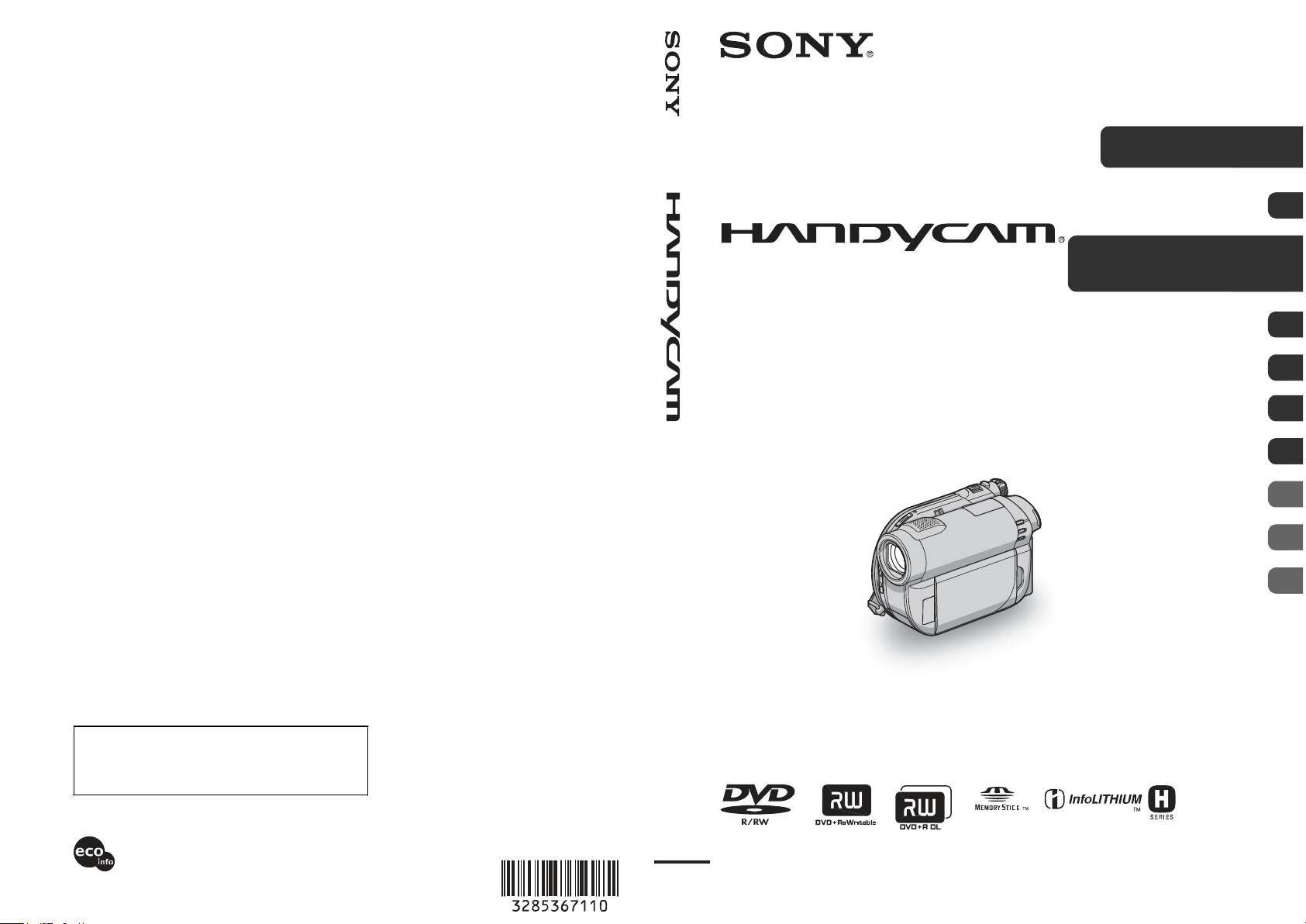
h
ttp://
www.sony.net/
Печатено во Македонија
Дополнителни информации за овој производ и
одговори на најчесто поставуваните прашања ќе
добиете од нашата подршка за корисници.
3-285-367-11(1)
Уживајте со
Вашата камера
11
Д
игитална видео камера
Како да започнете
19
Снимање/Репродукција 34
Упатство за работа
DCR-DVD110E/DVD115E/
DVD310E/DVD410E/DVD610E/
DVD710E/DVD810E
Уредување
50
Медиуми за снимање
66
Прилагодување на
камерата
Користење на
компјутер
78
97
Проблеми и можни решенија
101
Д
ополнителни
информации
Краток приказ
114
129
© 2008 Sony Corporation
МК

Прочитајте го ова пред употреба на камерата
Пред употреба на камерата,
внимателно прочитајте го ова
упатство,
и зачувајте го за идни
консултации.
Предупредување
За да не дојде до пожар или
електричен удар, не го изложувајте
уредот на дожд или влага.
Не ги изложувајте батериите на
високи температури, како сонце,
оган и сл.
Внимание
Електромагнетните полиња на одредени
фреквенции можат да влијаат на сликата и
звукот на оваа камера.
Овој производ е тестиран и е во склад со EMC
Директивите за употреба на кабли за конекциј
а
пократки од 3 метри (9.8 feet).
Внимание
Употребата на оптички инструменти со овој
уред ја зголемува опасноста од повреди на
очите. Користењето контроли и
прилагодувања различни од оние во
упатството може да ја зголеми опасноста од
з
р
ачење опасно по здравјето.
Забелешка
Ако статичкиот електрицитет предизвика
прекин во преностот на податоци,
р
естартирајте ја апликацијата или исклучете и
вклучете кабелот за поврзување
(USB, и сл.)
повторно.
Заменете ги батериите само со
препорачаниот тип. Во
спротивно постои опасност од
пожар и телесни повреди.
Отпад на стара
електрична и
електронска опрема ( за
Евбропската Унија и
други Европски држави
со посебни центри за
рециклирање).
Овој симбол на производот или на неговото
пакување укажува дека овој апарат не треба
да се третира како обичен отпад. Наместо тоа,
треба да се предаде на посебни колективни
центри за рециклирање на стара електрична и
електронска опрема. Со правилно исфрлање
на овој уред, Вие ќе помогнете и ќе ги
спречите
потенцијалните негативни
последици по околината и човечкото здравје,
кое во спротивно може да се доведе во
прашање поради неправилното исфрлање на
отпадот. Со рециклирањето на овие
материјали ќе помогнете во зачувувањето на
природните извори. Повеќе информации за
рециклажните центри можете да најдете во
локалните служби.
A moulded plug complying with BS1363 is fitted
to
this equipment for your safety and
convenience.
Should the fuse in the plug supplied need to be
replaced,
a
fuse of the same rating as the supplied
one
and approved by ASTA or BSI to BS1362
(i.e.,
marked with or mark) must be used.
If the plug supplied with this equipment has a
detachable
fuse cover, be sure to attach the fuse
cover
after you change the fuse. Never use the
plug
without the fuse cover. If you should lose the
fuse
cover, please contact your nearest Sony
service
station.
2
За купувачи во обединето
кралство.
За купувачи во Европа
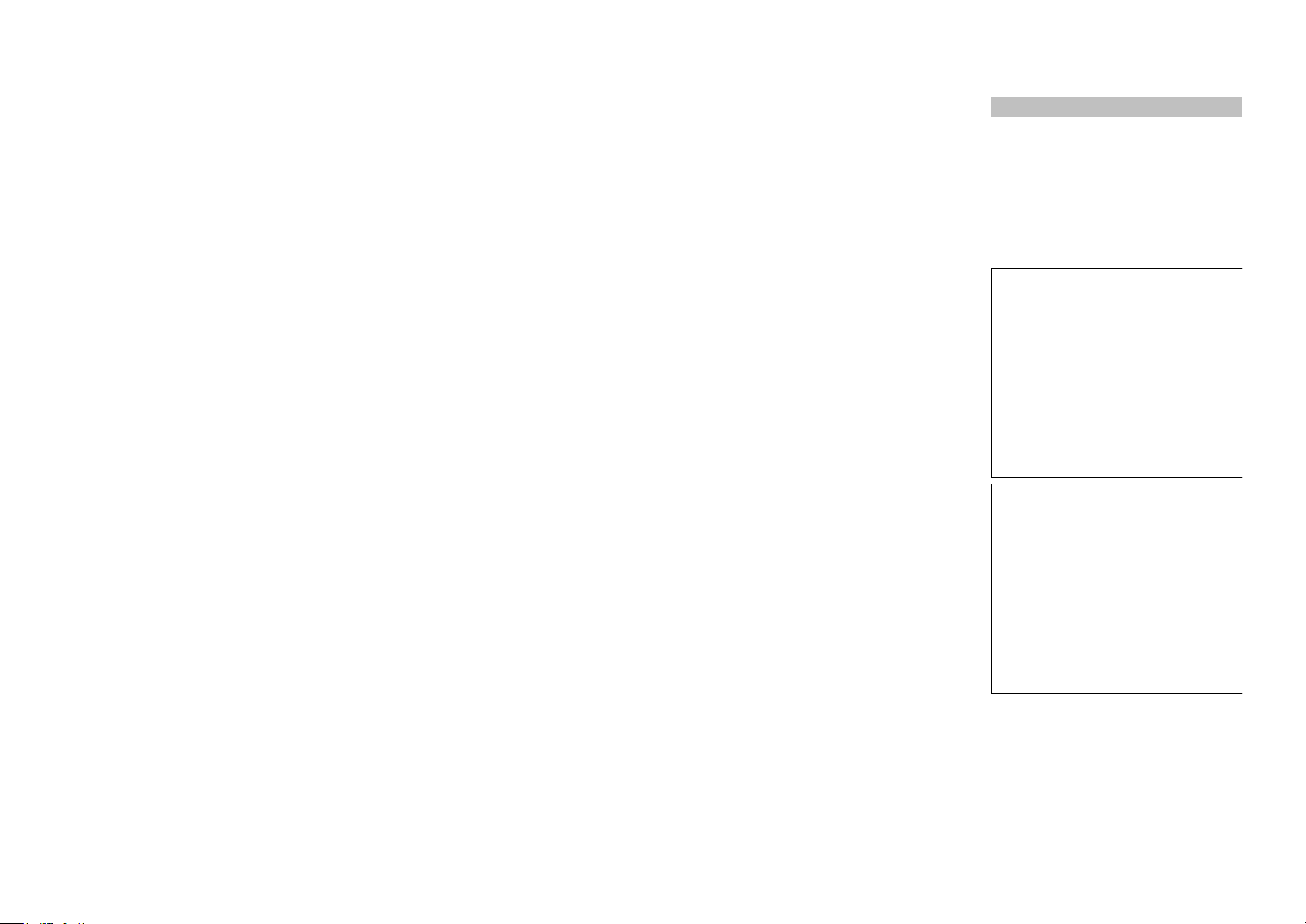
I
ndex (Continued)
T
TELE MACRO.............92, 109
Tripod ................................. 130
TV color system ................. 114
TV TYPE........................48, 87
TWILIGHT ..........................93
U
UNFINALIZE ..............74, 108
USB 2.0 ................................ 97
USB cable .......................64, 98
Using abroad....................... 114
V
VBR ......................................13
VF B.LIGHT (Viewfinder
backlight)
.............................. 86
VIDEO mode........................12
VIEW IMAGES SET ........... 84
VISUAL INDEX ............ 35, 43
VOLUME .......................45, 86
VR mode...............................12
W
Warning indicators .............110
Warning messages .............. 112
WHITE BAL. (White balance)
......................................94, 109
WHITE FADER ................... 95
WIDE SELECT ............80, 109
Windows...............................97
World time difference ........ 115
Z
Zoom .................................... 40
ZOOM LINK........................85
138
За купувачи во С.А.Д.
If you have any questions about this product, you
may
call:
Sony Customer Information Center
1-800-222-SONY (7669).
The number below is for the FCC related matters
only.
R
egula
tory Information
Забелешка за купувачите во
државите за кои важат ЕУ
директивите
Производител на овој апарат е Sony
Corporation, 1-7-1 Konan Minato-ku Tokyo, 1080075
Japan. Авторизиран претставник за
EMC и безбедност е Sony Deutschland GmbH,
Hedelfinger Strasse 61, 70327 Stuttgart,
Germany.
За сервис или гаранција обратете се на
адресата дадена во гарантните документи.
3
Declaration of Conformity
Trade Name: SONY
Model No.: DCR-DVD710E
Responsible Party:Sony Electronics Inc.
Address:
16530 Via Esprillo, San Diego, CA
92127 U.S.A.
Telephone No.: 858-942-2230
This device complies with Part 15 of the FCC
Rules.
Operation is subject to the following two
conditions:
(1) This device may not cause
harmful
interference, and (2) this device must
accept
any interference received, including
interference
that may cause undesired operation.
Declaration of Conformity
Trade Name: SONY
Model No.: DCR-DVD610E
Responsible Party:Sony Electronics Inc.
Address:
16530 Via Esprillo, San Diego, CA
92127 U.S.A.
Telephone No.: 858-942-2230
This device complies with Part 15 of the FCC
Rules.
Operation is subject to the following two
conditions:
(1) This device may not cause
harmful
interference, and (2) this device must
accept
any interference received, including
interference
that may cause undesired operation.
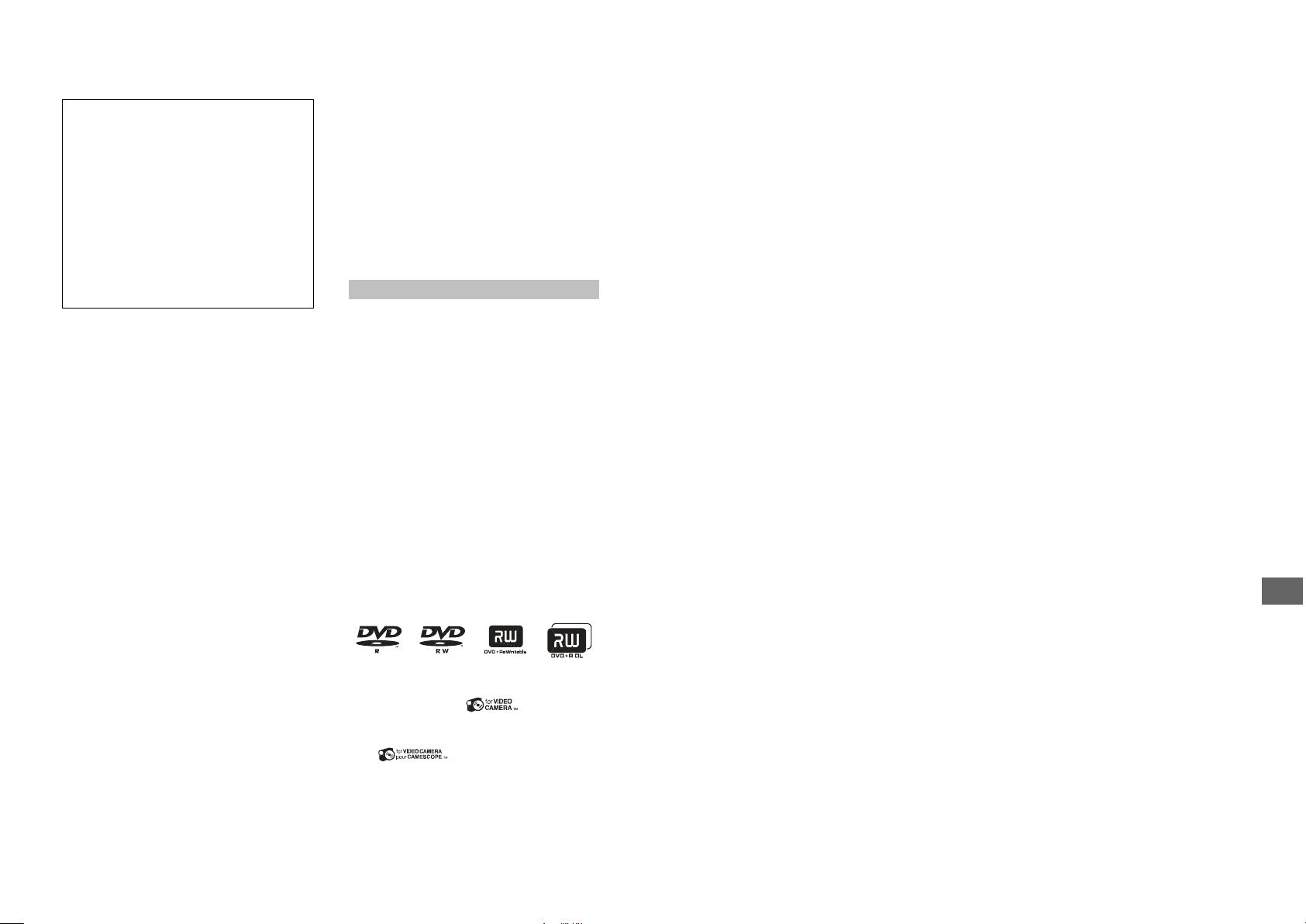
Дел В од Поглавје 15 од
FCC Регулативите.
Батерии
Овој уред одговара на Поглавје 15 oд FCC
Регулативите. Oперациите се субјект на
следниве два услови:
(1) Уредот не може да
предизвика опасни пречки, и
(2) уредот мора
да ги поднесе сите пречки, вклучувајќи и
пречка која може да предизвика непожелна
операција.
Забелешки за употребата
Камерата се испорачува со два типа
на оперативни водичи.
– “Упатство за употреба” (Ова упатство)
–
“PMB водич” за употреба на камерата
кога е приклучена на компјутер
(мемориран на
CD-ROM) (с. 97)
ВНИМАНИЕ
Секакви промени и модификации кои не се
наведени во ова упатство можат да
предизвикаат дефект кој не е покриен со
гаранцијата.
Забелешка
Овој уред е тестиран и утвредено е дека
одговара на нормите за Класа В за
дигитални уреди, според поглавје 15
oд
FCC Регулативите.
Овие норми се направени за да обезбедат
разбирлива заштита против опасни пречки
поради неправилна инсталација. Овој уред
произведува, користи и може да зрачи
фреквенција која може да предизвика мешање
во брановите на радио-комуникацијата.
Сепак, не постои гаранција дека мешање нема
да се појави кај одредена инсталација. Ако
овој уред предизвика пречки кај радио или ТВ
преносот, што резултира со исклучување и
вклучување на опремата, корисникот е
принуден да ги реши овие проблеми на еден
од следниве начини:
– Реориентирање и релокација на антената.
– Зголемување на растојанието меѓу опремата
и ресиверот.
– Приклучување на опремата на штекер
различен од тој во кој е приклучен
ресиверот.
–
Консултирајте техничар за радио/ТВ за
помош.
Испорачаниот интерфејс кабел мора да се
користи со уредот за да одговара на нормите з
а
дигитални уреди, според :
Tипови на дискови кои можете да ги
користите на оваа камера
Можете да ги користите само овие дискови.
– 8cm
DVD-RW
– 8cm
DVD+RW
– 8cm
DVD-R
– 8cm
DVD+R DL
Употребувајте дискови само со лого како
подолу
. Страна 12 за детали.
За поголема сигурност и траење на
снимањето
препорачуваме употреба на
Ѕо
nу дискови или
*
(за VIDEO
CAMERA) ознака.
* Зависно од местото на купување, дискови
со
лого.
Забелешка
• Употреба на дискови различни од
горенаведените можат да предизвикаат
незадоволително снимање/репродукција
и
можеби нема да можете да го извадите
дискот од камерата.
4
Регулаторни информации
Производител: SONY
Moдел бр.: DCR-DVD810E
Одговорна страна:Sony Electronics Inc.
Aдреса:
16530 Via Esprillo, San Diego, CA
92127 U.S.A.
Teл.: 858-942-2230
Овој уред е во согласност со Дел 15 од FCC
Правилата.
Oперациите се субјект на следниве
два услови:
(1) Уредот не може да предизвика
опасни пречки, и
(2) уредот мора да ги
поднесе сите пречки, вклучувајќи и пречка
која може да предизвика непожелна операција
.
R
REC MODE (Recording mode)
..............................................80
Recording
.......................34, 38
Recording
format ..................12
Recording
time .........13, 21, 33
REDEYE
REDUC ................84
Remaining
battery ................21
REMAINING
SET (Remaining
media
display setting) ...........81
Remote
Commander ...102, 132
REMOTE
CTRL ..................89
REPAIR
IMG.DB F. ............76
Indicators
............................134
INDOOR...............................94
InfoLITHIUM .....................119
Install (software) ...................97
Insulation sheet ...................132
Number of still images
recordable
............................. 83
O
OLD MOVIE ....................... 96
ONE PUSH .......................... 94
OPTION MENU .................. 90
Original
DELETE ....................... 51
DIVIDE......................... 58
OTHERS category ............... 50
OUTDOOR .......................... 94
OUTPUT SETTINGS .......... 87
J
JPEG ...................................135
L
LANDSCAPE .......................94
LANGUAGE SET ................88
LAST SCENE DEL (delete)
..............................................52
LCD backlight ......................26
LCD BL LEVEL (LCD back
light
level) .....................86, 106
LCD BRIGHT ......................86
LCD COLOR........................86
LCD panel.............................26
Lens cover.............................26
LP..........................................80
P
PAL .................................... 114
PASTEL ............................... 96
PHOTO COPY..................... 56
PHOTO SETTINGS ............ 82
PictBridge............................. 64
PICT.EFFECT (Picture effect)
...................................... 96, 109
Playback ......................... 35, 43
Playback zoom ..................... 46
Playing time ......................... 22
Playlist
Creating......................... 59
Divide............................ 61
Erase.............................. 60
Move ............................. 61
Playback........................ 60
PORTRAIT .......................... 94
Power cord (mains lead) ...... 20
Precautions ......................... 117
Preparation ........................... 20
Print ...................................... 64
Protect ................................ 113
S
S video cable...................48, 62
SCENE
SELECTION
......................................93, 109
Self-diagnosis
display.........110
SELF-TIMER
.......................96
SEPIA
...................................96
SETTINGS
category ............78
Slide
show ............................47
SNOW
..................................94
SOUND
SETTINGS ............79
SOUND/DISP
SET ..............86
SP
..........................................80
Specifications
.....................125
SPORTS
(Sports lesson).......94
SPOT
FOCUS ..............92, 109
SPOT
METER (Flexible spot
meter)
............................93, 109
SPOTLIGHT
........................94
STEADYSHOT
.................... 81
Still
Images .....................34, 39
SUB-T
DATE .......................82
SUMMERTIME
...................88
SUNRISE&SUNSET
...........93
S.NIGHTSHOT
PLS (Super
NightShot plus).............95, 109
M
Maintenance........................117
MANAGE MEDIA category
..............................................66
“Memory Stick”..............5, 118
“Memory
Stick PRO Duo”
..................................5, 32, 118
MICREF LEVEL..........96, 109
Mirror mode ..........................41
Moisture condensation ........121
MOVIE DUB ........................55
MOVIE SETTINGS .............80
Movies ............................34, 39
MPEG .................................135
N
NIGHTSHOT LIGHT ..........80
NightShot plus ......................41
NTSC ..................................114
Q
QUICK ON .......................... 41
QUICK ON STBY ............... 89
137
Продолжув
а
Q
u
i
ck
Re
f
e
renc
e
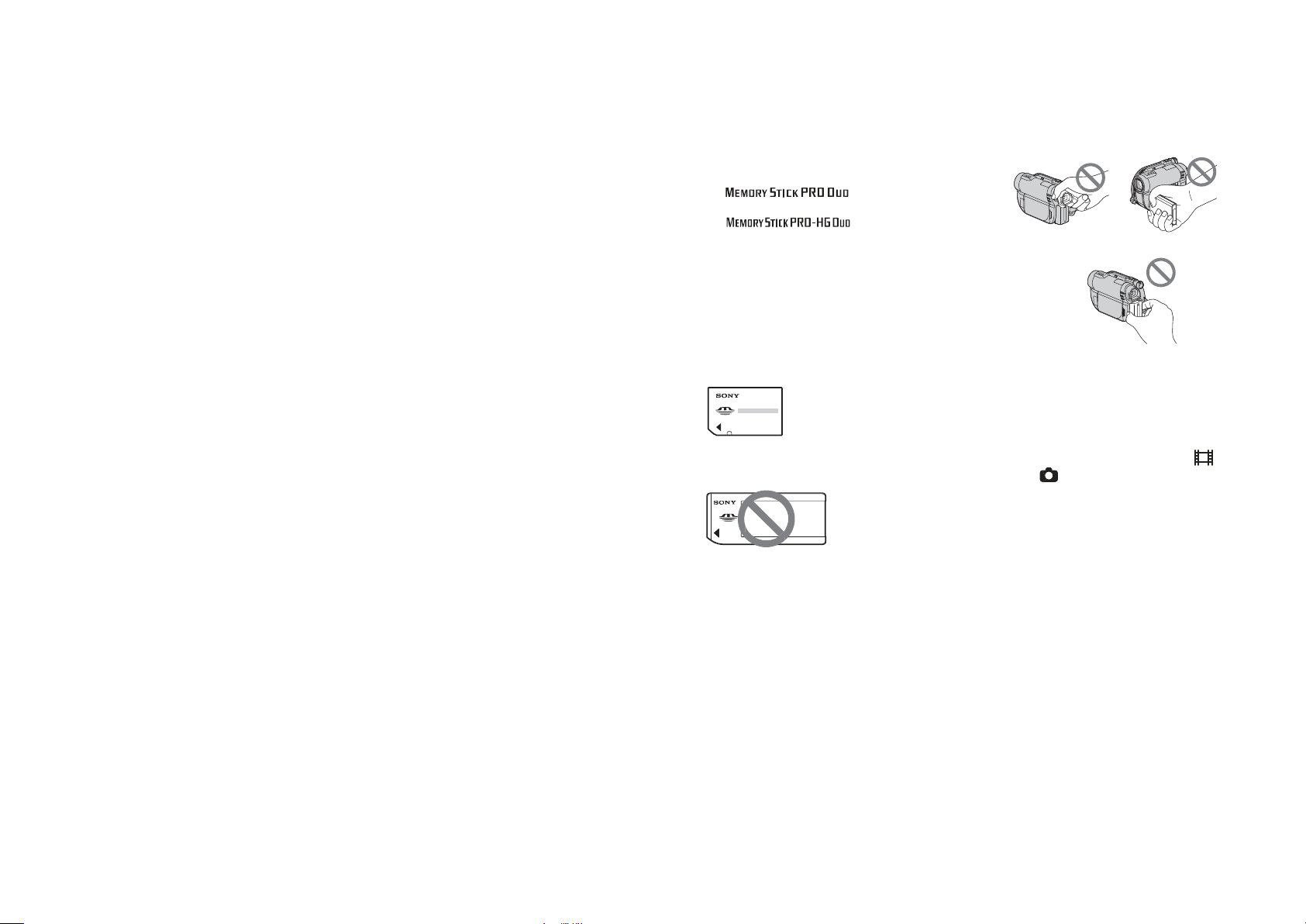
Index
Numeric
12IMAGES........................... 85
16:9 ....................................... 48
16:9 WIDE ........................... 31
21-pin adaptor....................... 49
4:3 ...................................31, 48
5.1ch surround recording......40
5.1ch surround sound ........... 40
6IMAGES.............................85
8cm DVD .............................12
CLOCK SET........................ 24
CLOCK/LANG.................... 88
COLOR SLOW SHTR (Color
Slow Shutter) ............... 95, 109
Computer ............................. 97
Connecting
Printer ........................... 64
TV ................................. 48
VCR or DVD/HDD
recorders ....................... 62
Copying still images ............ 56
E
Easy Handycam operation.... 34
Editing
.................................. 50
EXPOSURE
................. 93, 109
F
Face Index ...................... 45, 82
FADER
......................... 95, 109
FILE
NO. (File number)....... 83
Film
Roll Index .................... 45
Finalize
......................... 67, 108
FIREWORKS
....................... 93
FLASH
LEVEL.................... 83
FLASH
MODE .................... 83
FOCUS
......................... 92, 105
FORMAT
Disc ............................... 72
Internal
memory ............ 72
“Memory
Stick PRO Duo”
.......................................
72
A
AC Adaptor ..........................20
Additional recording.............74
AREA SET ........................... 88
Aspect ratio........................... 48
AUDIO MODE .................... 80
AUTO SLW SHUTTR (Auto
slow
shutter) .................81, 109
A.SHUT OFF (Auto shut off)
.............................................. 89
A/V connecting cable .....48, 62
D
DATA CODE ...................... 84
Date Index ............................ 46
DATE/TIME .......... 25, 84, 134
DC IN jack ........................... 20
DC plug ................................ 20
DELETE
Movies .......................... 51
Still images ................... 52
DEMO MODE ..................... 88
DIGITAL ZOOM ................ 81
Disc ...................................... 30
DISC SELECT GUIDE ....... 75
DISP OUTPUT .................... 87
DISPLAY............................. 85
DIVIDE
Original ......................... 58
Playlist .......................... 61
Dolby Digital 5.1 Creator .. 135
Double-sided disc .............. 117
Dubbing movies ............. 55, 62
DVD drive............................ 70
DVD menu ........................... 69
DVD-R................................. 12
DVD-RW ............................. 12
DVD+R DL.......................... 12
DVD+RW ............................ 12
D.EFFECT (Digital effect)
..................................... 96, 109
G
GENERAL SET ................... 88
Grip
belt................................ 27
GUIDEFRAME....................
81
B
BACK LIGHT ..............41, 109
Battery ..........................20, 132
Battery Info........................... 21
BEACH ................................ 94
BEEP .................................... 86
BLACK FADER .................. 95
BLT-IN ZOOM MIC............ 96
Button-type lithium battery
............................................ 132
B&W .................................... 96
H
HOME MENU ............... 16, 78
CLOCK/LANG
............. 88
GENERAL
SET............ 88
MOVIE
SETTINGS...... 80
OUTPUT
SETTINGS ... 87
PHOTO
SETTINGS ..... 82
SOUND/DISP
SET ....... 86
VIEW
IMAGES SET.... 84
HQ
........................................ 80
C
CALIBRATION ................. 122
CAMERA DATA .................84
CANDLE.............................. 93
CD-ROM .............................. 97
Charging time ....................... 21
I
IMAGE SIZE ....................... 82
INDEX
SET (Face Index set)
.............................................. 82
136
Tипови на “Memory Stick”
кои можете
да ги употребувате со камерата.
• За снимање видео записи, препорачуваме
употреба на
“Memory Stick PRO Duo” од
512 MB или повеќе со лого:
Користење на камерата
• Не држете ја камерата на
следниве делови.
–
(“Memory Stick
PRO
Duo”)*
–
(“Memory Stick
PRO-HG
Duo”)
* Можна е употреба и на “Memory Stick PRO
Duo”
со или без лого “Mark2”.
• На стр. 33
погледнете за врмињата на
снимање
“Memory Stick PRO Duo.”
“Memory Stick PRO Duo”/“Memory Stick
PRO-HG Duo”
(Оваа големина може да се
користи на оваа камера)
Објектив
LCD екран
Батерија
• Камерата не е отпорна на прашина,
удари и вода. Погледнете во “Околу
ракувањето со камерата”
(с. 121).
• За заштита од крешење на медиумите
или загуба на податоците, не правете
го следново кога свети
(Movie)
/
или
(S
till)
(с. 24) или
A
CCESS/access
светилата (30, 32):
– не вадете ги батериите од АС
адаптерот на камерата.
– не нанесувајте механички удар или
вибрации на камерата.
– не вадете ја “Memory Stick PRO Duo”
од камерата.
• Кога ја поврзувате камерата со друг
уред преку кабел, ставете го
конекторот правилно. Насилното
притискање
на приклучокот во
терминалот може да ресултира со
дефект на камерата.
“Memory Stick”
(Ова не смее да се користи.)
• “Mem
ory Stick
PRO Duo” и “Memory
Stick PRO-HG Duo”
подолу се
именувани само како “
Memory S
tick
PRO Duo”
во упатството.
• Не можете да употребувате тип на
мемориска картичка различен од одие
кои се наведени погоре.
• “Mem
ory Stick
PRO Duo”
може да се
користи само со
“Memory S
tick PRO
”
компатибилна опрема.
• Не прикачувајте етикети и сл. на
“Memory
Stick PRO Duo” или на
Memory Stick Duo aдаптерот.
•
Кога користите
“Memory Stick PRO
Duo” со “Memory Stick” компатибилна
опрема, уверете се дека сте ја ставиле
“Memory Stick
PRO Duo” во Memory
Stick Duo aдаптерот.
Околу менито, LCD
панелот,
објективот,
и блендата.
• Мени поставка која е сиво обоена не е
достапна во тековните услови за
снимање или репродукција.
• LCD екранот и објективот се
изработени со екстремно прецизна
технологија, и затоа 99.99% oд
5
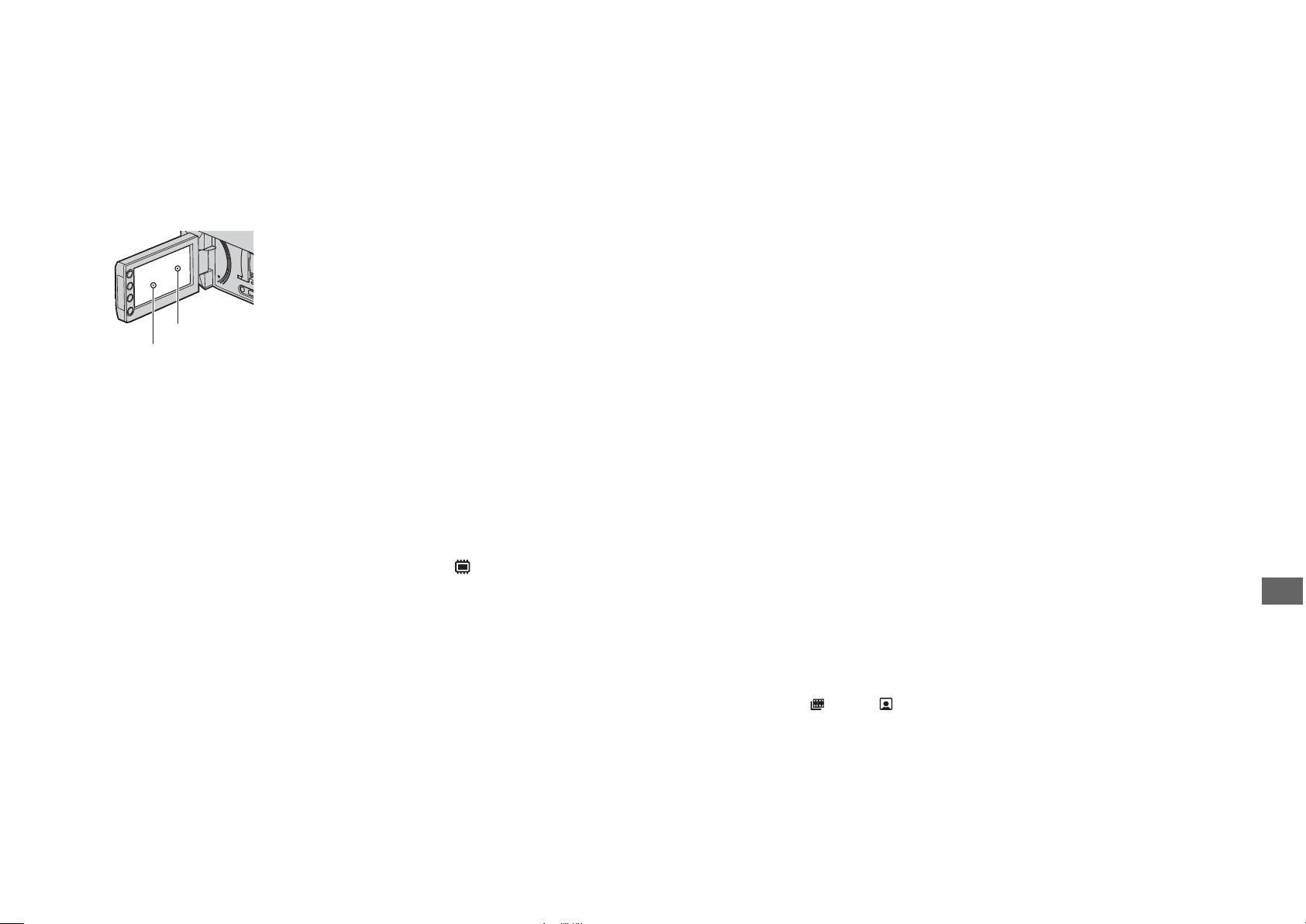
се ефективни. Сепак, можат да се
појават мали црни точки и/или светли
точки(бели, црвени, сини или зелени)
кои се појавуваат константно на LCD
екранот или објективот. Овие точки се
нормален резултат од процесот на
производството и не влијаат на
снимањето на било кој начин.
• Teлевизиски програми, филмови, видео
касети, и друг материјал можат да бидат
заштитени со авторски права.
Неавторизираните снимки на овие
материјали можат да се косат со тековните
закони за заштита на правата.
• Ако повторувате снимање/бришење на
слики долго време, може да се појави
фрагментирање на вградената меморија
(DCR- DVD410E/DVD810E) или “Memory
Stick PRO Duo.” Сликите не мпжат да се
зачуваат или снимаат. Затоа, зачувајте ги
сликите на др. тип на медиум
(55, 62), и
потоа форматирајте
(
72).
За дотерувањата за јазикот
Сменете го јазикот со кој сакате да се
прикажува менито на екранот
(25).
Црни точки
Бели, црвени, сини или
зелени точки
• Изложувањето на LCD екранот,
објективот или блендата на директна
сончева светлина на долги периоди,
може да предизвика оштетување.
• Не ја насочувајте кон сонцето.
Можете да предизвикате дефект на
камерата. Правете слики од сонцето
кога е слабо осветлено, на изгрејсонце,
или зајдисонце.
За трансферот
(DCR-DVD410E/DVD810E
)
Дури икога ќе ја форматирате
вградената меморија на камерата
(72),
податоците можеби нема комплетно да с
е
избришат од меморијата. Кога ќе го
позајмите или продадете уредот
,
препорачуваме
[
EMPTY]
(77) опција
за бришење на сите податоци на
камерата за заштита на Вашите
податоци.
Околу Carl
Zeiss
леќите
Камерата е опремена со Carl Zeiss леќи,
кои се дизајнирани од Carl Zeiss, во
Германија, и Sony Corporation,
и
произведуваат супериорна слика.
Камерата има MTF
систем за перење за
видео камери и нуди типичен квалитет
на Carl
Zeiss леќите.
MTF = Moдулатор Трансфер Функција.
Вредноста укажува на количината на
светлина од субјектот која доаѓа во
контакт со леќите.
За снимањето
• Пред да почнете да снимате, вклучете
ја функцијата за тест снимање, за да се
уверите дека сликата и звукот се
снимени без проблеми.
– DCR-DVD110E/DVD115E/DVD310E/
DVD610E/DVD710E
Употребете DVD-RW/DVD+RW
за тројно снимање.
– DCR-DVD410E/DVD810E
Направете тројно снимање на вградената
меморија.
• Компензирањето на содржината на
снимањето не може да се овозможи,
дури и кога снимањето и
репродукцијаѕа не е можна поради
дефект на камерата, медиумите, и сл.
• TV системот на бојата се разликува
зависно од државите/регионите. За
Да ги гледате Вашите снимки на ТВ
потребен Ви е
PAL системски ТВ.
6
Речник
■ 5.
1 канален опкружувачки звук
Систем кој звукотго емитувапреку 6 звучници,
3
напред (лев, десен и централен) и два назад (лево
и десно)) и дополнителен звучник за ниски фреквенции (сабвуфер), кој се смета како 0.1 канал и
служи за емитување на фреквенциите под 120 Hz
.
■ VIDEO режим
Еден од форматите за снимање што можете да
ги селектирате кога употребувате
DVD-RW.
VIDEO режим Ви обезбедува одлична
компатабилност со други
DVD апарати.
■ VR режим
Еден од форматите за снимање што можете да
го селектирате кога употребувате
DVD-RW.
VR режимот овозможува уредување (бришење
или последователно преуредување) со
камера-
та.
Финализирањето на дискот Ви овозможува
емитување на
VR
режим компатабилност со
DVD
апарат.
■
Dolby
Dig
ita
l
Систем за кодирање (компресија) на звукот,
развиен од Dolby Laboratories Inc.
■
Dolby
Dig
ital 5.1 Creator
Технологија за компресија на звукот развиена од
Dolby Laboratories Inc. со која звукот ефикасно се
компресира и се задржува неговиот висок квали тет.
Тој овозможува снимање 5.1 -канален опкру жувачки звук на хард дискот со рационално искористување на просторот. D VD дисковите снимени со Dolby
Digital 5.1 Creator можат да се емитуваат на сите
компатибилни DVD реди. За да
уживајте во поре-
алистичен звук, емитувајте
ги дисковитена систем
во кој се вклучени звучници за 5.1 -канален звук.
■ JPEG
JPEG е кратенка за Joint Photographic Experts
Group,
стандард за компресирање на податоци
за фотографии
(намалување на капацитетот на
податоците).
Камерата снима фотографии во
JPEG
формат.
■ MPEG
MPEG e кратенка за Moving Picture Experts
Group, група стандарди за кодирање (компреси-
рање) слика, видео-записи и звук во еден фајл.
Тие формати се MPEG1 и MPEG2. Камерата
снима видео записи во SD (стандардно времетраење
)
со квалитетна MPEG2 формат.
■
Икони
Слики со мала големина што ви овозможува
да гледате истовремено многу слики.
[VISUAL INDEX], [
INDEX],[ INDEX].
■
VBR
VBR е кратенка за Variable Bit Rate, формат за
снимање со автоматска контрола на брзината
на примерок (количество снимени податоци во
одреден временски сегмент) во зависност од
сцената што се снима. Ако се снимаат брзи
движења, се користи многу поголем простор
на хард дискот за да се добие јасна слика и
поради тоа се
намалува достапното врем
е за
снимање.
135
Кратко појаснување
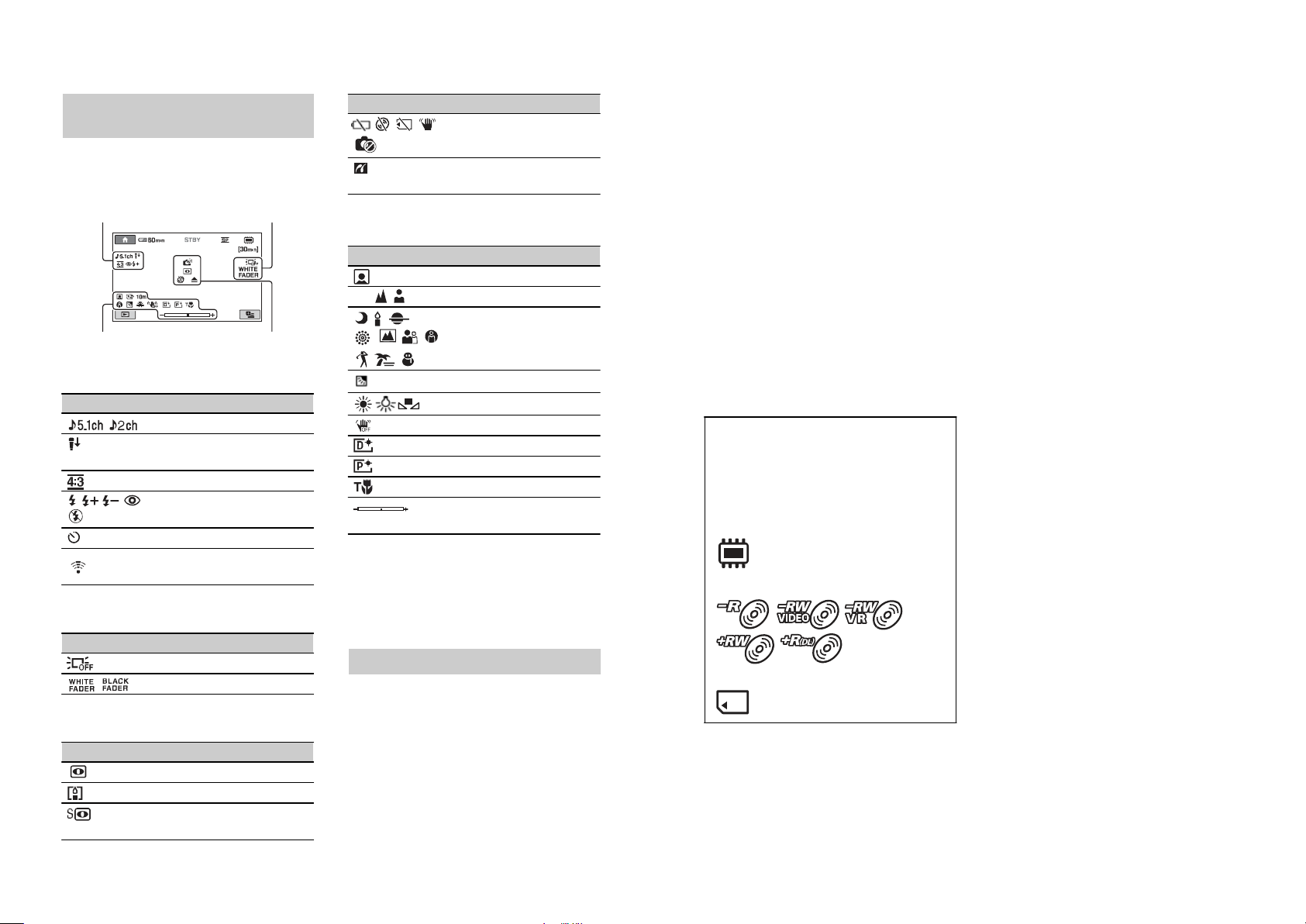
Индикатори кои се прикажуваат за време на
снимање/емитување
(Продолжува)
Предупредување
(
110
)
При снимањето се прикажуваат
следните индикатори кои ги означуваат
извршените прилагодувања.
PictBridge
приклучување (64)
Горе лево
Горе десно
Д
олу
Дотеру. на лик (82)
Рачен фокус (92)
SCENE SELECTION
(93)
9
Доле
Центар
Горе лево
Осветлување (41)
Баланс бела боја (94)
Искл.стабилизатор (81)
Дигитален ефект (96)
Ефект на слики (96)
Tele macro (92)
EXPOSURE (93)/
SPOT METER (93)
Аудио режим (80)
MICREF LEVEL
низок (96)
WIDE SELECT (80)
Блиц (83, 84)
Бројач за снимање (96)
BLT-IN ZOOM MIC
(96)
■
Совети
• Содржината и позиционирањет на
индикаторите што се опишани тука може да
се разликуваат од моменталниот индикатор
на екранот на камерата. Некои индикатори
не се појавуваат во зависност од моделот.
Горе десно
Искл.светло на екран (26)
Избледување (95)
Снимање податоци, време и параметрите на камерата автоматски се снимаат
на дискот.
Тие не се прикажуваат за
време на снимањето.
Меѓутоа, можете да
ги проверите во
[DATA CODE] за време
на емитувањето (стр.
84). Можете да го
гледате снимената дата и време на друг
апарат.
([SUB-T DATE], стр. 82).
Центар
NightShot plus (41)
Color Slow Shutter (95)
Super NightShot plus
(95)
134
Индикатор
Значење
Податочен код при снимање
Индикатор
Значење
Индикатор
Значење
Индикатор
Значење
Индикатор
Значење
Индикатори кога
правите промени
Околу ова упатство
• LCD екраните и сликите од објективот
и индикациите прикажани во ова
упатство се направени со дигитална
камера, и можат да се разликуваат од
она што тековно го гледате.
• Дисковите кои се спомнуваат во
упатството се
8cm DVD
дискови.
• Во упатството, вградената меморија
(DCR-DVD410E/DVD810E), диск и
“Memory Stick PRO Duo” се наречени
медиуми.
• Освен ако не е поинаку запишано,
илустрациите во ова упатство се
однесуваат на DCR-DVD810E.
• Дизајнот и спецификациите на
медиумите и дополнителната
опрема
се предмет на менување без
претходна најава.
7
За брендовите во упатсвото
• Достапните операции зависат од
медиумот кој се користи. Следниве
брендови се користат за да укажат кој
тип на медиум можете да го
користите за соодветна операција.
Вградена меморија
Диск
“Memory Stick PRO Duo”
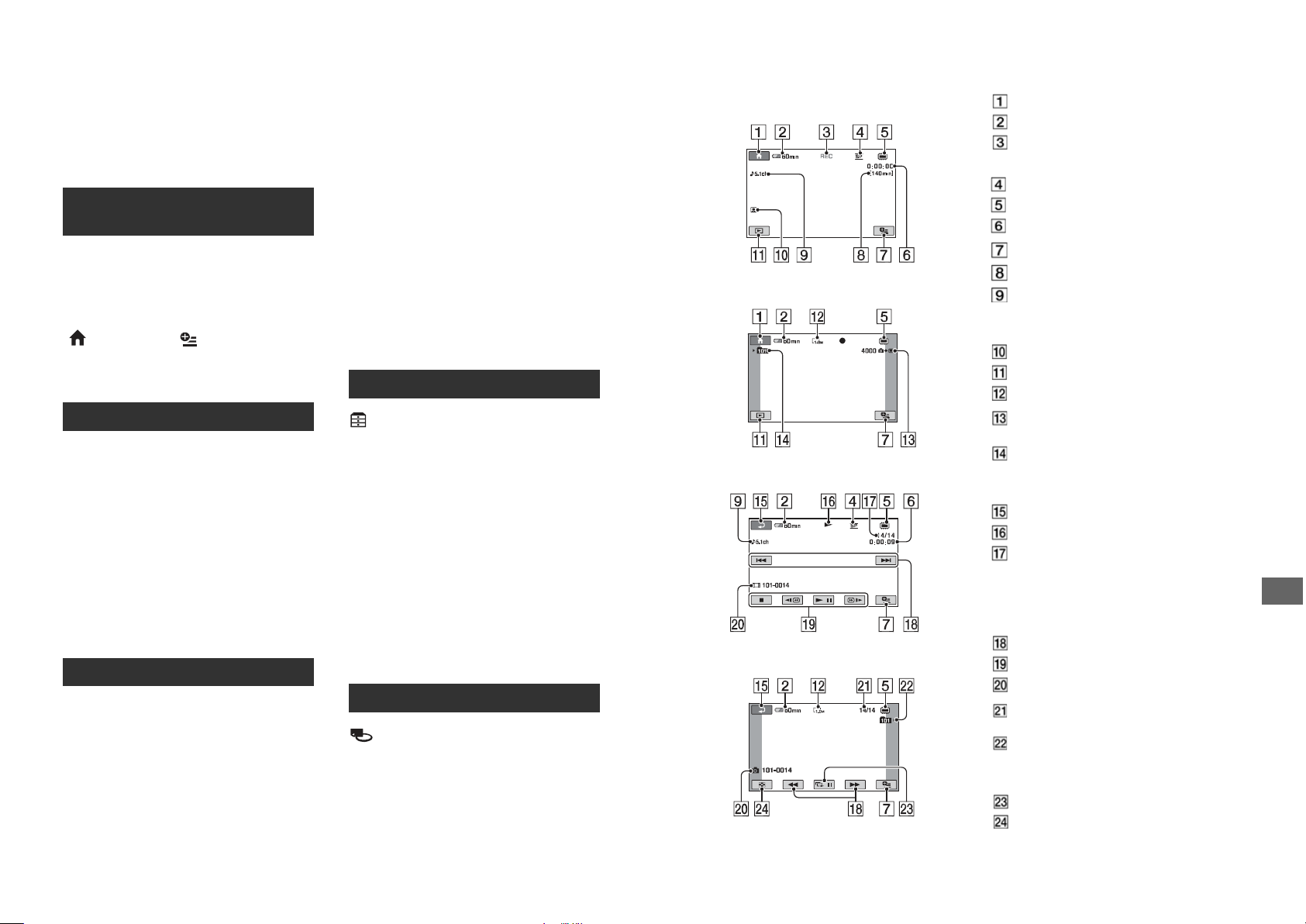
Содржина
Прочитајте го ова пред употреба на
камерата.......................................
2
Содржина..........
........................... 8
Примери и решенија................
... 10
Recording in dark places (NightShot
p
lus) .......................................... 41
Прилагодување на светло во
позадина ................................... 41
Снимање во режим огледало ........41
Pепродукција................................ 43
Пребарување сцени со
допир (F
ilm
R
oll Index) ................................. 45
Пребарување сцени според лик
(F
ace Index) .............................. 45
Пребарување слики според датум
(Date Index) ............................... 46
PB
приближување......................... 4
6
Емитување на серија слики
(Slide show) .............................. 47
Преглед на слики на ТВ ............. 48
Употреба на различни
“Meдиуми”
зависно од потребата ............... 11
Meдиуми за камерата..................
12
Употреба на камерата
............... 14
“
HOME” и “
OPTION”
- Предности на двата типа на
менија.........................................
16
(OTHERS)
категорија ............. 50
Бришење слики............................
51
Фаќање слики од видео запис
(DCR-DVD410E/DVD610
E/
DVD710E/DVD810E) ................. 53
Преснимување слики на медиуми
преку камерата
.......................... 55
Делење видео запис
................... 58
Креирање листа
.....
..................... 59
Преснимување
на
VCR или
DVD/HDD рекордери .................. 62
Печатење на слики
(PictBridge
complian
t printer) ........................ 64
Чекор 1: Проверка на деловите..19
Чекор 2: Менување на батериите2
0
Чекор 3:
Вклучување, дотерување
на датум и време
....................... 24
Промена на јазикот..................... 25
Чекор 4: Прилагодувања пред
снимање..
.................................... 26
Чекор
5: Селектирање медиум...
28
Чекор
6:
Ставање диск /
“Memory
Stick PRO Duo” .......................... 30
Лесно снимање и репродукција
(Easy Handycam operation) ....... 34
Снимање..
..................................... 38
Зумирање .................................... 40
Снимање звук со пголема јасност
(5.
1ch сараунд снимки)
(DCR-DVD115E
/
DVD310E/DVD410E/DVD710E/
DVD810E) ................................. 40
Брзо вклучување за снимање (QUICK
ON) ........................................... 41
(MANAGE MEDIA) категорија.
66
Направете го дискот
компатибиленза репродукција на
други уреди (Финализирање)
.
... 67
Емитување на дисковите............. 70
Преоверка на информации..........
71
Форматирање на медиумите .....
72
8
Уредување на медумите
Снимање/Репродукција
Започнуваме
Обработка
Уживајте со камерата
Индикатори кои се прикажуваат при
снимање/емитување
Снимање филм
HOME копче (17, 78)
Преостаната батерија (прибл.) (21)
Статус на снимање ([STBY]
(подготвено) или [REC] (се снима))
Режима на снимање (HQ/SP/LP) (80)
Тип на диск
(12)
Бројач (час/минути/секунди)
OPTION копче (18, 90)
Преостанато време за филм
Аудио режим (80) (
DCR-DVD115E/
DVD310E/DVD410E/DVD710E/
DVD810E
)
Face Index дотерување (82)
VIEW IMAGES копче (35, 43)
Големина на слика (82)
Преостанато време за снимање на
фотографии
(83, 83)
Фолдер за снимање
Кога [PHOTO MEDIA SET] е
[MEMORY STICK]
Return
копче
Режим на емитување
Моментален број на филмот/Вкупен
број на снимени филмови
Кога
[MOVIE MEDIA SET] е
[INT
.
MEMORY] (DCR
-DVD410
E/
DVD810E) или [MEMORY STICK]
Претходен/
Следен копче (35, 44)
Копче за работа со видеото (35, 44)
Име на фајл/Број на сцена
Моментален број на фотографија/
Вкупен број на снимени фотографии
Фолдер за емитување
Кога [PHOTO MEDIA SET] е
[MEMORY STICK]
Копче за слајдови (47)
VISAL INDEX копче (35, 43)
Снимање фотографија
Преглед на филм
Преглед на фотографии
133
Продолжув
а
Кратко појаснување
U
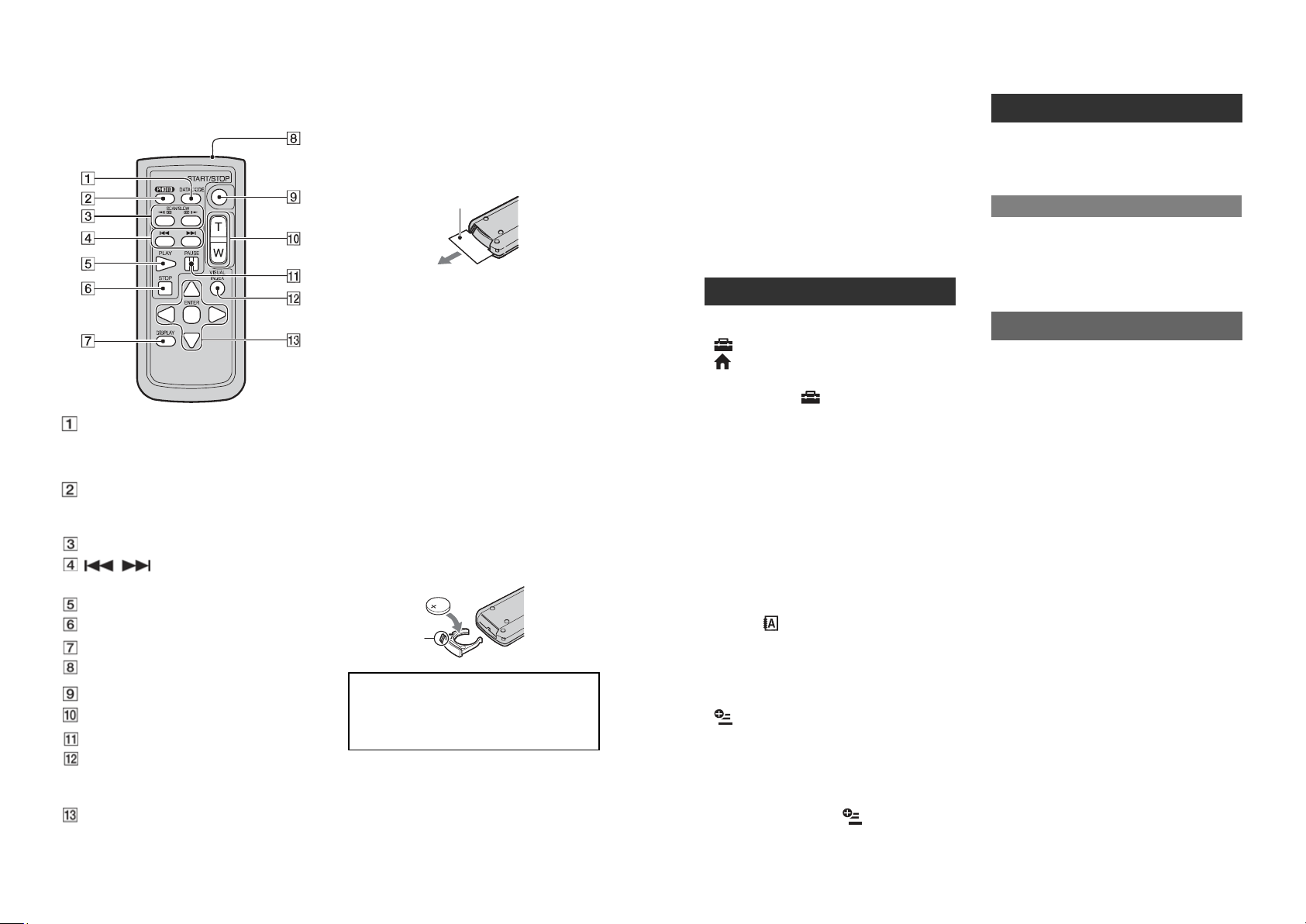
Приказ на делови и команди(Продолжува)
Д
алечински управувач
(DCR
-DVD
310
E
/
DVD
410E/DVD710E/DVD810E)
со копчињата W
/
X/S/T
/
па притиснете
ENTER за потврда.
●
Забелешки
•
Извадете јаизолационатаналепница на
управувачот пред да го користите.
Изалациона налепница
• Насочете го далечинскиот управувач кон
сензорот на камерата (с. 111).
• Ако подолго време не се праќаат команди од
управувачот, се прикажувапортокалова
рамка. Притиснете W
/X/S/
T илиENTER
и рамката ќе се прикикаже на позицијата каде
била последниот пат.
• Некои полиња на екранот не можат да се
бираат со копчињата W
/X/S/
T
Менување на батерија во
далечинскиот управувач
1
Додека го притискате копчето, ставете
го ноктот во отворот за да го извлечете
куќиштето на батеријата.
2
Ставете ја новата батерија со страната
+ свртена нагоре.
3
Вратете го куѓиштето со новата
батерија назад во батеријата.
DATA CODE копче (84)
За приказ навремето и датумот, или или
параметрите за снимање кога ќе се притисне
при емитувањето.
PHOTO копче (34, 39)
По притискањето сликата на екранот
ќе се сними како фотографија.
SCAN/SLOW копче (35, 44)
(Претходен/Следен) копче
(35, 44)
PLAY
копче (35, 44)
STOP
копче (35, 44)
DI
SPLAY
копче
(21)
Предавател
START/STOP копче (34, 39)
Копче за зумирање (40,
46)
PAUSE
копче (35, 44)
VISUAL INDEX копче(35, 43)
Приказ на VISUAL INDEX екранот кога ќе
притиснете за време на емитувањето.
W/X/S/T/
ENTER копче
Кога ќе се притисне на било кое копче
додека е прикажан визуелниот индекс, на
екранот се прикажува портокалова рамка.
Изберете го саканото поле или опција.
Копч
е
•
Кога батеријата ќе се испразни, досегот на
управувачот се намалува и истиот може да не
фунционира правилно. Во тој случај, заменет
е
ја батеријата со нова литиумска Sony CR2025
батерија. Co користењето друга батерија се
изложувате на потенцијална опасност од
експлозија и пожар.
132
ПРЕДУПРЕДУВАЊЕ
Батеријата може да екзплодира ако со
неа се постапува неправилно. He смее
да се полне, отвора или фрла во оган.
Снимање дополнително филм
после финализирање ................
74
Барање на вистинскиот диск
(DISC
SELECT GUIDE) ........................ 75
Обработка на фајл со слики
..................................................... 76
Заштита на податоците на
вградената меморија
(DCR-DVD410E/DVD810E) ....... 77
Што да направите на Windows
компјутер.....................................97
Проблеми
Проблеми ..................................101
Пораки со предупредување
...................................................110
Што да направите со
(SETTINGS)
категоријата од
HOME
MENU ........................ 78
Користење на HOME MENU
..... 78
Листа на (SETTINGS) поставки
од категоријата
.......................... 79
MOVIE SETTINGS ....................... 80
(поставки за снимање филм)
PHOTO SETTINGS ...................... 82
(поставки за фотографирање)
VIEW I
MAGES SET ..................... 84
(поставки за уредување на дисплејот)
SOUND/DISP SET ....................... 86
(Прилагодување на звикот и екранот)
OUTPUT SETTINGS .................... 87
(поставки за конектирање на др. уреди)
CLOCK/
LANG .......................... 88
(дотерување на време и јазик)
GENERAL SET ............................ 88
(Други поставки за дотерување)
Функции за активирање преку
OPTION MENU ...................... 90
Употреба на OPTION MENU
..... 90
Снимање поставки на
OPTION MENU ........................... 91
Преглед на поставки на OPT
ION
MENU ....................................... 91
Функции во менито
OPTI
ON
MENU ......................................... 92
Употреба на акмерата во
странство
.....................................114
Фајл/Фолдер структура во
вградената меморија(DCR-
DVD410E/ DVD810E)
и “Memory
Stick PRO Duo”.......................116
Одржување и нега .....................117
Околу дисковите...................... 117
Околу “
Memory Stick” ............. 118
Околу “
InfoL
ITHI
UM”
батерии..
119
Ракување со камерата
............ 121
Спецификации
............................
125
9
Дополнителни информации
Работи на камерата
Pабота на компјутер
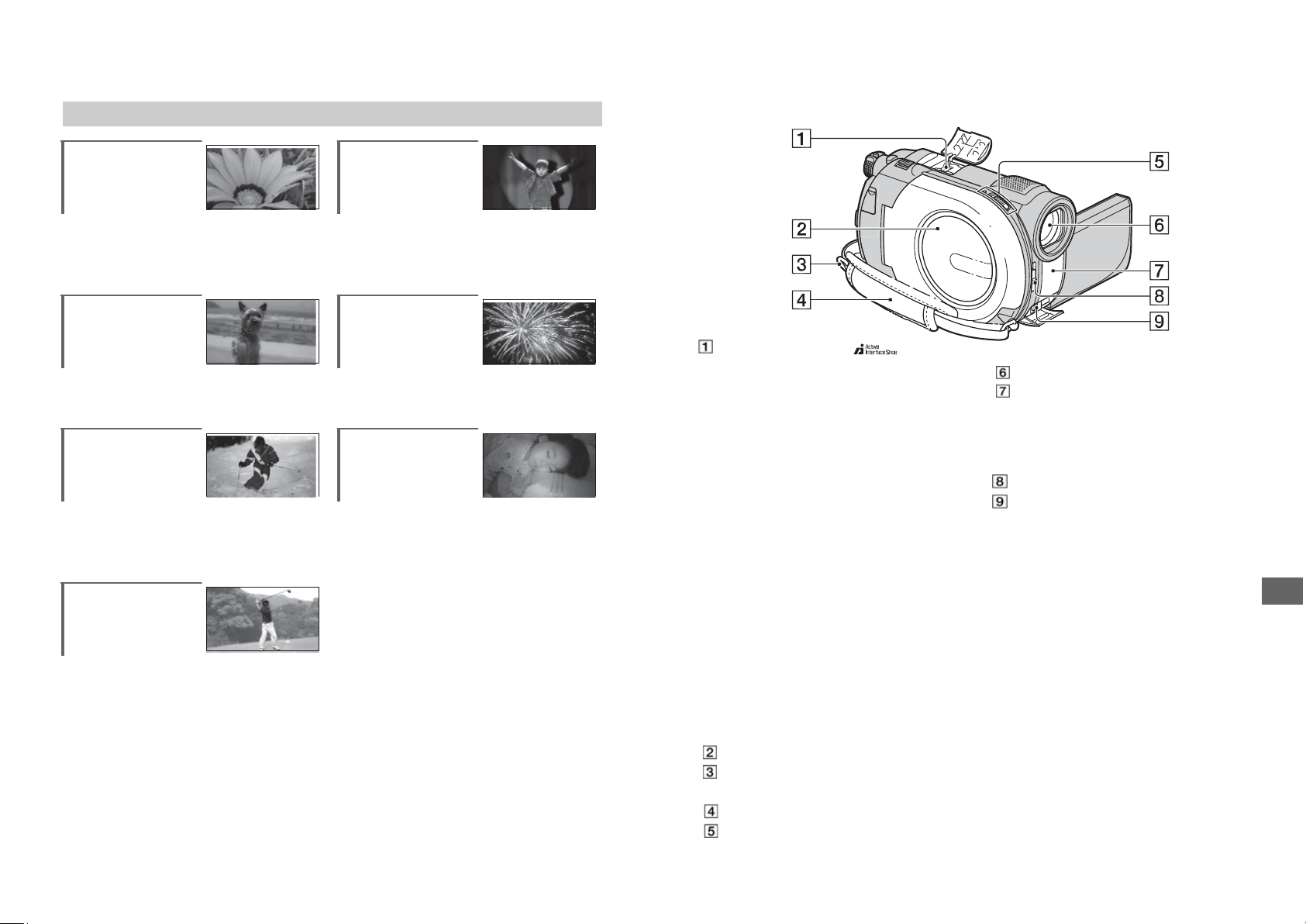
.......................... 94
.......................... 94
...........................93
...........................92
Примери и решенија
- PORT
RAIT
............
- FOCUS............................................ 92
- TELE
MACRO ................................. 92
- SPOTLI
GHT
.....................................94
- FOCUS............................................ 92
- SPOT FOCUS
.................................. 92
- FIREWORKS
.........
- FOCUS .................
- BACK LI
GHT ................................... 41
- BE
ACH
............................................ 94
- SNOW ............................................ 94
- NightShot plus
................................41
- COLOR SLOW
SHTR .......................95
- SPORTS
...............
10
Голф терени
Сликање на дете
додека спие под
пригушено светло
Сликање на ски
терени или плажа
Огномет со целата
негова раскош
Фокусирање на куч
е
од левата страна на
екранот
Д
ете на сцена под
рефлектор
Цвеќиња одблиску
Снимање
Active Interface Shoe
Објектив (Carl Zeiss Lens) (6)
Инфрацрвен излез/далечински
сензор
*
Точка на далечинскиот командер *
(стр. 132) низ сензорот за далечинск
о
за работа со камерата.
LENS COVER копче(26)
A/V далечински приклучок (48, 62)
Приклучете ги другите додатоци по
избор.
*
Овој приклучок овозможува напојување на дополнителниот прибор кој се
поврзува со камерата, како на пример
видео светло, блиц или микрофон. Поврзаните уреди се вклучуваат и исклучуваат како што се поместува копчето
POWER. Проучете го упатството за
употреба на додатокот за повеќе
информации.
Active Interface Shoe приклучокот има
сигурносен уред за фиксирање на монтираниот додаток. За да го монтирате
додатокот, притиснете го до крај и потоа затегнете ја завртката. За да го извадите, разлабавете ја завртката, притиснете го до крај, па потоа повлечете
го нагоре.
• Кога снимате видео записи со надворешен
блиц (опција) поврзан на овој приклучок,
исклучете го засебното напојување на блицот за да не се снима звукот при полнењето.
• Кога ќе се поврзе надворешен микрофон,
автоматски добива предно
ст пред
вградениот микрофон
(стр. 40).
Капак за диск (30)
Ремен за рамо
Прикачете го ременот (по избор).
Држач на ременот (27)
Копче за отварање на лежиштето за
дискови и ACCESS лампа (30)
* DCR-DVD310E/DVD410E/DVD710E/
DVD810E
131
Продолжув
а
Кратко појаснување
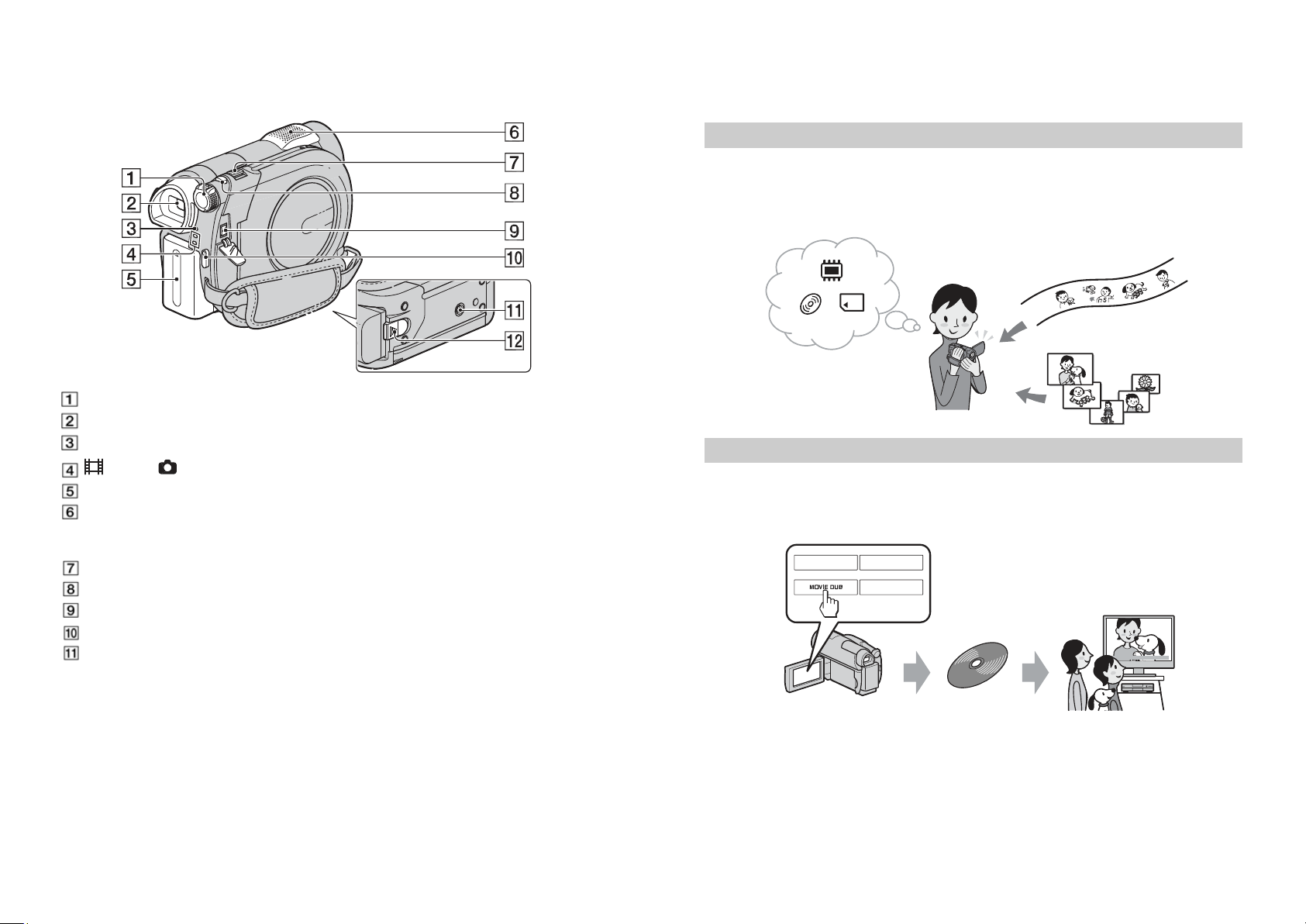
Приказ на делови и команди(Продолжува)
POWER копче (24)
Окулар (26)
CHG (charge) лампа (20)
(Филм)/
(Слика) режима лампа
(24)
Батерија (20)
Вграден микрофон
(40)
Active In
terface Shoe*
компатабилен
микрофон (по избор) има предност
.
Рачка за зумирање (40, 46)
PHOTO копче (34, 39)
DC IN
приклучок (20)
START/STOP
копче
(34, 39)
Троножец
Ставете го троножецот (по избор:
должината на завртката мора да е
помала од
5.5 mm (7/32 in.)).
BATT (батерија) копче за
ослободување
(21)
* DCR-DVD310E/DVD410E/DVD710E/
DVD810E
130
Употребете различни “M
eдиуми”
зависно од
Вашите потреби
Селектирајте медиум за снимање/репродукција/обработка од вградената меморија
(DCR- DVD410E/DVD810E),
диск или “Memory Stick PRO Duo” (28). За да поставите
медиум за снимање видео записи или слики, можете да селектирате или [MOVIE
MEDIA
SET]
или [PHOTO MEDIA SET] (DCR-DVD410E/DVD810E) зависно од потребата.
Со користење на [MOVIE DUB]
функцијата на акмерата, можете да преснимате
филмови снимени на вградената меморија
(DCR
-DVD410E/DVD810E)
или “Mem
ory
Stick PRO
Duo”
или диск без да конектирате друг уред (55).
Забелешка
• Можеби нема да можете да преснимувате филмска содржина зависно од типот на камерата. За
детали околу компатибилноста на типовите
, погледнете на страна
55.
11
Преснимување од еден тип на медиум на друг
Селектирање на медиум
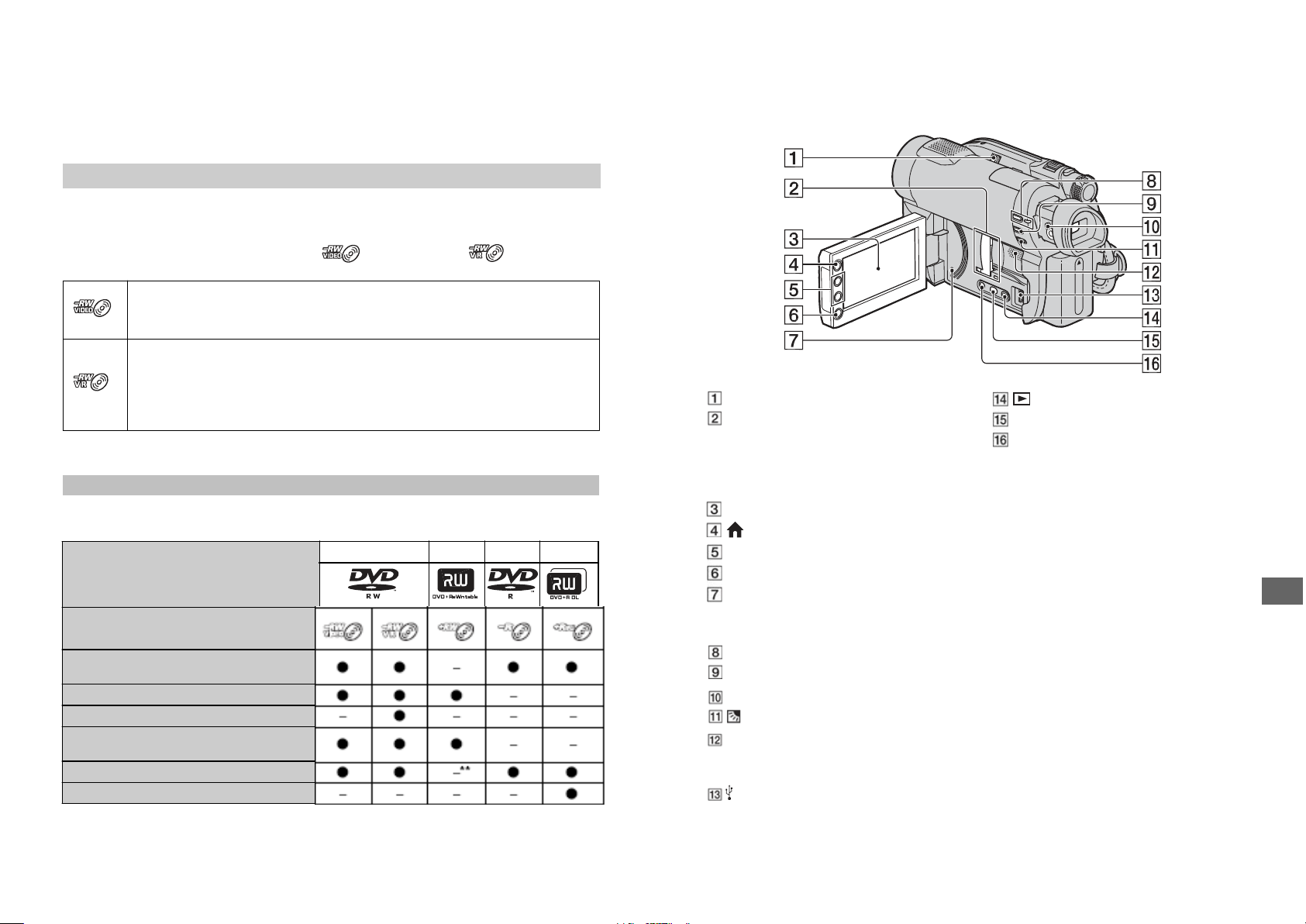
Meдиуми за Вашата камера
Со Вашата камера, можете да снимате слики и на вградената меморија (DCR-
DVD410E/ DVD810E),
на
8cm DVD-RW, DVD+RW, DVD-R or DVD+R DL диск, или
“Memory Stick PRO Duo.” Страна 5 за типови на “Memory Stick”.
Кога користите DVD-RW, можете да одберете формат на снимање од VIDEO режим
или
VR
режим.
Во упатството, VIDEO
режимот има ознак
а
и VR режимот е
.
Диск карактеристики
Фигурите во заграда ( )
ги означуваат страните.
*
Форматирањето ги брише сите слики и го враќа медиумот на неговата оригинална празна
состојба
(72). Дури и кога користите нов диск, форматирајте го на камерата (30).
** Финализирањето е потребно за репродукција на дискот на DVD на компјутер. DVD+RW кој н
е
е финализиран може да предизвика оштетување на компјутерот.
12
Типови на дискови и симболи
DVD-RW
DVD+RWDVD-R DVD+R D
L
Симболи користени во упаството
И 16:9 (wide) и 4:3 movie можат да се снимаат
на ист диск
(30)
z
–
z
z
Бришење на најнови филмови
(52)
z
z
z
–
–
Бришење и обработка на филм на камерата
(51)
–
z
–
–
–
Користење на диск брзо по форматирањето,
дури
и ако се исполни целиот капацитет
*
(72)
z
z
z
–
–
Финализирање за репродукција на други уреди
(67)
z
z
–**
z
z
Подолги снимки на страна на диск
–
–
–
–
z
Формат на снимање компатибилен со повеќето DVD уреди, послебно после
финализирањето.
Во VIDEO режим, замо најновите филмови можат да се избришат.
Формат на снимање кој овозможува обработка на камерата (бришење и
реаранжирање на распоредот на сликите).
Финализираниот диск може да се репродуцира на DVD плеери кои поддржуваат
VR режим. Погледнете во упатството на DVD плеерот за да проверите дали
поддржува VR режим на DVD-RW.
Формат на снимање за DV
D-RW
Кратко појаснување
Приказ на делови и команди
Бројот во ( ) се страните со упатствата.
NIGHTSHOT PLUS копче (41)
Капак за Memory Stick Duo
и
лампа за пристап
(32)
Лампата свети за двете, внатрешната
меморија
* и за “Memory Stick PRO
Duo.”
LCD
екран
(16, 26)
(HOME) копче
(17, 78)
Копчиња за зумирање (40, 46)
STA
RT/STOP
копче (34, 39)
RESET копче
Повторно дотерувањ, вклучувајќи ги
и датата и времето.
QU
ICK ON копче и лампа (41)
E
ASY копче (34)
Дотерување на леќите на окуларот (26)
(BACK LIGHT) копче (41)
Звучници
Се слуша звук од звучниците. Како
да го дотерате звукот видете стр.45.
(USB) ориклуцок (64)
DCR-DVD110E/DVD115E/DVD310E/
DVD410E:
само излез
(VIEW IMAGES) копче (35, 43)
DUBBING
копче*
(55)
DISP/BATT INFO копче (21)
* DCR-DVD410E/DVD810E
129
Продолжув
а
Кратко појаснување
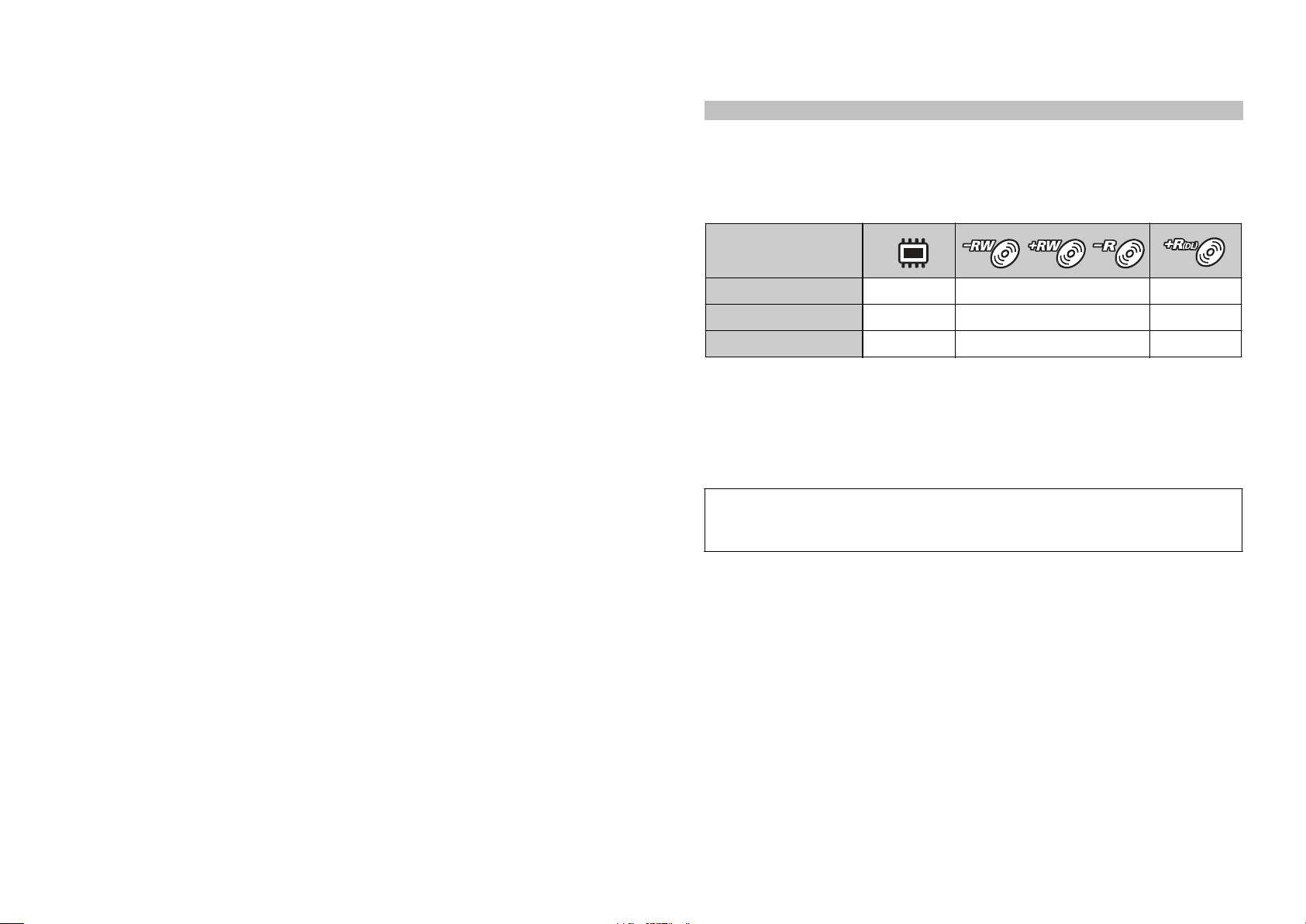
Технички карактеристики(Продолжува
)
Забелешки за лиценцата
БИЛО КАКВА НЕЛЕГАЛНА УПОТРЕБА НА
ОВОЈ ПРОИЗВОД КОЈ НЕ Е ВО
СОГЛАСНОСТ СО MPEG-2
СТАНДАРДИ ЗА
КОДИРАЊЕ НА ВИДЕО ИНФОРМАЦИИ ЗА
ПАКЕТ МЕДИЈА ЗАБРАНЕТО ЗА УПОТРЕБ
А
БЕЗ ЛИЦЕНЦА. ЛИЦЕНЦАТА Е ДОСТАПНА
ОД
MPEG LA, L.L.C., 250
STEELE STREET, SUITE 300, DENVER,
COLORADO
80206.
“C Library,” “Expat,” “zlib,” и “libjpeg”
софтверите се достапни за камерата. Ви го
овозможивме овој софтвер базиран врз
лиценца од производителите.
По барање на
производителите и авторската заштита на
производот должни сме да ве информираме за
следново. Ве молиме да го прочитате следнио
в
дел.
Прочитајте “license1.pdf” во фолдерот “License
”
на CD-ROM. Ќе најдете лиценца (на англиски )
за “C
Library,” “Expat,” “zlib,” и “libjpeg”
софтверите.
За GNU GP
L/LGPL
добиениот
софтвер
Софтверот е квалификуван за следниве GNU
General Public License (овде познат како
“GPL”) или GNU Lesser General Public License
(овде познат како “LGPL”) се вклучени во
камерата.
Ова Ве информира дека имате право да
пристапите, да менувате и да го
прераспоредите кодо на изворот за овој
софтвер во услови на добиениот
GPL/LGPL.
Изворната шифра е обезбедена на веб. За
превземање, одете на следнава веб страна и
селектирајте DCR-DVD810.
http://www.sony.net/Products/Linux/
Ви препорачуваме да не не контактирате за
изворната шифра.
Прочитајте “license2.pdf” во фолдерот
“License” на CD-ROM. Ќе најдете лиценци (на
англиски)
за “GPL,” и “LGPL” софтверите.
Потребно е за гледање на
PDF, Adobe Reader.
Ако не е инсталиран на компјутер, можете да
го превземете од
Adobe Systems web страната:
http://www.adobe.com/
128
Време на снимање на видео записи
Фигурите во табелата се приближното време на снимање во минути на вградената
меморија
(DCR-DVD410E/DVD810E) и на една страна на дискот.
Времето на снимање може да варира зависно од типот на медиумот и [REC MODE]
(80) дотерувањето.
Фигурите во ( ) се минималното време на снимање.
* DCR-DVD410E/DVD810E
Совети
• Фигури како 9M и 6M во табелата ги прикажуваат просечните битови. M означува Mbps.
• Можете да ги проверите информациите за снимањето со [MEDIA INFO] (71).
• Кога користите двостран диск, можете да правите слики на двете страни ( 117).
• Страна 33 за време на снимање на “Memory Stick PRO Duo.”
13
Камерата користи VBR (Variable Bit Rate) формат за автоматско прилагодување на сликата и
квалитетот за да одговара на сцената која се снима. Оваа технологија предизвикува флуктации во
времето на снимање на медиумот. Видео записите содржат брзи движења и комплексни слики кои
се снимаат со поголеми битови
, со што се намалува просечното време на снимање.
Тип на медиум
*
9M (HQ) (висок квалитет
)
115 (100)
20 (18)
35 (
32)
6M (SP) (стандарден)
170 (100)
30 (18)
55 (
32)
3M (LP) (долга снимка)
325 (215)
60 (44)
110 (
80)
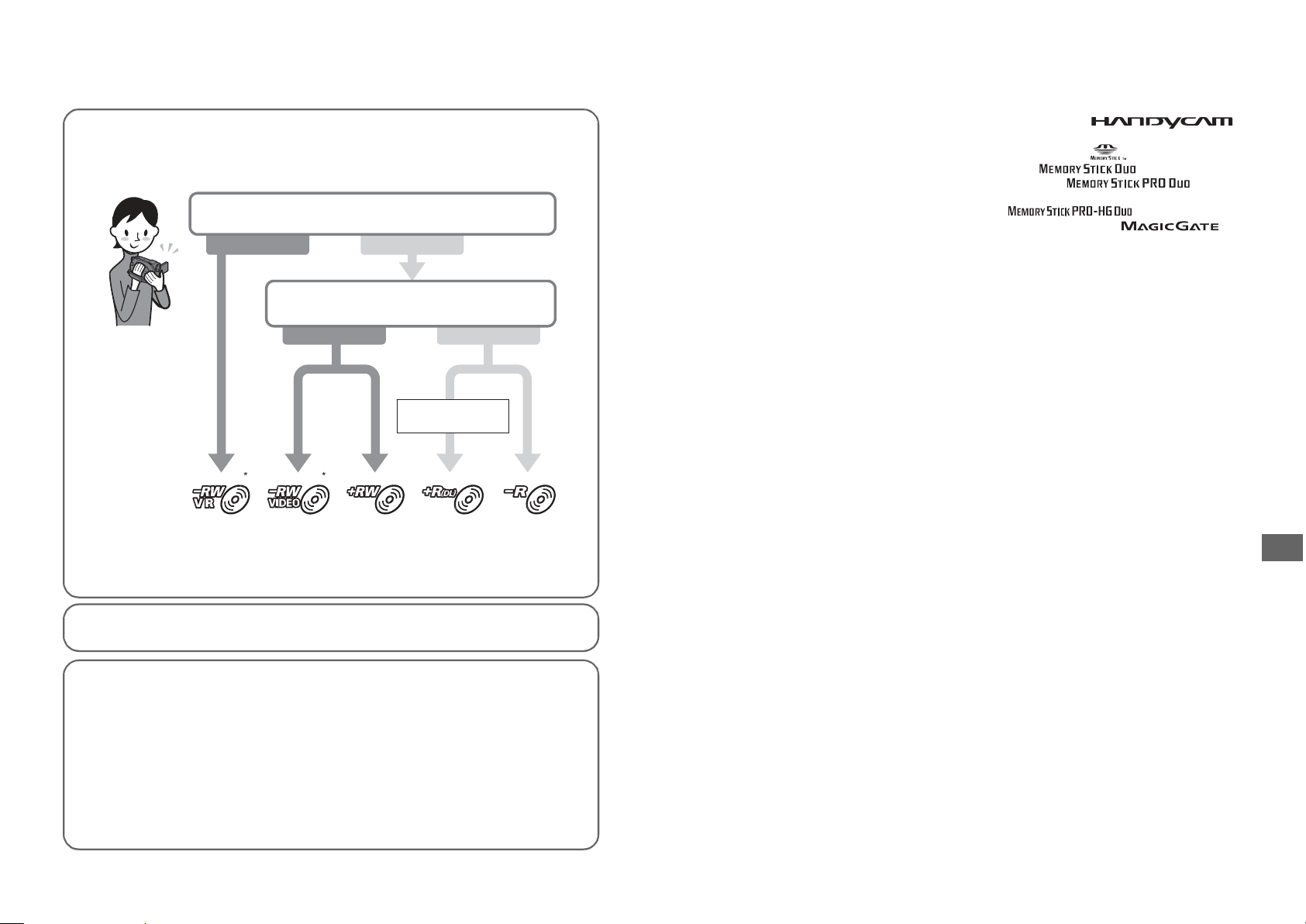
Употреба на камерата
1
Селектирање медиум (
28)
Можете да селектирате различни медиуми за снимање на видео записи и
фотографии.
Ако снимате на диск, одберете диск кој најмногу ќе одговара на Вашите потреби.
Д
али сакате да сликате или обработувате
слики на камерата?
Д
а Не
Д
али сакате да бришете слики и
повторно да го употребите дискот?
Д
а Не
* одберете формат на снимање и форматирајте го дискот на камерата (30).
Совет
• Можете да одберете диск од [DISC SELECT GUIDE] (75).
2
Снимање слики ( 38)
3
Обработка/зачувување на слики
Достапните функции зависат од селектираниот медиум.
■
Преснимување слики на друг тип на медиум на камерата (55)
■
Преснимување на видео записи на други уреди ( 62)
■
Обработка на компјутер ( 97)
Користејќи го испорачаниот софтвер “Picture Motion Browser,” можете да ги
префрлите сликите на компјутер и да ги зачувате.
14
За долги снимки
AC адаптер AC-L2
00/L200B
Напојување со ел. енергија
AC 100 V - 240 V, 50/60 Hz
Моментална потрошувачка
0.35 A - 0.18 A
Потрошувачка
18 W
Излезен напон
DC 8.4 V*
Работна температура
0 °C до +40 °C (32 °F до 104 °F)
Температура за чување
-20 °C до +60 °C (-4 °F до +140 °F)
Димензии (Приближ.)
48 × 29 × 81 mm (1 15/16 × 1 3/16 × 3 1/4 in.)
(w
×h×d)
вклучувајќи ги издадените делови
Маса(Приближ.)
170 g (6 oz) исклучувајќи го кабелот за
струја
* Видете ја налепницата на AC адаптерот за
повеќе технички карактеристики.
Батерија на полнење NP-FH40
Максимален излезен напон
DC 8.4 V
Излезен напон
DC 7.2 V
Капацитет
4.9 Wh (680 mAh)
Тип
Li-ion
Производителот го задржува правото да ги
измени техничките карактеристики без
претходна најава во упатството..
За заштитните ознаки
• “Handycam” и
се заштитни ознаки на Sony Corporation.
• “Memory Stick,”
Duo,” “
PRO Duo,” “
, “Memory Stick
,” “Memory Stick
,”
“Memory Stick PRO-HG Duo,”
“
Micro,” “MagicGate,” “
,”
“Memory Stick
,”
“MagicGate
Memory Stick” и “MagicGate
Memory
Stick Duo” се заштитни ознаки или
регистрирани заштитни ознаки на
Sony
Corporation.
• “InfoLITHIUM” се заштитни ознаки на Sony
Corporation.
• DVD-RW, DVD+RW, DVD-R и DVD+R DL
лого е заштитна ознака
• Dolby a и double-D симболите се заштитни
ознаки на
Dolby Laboratories.
• Dolby Digital Stereo Creator и Dolby Digital
5.1 Creator се заштитни ознаки на Dolby
Laboratories.
• Microsoft, Windows, Windows Media,
Windows
Vista и DirectX се
регистрирани заштитни ознаки на
Microsoft Corporation во САД и/или други
земји.
• Macintosh и Mac OS се регистрирани
заштитни ознаки на
Apple Inc. во САД и др.
земји.
• Intel, Intel Core и Pentium се заштитни ознаки
или регистрирани заштитни ознаки на
Intel
Corporation или неговите овластени лица во
САД и други земји.
• Adobe, Adobe логото и Adobe Acrobat се
регистрирани заштитни ознаки на Adobe
Systems Incorporated во САД и/или др. земји.
Сите останати споменати имиња може да бидат
регистрирани или заштитени трговкски ознаки.
Покрај тоа, ™ и "®" симболите не се користат во
ова упатство.
127
Продолжув
а
Д
ополнителни информации
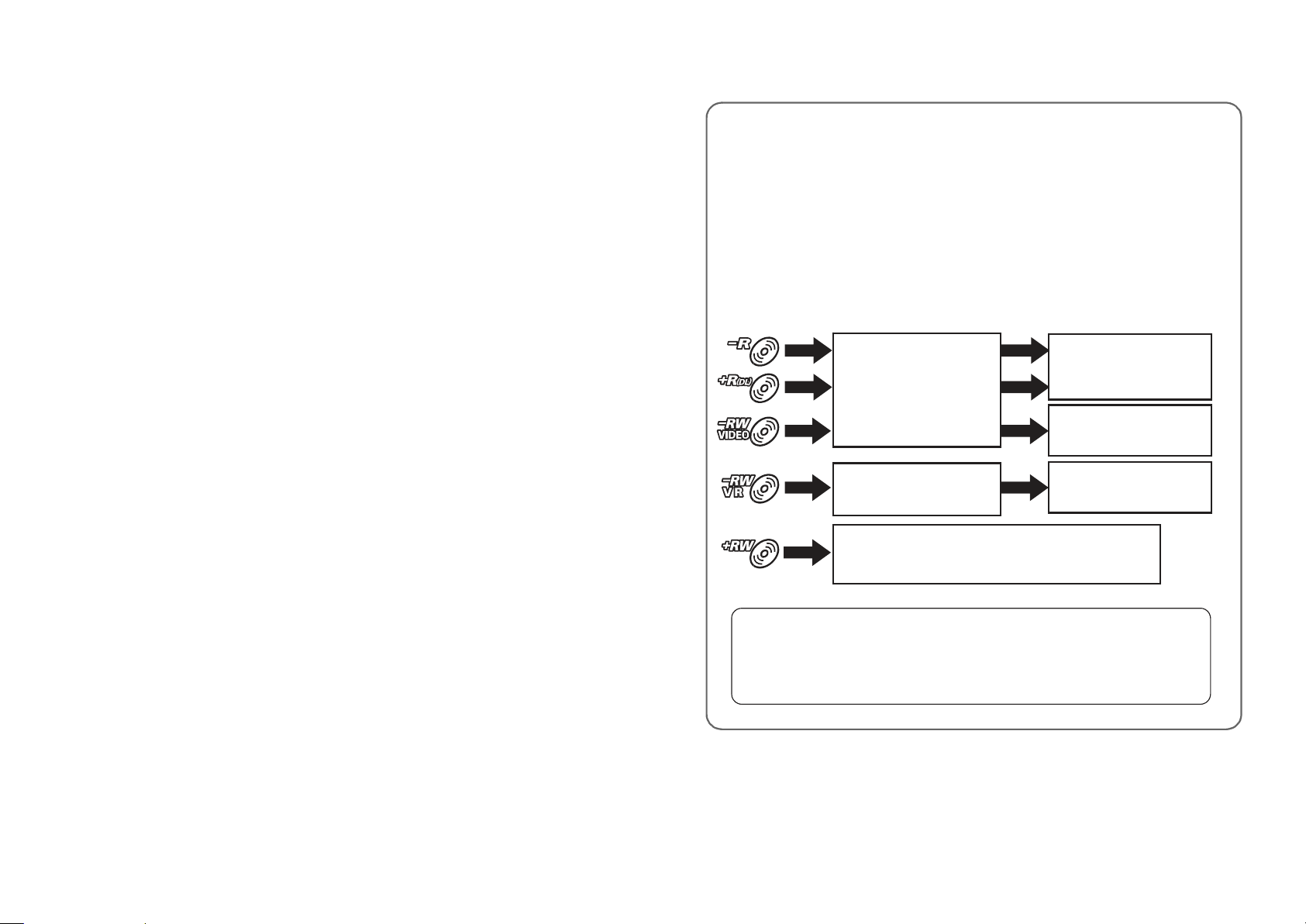
Технички карактеристики(Продолжува
)
Минимално осветлување
DCR-DVD110E/DVD115E/DVD610E
6 lx (lux) (AUTO SLW SHUTTR ON, Брзина
на снимање
1/25 секунди)
0 lx (lux) (за време на функцијата
NightShot plus)
DCR-DVD310E/DVD410E/DVD710E/
DVD810E
8 lx (lux) (AUTO SLW SHUTTR ON, Брзина
на снимање
1/25 секунди)
0 lx (lux) (за време на функцијата
NightShot plus)
Општо
Напојување со ел. енерија
DC 6.8 V/7.2 V (батерија)
DC
8.4 V (AC адаптер)
Просечна потрошувачка
Со користење на LCD екранот или
окуларот со нормална светлина
DCR-DVD110E/DVD115E/DVD610E
LCD: 2.9 W
Окулар:
2.7 W
DCR-DVD310E/DVD710E
LCD: 3.2 W
Окулар:
2.8 W
DCR-DVD410E/DVD810E
LCD: 2.8 W
Окулар:
2.4 W
Работна температура
0 °C до +40 °C (32 °F до 104 °F)
Температура за чување
-20 °C до +60 °C (-4 °F до +140 °F)
Димензии (Приближ.)
55 × 89 × 130 mm (2 1/4 × 3 5/8 × 5 1/8 in.)
(w
×h×d)
заедно со издадените делови
55 × 89 × 130 mm (2 1/4 × 3 5/8 × 5 1/8 in.)
(w×h×d) заедно со издадените делови со
ставена батерија
NP-FH40
Маса (Приближ.)
DCR-DVD110E/DVD115E/DVD610E
390 g (13 oz) само главната единица
440 g (15 oz) вклучувајќи ја батеријата
на полнење
NP-FH40 и диск
DCR-DVD310E/DVD710E
400 g (14 oz) само главната единица
450 g (15 oz) вклучувајќи ја батеријата на
полнење NP-FH40 и диск
DCR-DVD410E/DVD810E
400 g (14 oz)само главната единица
445 g (15 oz) вклучувајќи ја батеријата
на полнење NP-FH40
Добиени додатоци
Видете стр. 19.
* “Exif” е форматна фајлови воспоставен од
JEITA (Japan Electronics and Information
Technology Industries Association). Фајловите
во овој формат можат да носат и дополнителни информации, како што се параметрите
на камерата и времето на снимање.
**
Фокусното растојание го претставува
вистинското растојание произлезено од
читањето на пикселите на аголот.
• Произведено под лиценца на Dolby
Laboratories.
Приклучоци за влез/излез
A/V далечински приклучок
Видео/аудио
излезен
приклучок
USB приклучок
mini-B
(DCR-DVD110E/DVD115E/DVD310E/
DVD410E:
само излезен)
LCD
sекран
Слика
6.7 cm (2.7 тип, формат 16:9)
Вкупен број на пиксели
123 200 (560 × 220)
126
4
Гледање на други уреди
■
Гледање на слики на ТВ ( 48)
Можете да гледате слики снимени и обработени на камерата преку поврзаниот ТВ.
■
Pепродукција на диск на други уреди ( 70)
За да гледате диск снимен на камерата на други уреди, мора претходно да го
финализирате дискот.
Забелешка
• колку е помал звукот на снимката, потребно е повеќе време за да се финализира дискот.
Поставките на финализираниот диск зависат од типот на дискот.
додават и кога има слободен
простор на дискот.
уреди компатибилни со
Компатибилна репродукција
Pепродукцијата на сите DVD плеери не е компатибилна. Погледнете во упатствата на
плеерите за повеќе информации.
15
Дискот може да се репродуцира без
финализирање. Но, финализирањето е
потребно во некои случаи. (
67).
Дискот може да се чита на
DVD-RW VR режим.
Снимки не можат да се
Нефинализирањето
овозможува додавање на
видео записи
(
74).
Видео записи можат да се
додаваат без дефинализирање.
Ккао комерцијалните DVD,
дискот може да се
репродуцира на повеќето
DVD
плеери после
финализирањето.
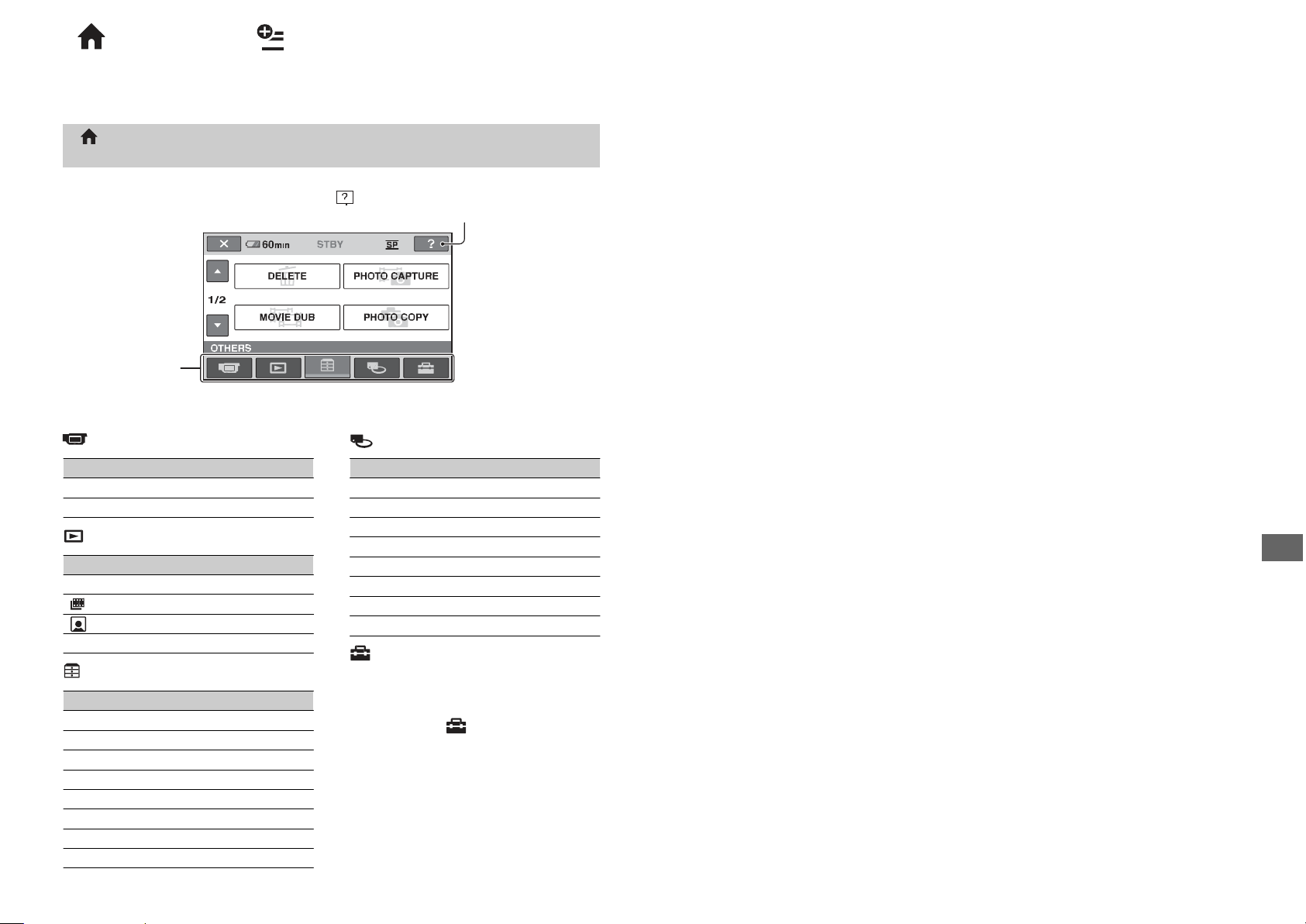
“
HOME” и
“
OPTION”
-
Предности на двата типа на мени
(HELP)
Означува објаснување на менито (17)
Категорија
- Категории и опции во HOME MENU
(CAME
RA)
категорија
(
MANAGE MEDIA)
категорија
MOVIE*
1
P
HOTO*
1
MO
VIE MEDIA SE
T*
1
PH
OTO MEDIA SET*1*
3
39
39
28
28
67
71
72
74
75
76
1
FINALIZE*
(VIEW I
MAGES) category
MEDIA INFO
MEDIA FORMAT
*
1
UN
FIN
ALIZE
DISC
SELECT GUIDE
REPAIR
IMG.DB F.
(SETTINGS) категорија
*
1
VISUAL INDEX
*
1
INDEX*
1
I
NDEX*
1
PLAYLIST
(OTHERS) категорија
43
45
45
59
За уредување на камерата (78).
*
1
Можете да ги поставите овие операции и
во
Easy Handycam operation (34). За опции
достапни во
(SETTINGS)
категорија, страна 79.
*
2
Опции достапни во Easy Handycam
operation
(
34) кога ќе селектирате [INT.
MEMORY]
(DCR-DVD410E/DVD810E)
или[MEMORY STICK] на [MOVIE MEDIA
SET]
(28).
*
3
Можеби нема да можете да користите некој
а
од овие опции зависно од моделот на
камерата.
DELETE*
2
PHOTO CAPTURE*
3
MOVIE DUB
*
3
PHOTO COPY
*
3
EDIT
PLAYLIST EDIT
PRINT
USB CONNECT
51
53
55
56
58
59
64
97
16
Поставка
Страна
Items
Page
Опција
Страна
Опција
Страна
“ HOME MENU” – почетна точка за операции на Вашата
камера
Технички карактеристики
Систем
Формат на видео компресија
MPEG2/JPEG (Фотографии)
Формат на аудио компресија
DCR-DVD110E/DVD610E
Dolby Digital 2ch
Dolby Digital Stereo Creator
DCR-DVD115E/DVD310E/DVD410E/
DVD710E/DVD810E
Dolby Digital 2/5.1ch
Dolby Digital 5.1 Creator
Видео сигнал
PAL колор, CCIR стандарден
Внатрешна меморија (DCR-DVD410E/
DVD810E)
8 GB
Кога мерниот капацитет на медиумот, 1 G
B
е еднакво на 1 billion bytes, е делот кој е
употребен за уредување на податоците.
Дискови кои се користат
8 cm DVD-RW/DVD+RW/DVD-R/
DVD+R
DL
Формат за снимање филм
Внатрешна меморија (DCRDVD410E/ DVD810E)
MPEG2-PS
Диск
DVD-RW: DVD-VIDEO (VIDEO режим),
DVD-Video
Recording (VR режим)
DVD+RW:
DVD+RW Видео
DVD-R/DVD+R DL: DVD-VIDEO
“
Memory Stick PRO Duo
”
MPEG2-PS
Формат за снимање фотографии
Exif Ver.2.2
*
Окулар
Електричен окулар (во боја)
Процесот за слики
DCR-DVD110E/DVD115E/DVD610E
2.25 mm (1/8 type) CCD (Charge Coupled
Device)
Голем:
Приближ. 800 000 пиксели
Ефективни (Филм, 16:9)
Приближ.
490 000 пиксели
Ефективни (Фотографии,
16:9)
Приближ.
310 000 пиксели
Ефективни (Фотографии,
4:3)
Приближ.
410 000 пиксели
DCR-DVD310E/DVD410E/DVD710E/
DVD810E
3 mm (1/6 type) CCD (Charge Coupled
Device)
Голем:
Приближ. 1 070 000 пиксели
Ефективни (Movie, 16:9)
Приближ.
670 000 пиксели
Ефективни
(Фотографии, 16:9)
Приближ.
750 000 пиксели
Ефективни
(Фотографии, 4:3)
Приближ.
1
000 000 pixels
Објектив
Carl Zeiss Vario-Tessar
DCR-DVD110E/DVD115E/DVD610E
Optical: 40×, Digital: 80×, 2 000×
DCR-DVD310E/DVD410E/DVD710E/
DVD810E
Оптички: 25×, Дигитален: 50×, 2 000×
Дијаметар на филтер: 30 mm (1 3/16 in.)
Фокусно растојание
DCR-DVD110E/DVD115E/DVD610E
F 1.8 - 4.1
f = 1.9 - 76 mm (3/32 - 3 in.)
Кога префрлате во 35 mm фотоапарат
За филмови:
41 - 1 640 mm (1 5/8 - 64 5/8 in.) (16:9)
За фотографии:
48 - 1 920 mm (1 15/16 - 75 5/8 in.) (4:3)
DCR-DVD310E/DVD410E/DVD710E/
DVD810E
F 1.8 - 3.2
f = 2.5 - 62.5 mm (1/8 - 2 1/2 in.)
Кога префрлате во 35 mm фотоапарат
За филм:
41 - 1 189 mm (1 5/8 - 46 7/8 in.) (16:9)
**
За фотографии:
36 - 900 mm (1 7/16 - 35 1/2 in.) (4:3)
Температура на бои
[AUTO], [ONE PUSH], [INDOOR]
(3
200 K), [OUTDOOR] (5 800 K)
125
Продолжув
а
Д
ополнителни информации
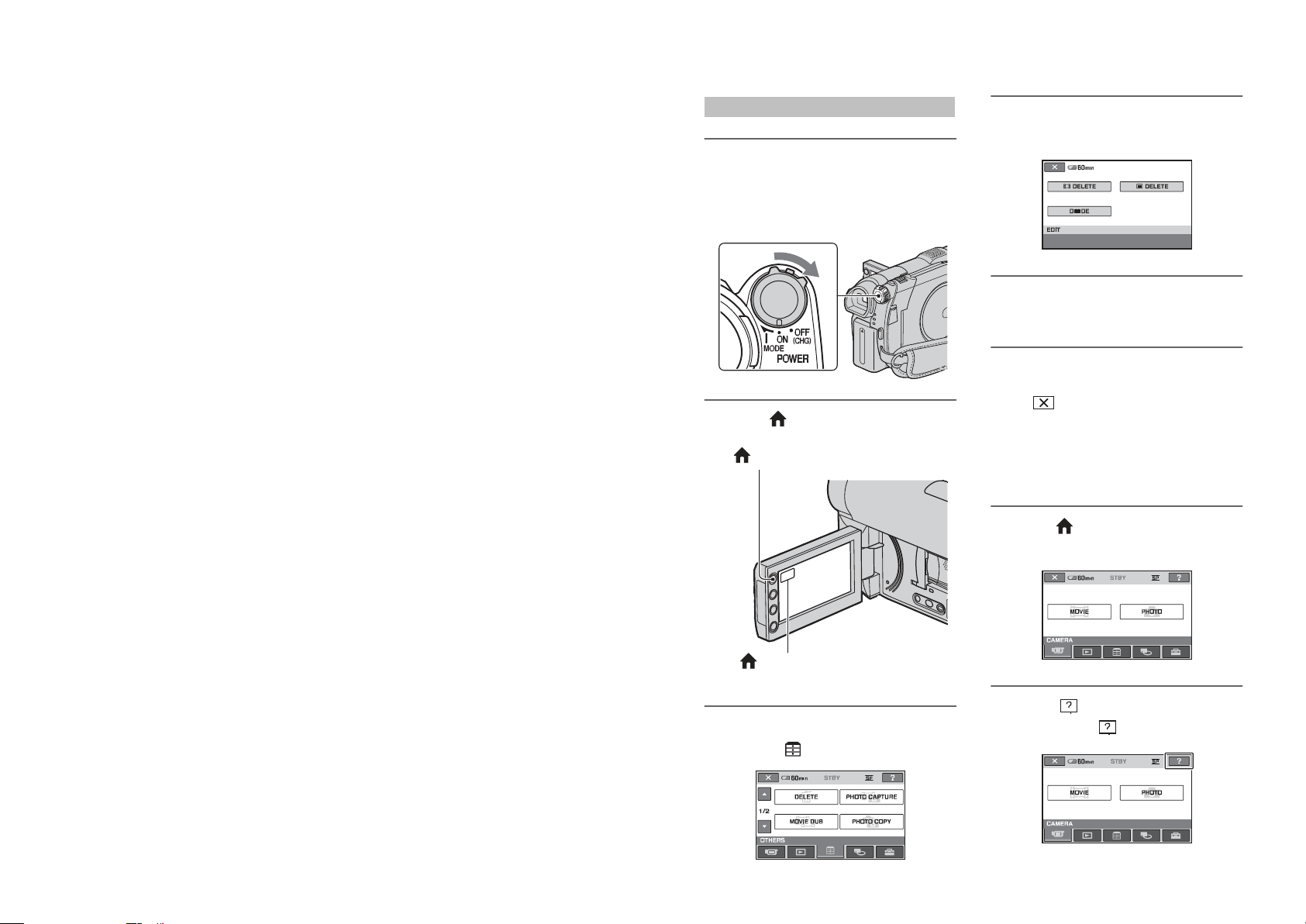
Одржување и мерки на претпазливост(Продолжува
)
Полнење на вградената батерија
Камерата има вградена батерија која
служи за чување на внесениот датум,
време и останатите дотерувања кога
копчето POWER e поставено на
позицијата OFF (CHG). Оваа батерија се
полни додека камерата е вклучена во
струја преку AC адаптерот или кога е
ставена батеријата. Сепак, оваа батерија
ќе се испразни целосно доколку
камерата не се користи повеќе од
3
месеци.
Користете ја камерата откако ќе
ја наполните оваа батерија. Се додека не
се наполни оваа батерија, часот и
датумот на камерата постојано ќе се
изместуваат при нејзиното вклучување и
исклучување.
Процедури
Приклучете ја камерата во струја преку
испорачаниот AC адаптер. Поставете го
копчето POWER на позицијата OFF
(CHG) и оставете ја камерата 24 часа.
124
Употреба на HOME
MENU
4
Допрете ја опцијата.
Пример: [EDIT]
1
Д
одека притискате на зеленот
о
копче, лизнете го POWER копчето
во насока на стрелката за да ја
вклучите камерата.
5
Следете го водичот на екранот
за наредна операција.
За излез од HO
ME MENU,
Допр
и
.
2
Копче (HOME) A (или B
).
(HOME) A
А
ко сакате да дознаете нешто околу
функцијата на секоја опција, одете во
HOME MENU - HELP
1
Копче (HOM
E).
HOME MENU
се појавува
.
(HOME) B
2
Д
опи
р
(HELP).
3
Допрете ја бараната категорија.
Пример: (OTHERS) категорија
Долниот дел
(HELP)станува портокалов.
17
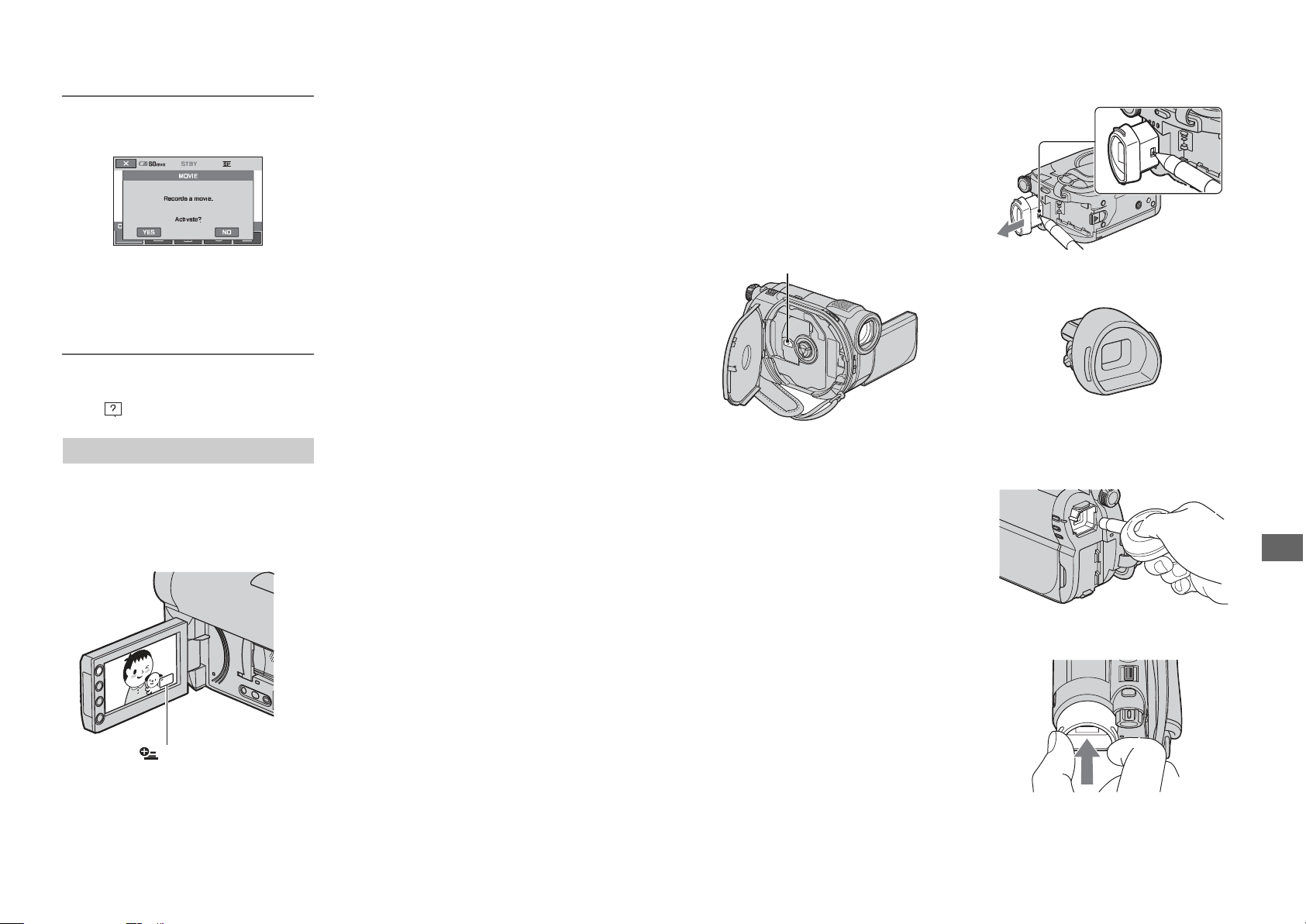
3
Допрете на опцијата за чија
содржина сакате да дознаете повеќе.
Кога ќе допрете опција, нејзиното
објаснување се појавува на екранот.
За да ја активирате опцијата
допрете
[YES], или во
спротивно, [NO].
За деактивирање на HE
LP
Допи
р
(HELP) повторно во чекор 2.
Само допир на екранот за време на
нимање или репродукција се
рикажуваат функциите достапни во тој
омент. Така лесно можете да правите
отерувања,
страна 90
за детали.
(OPTION)
18
Употреба на OP
TION MENU
За леќата
• He ja допирајте леќата или површината на
дискот. He го отворајте капакот, освен кога
ставате или вадите диск, за да не се насобере прав
внатре.
•
Доколку леќата се извалка и дискот не може
да се чита, издувајте ја со воздушен компресор (не е испорачан). He ја допирајте леќата
ниту за да ја исчистите, бидејќи истата е
многу чувствителна.
Леќа
e
Отстранете ја правта од делот за окото
со издувување или сл..
f
Притиснете го окуларот на телото на
камерата.
g
Отстранете ја правта од внатрешниот
дел кој беше закачен за камерата со
дување или сл.
За одржување и чување на леќите
• Во следните случаи, пребришете го
објективот со мека крпа:
- Доколку има налепени отпечатоци
од прсти.
- Во топли или ладни простории
- Кога објективот е изложен на воздух со
големо количество сол (покрај море).
• Чувајте ги објективите на место со добра
вентилација, каде што нема прашина.
• Чистете го повремено. Се препорачува
објективот да се користи повремено.
h Прикачете го окуларот со притискање
додека на кликне.
Чистење на окуларот
Отстранете ја нечистотијата од
внатрешноста на окуларот, според
следнива упатства.
c
Извлечете го окулерот.
d Додека притискате на копчето од
страната со остар предмет како на
пример пенкало, повлечетеја
заштитната капа за окото, во правец на
стрелката за да го извадите.
●
Забелешки
• Заштитната капа е прецизен дел. He го раскло-
пувајте на поситни делови.
• Неја допирајте леќата на капата.
123
Продолжув
а
Д
ополнителни информации
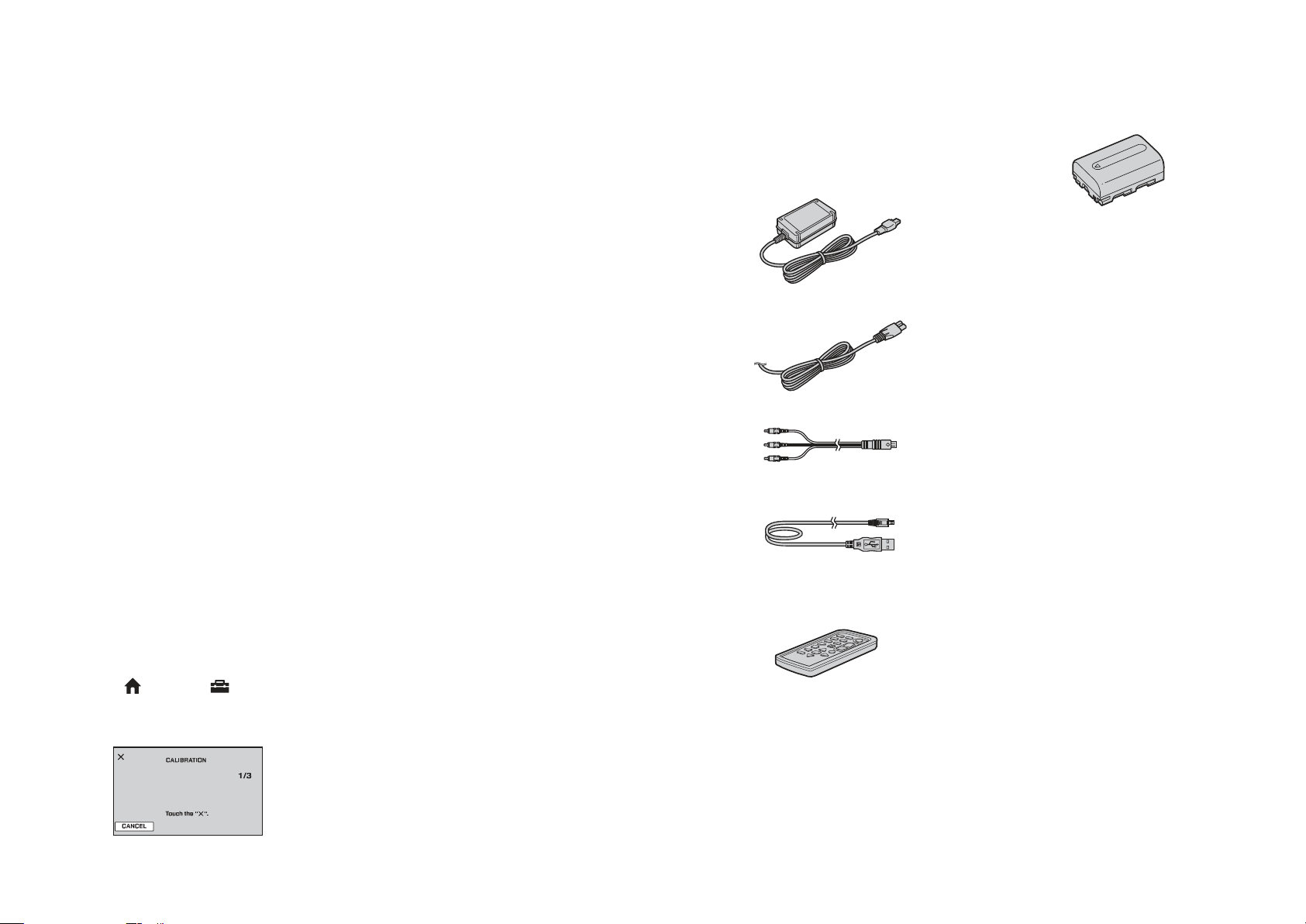
Одржување и мерки на претпазливост(Продолжува
)
e
Допрете на полето "х" со аголот на
"Memory Stick Duo" картичката или
сличен предмет. Поставеноста на
симболот "х" се менува.
Допрете на [CANCEL] за поништување.
• Кога ја користите камерата на топло и
влажно место.
Спречување кондензација
Кога ја внесувате камерата од ладно на
топло место, ставете ја во пластична
кутија или завиткајте ја добро со фолија.
Откако температурата во кутијата ќе се
изедначи со амбиенталната, извадете ја
камерата од кутијата (по околу 1 час).
Доколку не сте го притиснале вистинското место, обидете се пак.
●
Забелешки
• He го допирајте екранот со остар предмет.
Така може да ја оштетите неговата
површина.
• Доколку екранот е ротиран, нема да
можете да го калибрирате.
LCD
екран
• He го притискајте премногу LCD екранот
Истиот може да се оштети.
• Доколку камерата се користи на ладно
место, може да се јави постојана слика на
екранот. He ce работиза дефект.
• При користењето, задниот дел од екранот
може да се загрее. He ce работи за дефект.
Чистење на LCD екранот
Екранот се чисти од дамките и
отпечатоците од прсти со мека сува
крпа.. Доколку користите комплет за
чистење LCD екрани, не ја нанесувајте
течноста за чистење директно на
екранот. Користете хартија за чистење
навлажнета со ваква течност.
Прилагодување на екранот на допир
(CALIB
RATION)
Доколку полињата на екранот не реагираат правилно при нивното притискање,
извршете ја оваа постапка. Притоа,
приклучете ја камерата на AC адаптерот.
CD Вклучете ја камерата и притиснете на
c
Вклучете ја камерата.
d
Допрете
(HOME)
→
(SETTINGS)
→
[GENERAL SET]
→
[CALIBRATION].
Чување на куќиштето
•
Куќиштето се чисти со мека крпа малку
навлажнета со вода. Потоа веднаш треба да
се пребрише со сува крпа.
•
He ги користете наведените средства за
чистење:
- Разни хемикалии: разредувач, бензин,
алкохол, инсектицид и слично.
- He ја допирајте камерата ако рацете Ви
се извалкани со наведените материи.
- Неја оставајте камерата во контакт со
гума или винил премногу долго:
122
Чекор 1: Проверка на испорачаните делови
Уверете се дека Ви се испорачани
следниве делови со камерата.
Бројот во заградата означува колку
парчиња треба да има во пакетот.
Батерии на полнење NP-FH40 (1) ( 20)
AC Полнач (1) (20)
CD-ROM “Handycam Application
Software” (1) ( 97)
– Picture Motion Browser (Software)
–
PMB Guide
Кабел за ел. напојување (1) (20)
Упатство за употреба (1)
A/V кабел (1) ( 48, 62)
USB кабел (1) ( 64)
Безжично далечинско (DCR-
DVD310E/DVD410E/DVD710E/
DVD810E) (1) ( 132)
Литиумската батерија е веќе вградена.
19
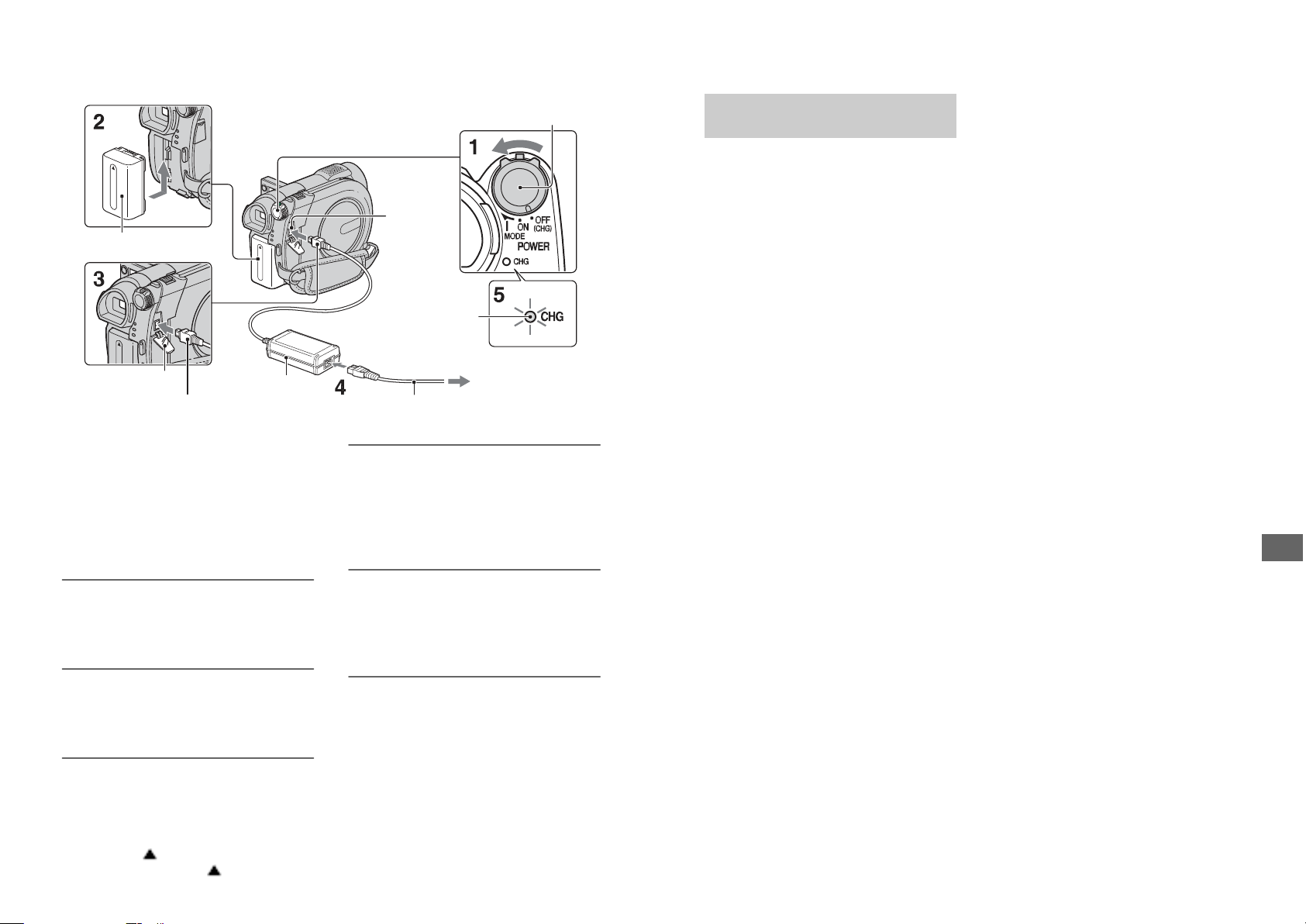
Чекор 2: Полнење на батериите
POWER лост
DC IN џек
Батерии
CHG (свети при
полнење)
Кон ѕиден
штекер
Капак на џек
DC приклучок
AC полнач
Кабел за ел. напојувањ
е
Можете да полните “InfoLITHIUM”
батерии
(H
серија) (119) откако ќе
ги ставите во камерата.
4
Приклучете го кабелот за
напојување со полначот во
штекер.
CHG
(charge) светилката се вклучува и
полнењето започнува.
Забелешка
• Камерата работи само со
“InfoLITHIUM” батерии (H серија).
5
CHG
(charge)
се изклучува кога
батеријата ќе се наполни.
Исклучете го AC полначот од
DC
IN приклучокот.
1
Свртете POWER
лост во
насока на OFF позиција
(CHG)
(фабричко дотерување).
2
Ставете ги батериите со лизгање
во насока на стрелката додека не
кликнат.
3
Приклучете го
полначот во
DC IN приклучокот на уредот.
Oтворете го капачето, и поврзете го
DC приклучокот со AC полначот.
Ознаката на DC приклучокот
треба да одговара со
конекторот н
а
камерата.
20
• He ставајте никакви предмети врз кабелот.
• Металните контакти на батеријата мора секогаш
да бидат чисти
• Чувајте го далечинскиот управувач и неговата
батерија вон дофат на деца. Доколку се
случи батеријата да се проголта,
веднаш побарајте помош кај лекар.
• Доколку батериите протечат:
- Обратете се кај овластениот сервисер
на Sony.
- Измијте ги електролитите кои дошле во
контакт со кожата.
• Ако течноста дојде во контакт со вода, измијте
ја со вода и веднаш побарајте лекарска
помош.
Кога камерата не ја употребувате
долго време
• Вклучувајте ја повремено и пуштете некој
диск 3 минути.
• Извадете го дискот од камерата.
•
Испразнетеја батеријата до крај пред даја
складирате камерата.
Употреба и чување
• He ја поставувајте камерата и приборот на
следните места.
- Екстремно топли и ладни места. He ja изложу-
вајте на температури над 60°С (140°F) , на пр:
на директна сончева светлина, во автомобил
паркиран на сонце. Камерата може да се
расипе или деформира.
- Близу јаки магнетни полиња и извори на
вибрации.
- Близу јаки радио-бранови израчење.
Може да дојде до неправилно снимање.
- Близу AM ресивери и видео-опрема. Може да
дојде до пречки.
- НА песокливи плажи и места со многу
прашина. Доколку во камерата влезе песок
иил прашина, може да дојде до непоправливо
оштетување.
- Близу прозори или во надворешни услови,
каде LCD екранот, окуларот, или објективот
може да се изложат на директна сончева
светлина. Тоа може да ги опггети внатрешните делови
- На било какви влажни места.
• Користете ја камерата само со DC 6.8 V/7.2 V
(батерија) или DC 8.4 V (AC адаптер).
• Користете ги само средствата занапојување
препорачани со ова упатство.
• Камерата не смее да се наводени. Co тоа
може да доЈде до непоправливо оштетување.
• Доколку во камерата влезе течност или
цврст предмет, прекинете го
напојувањето и однесете ја на проверка
кај овластениот сервисер на Sony.
• Ракувајте внимателно, не дозволувајте
камерата да ви падне на земј а и да претрпи
други механички удари. Бидете особено
внимателни со објективот.
• Коганејакориститекамерата, поставетего
копчето POWER на позицијата OFF (CHG)
• He ja покривајте камерата и не ја
завиткувајте (на пр. со крпа). На тој начин
може да дојде до прегревање)
•
При исклучувањето од струја, не го
влечете самиот кабел на адаптерот.
Повлечете го приклучокот.
Кондензација од влага
Доколку камерата се внесе од ладна во
топла просторија, во камерата, на дис-кот
или леќата може да се кондензира влага.
Тоа може да предизвика дефект на
камерата.
Доколку дојде до кондензација
Оставете ја камерата околу 1 час без да
ја вклучите
.
Внимание при кондензација
Кондензација може да се наталожи кога ја
внесувате камерата од ладна во топла
просторија (или обратно), како и кога ја
користите во влажни услови:
• Кога во зима ќе ја внесете камерата во
загреана просторија.
• Кога ќе излезете од климатизиран
авотмобил надвор во лето.
•
Когаја користите камерата во место со
водена пареа.
121
Продолжув
а
Д
ополнителни информации
Околу чување на
камерата
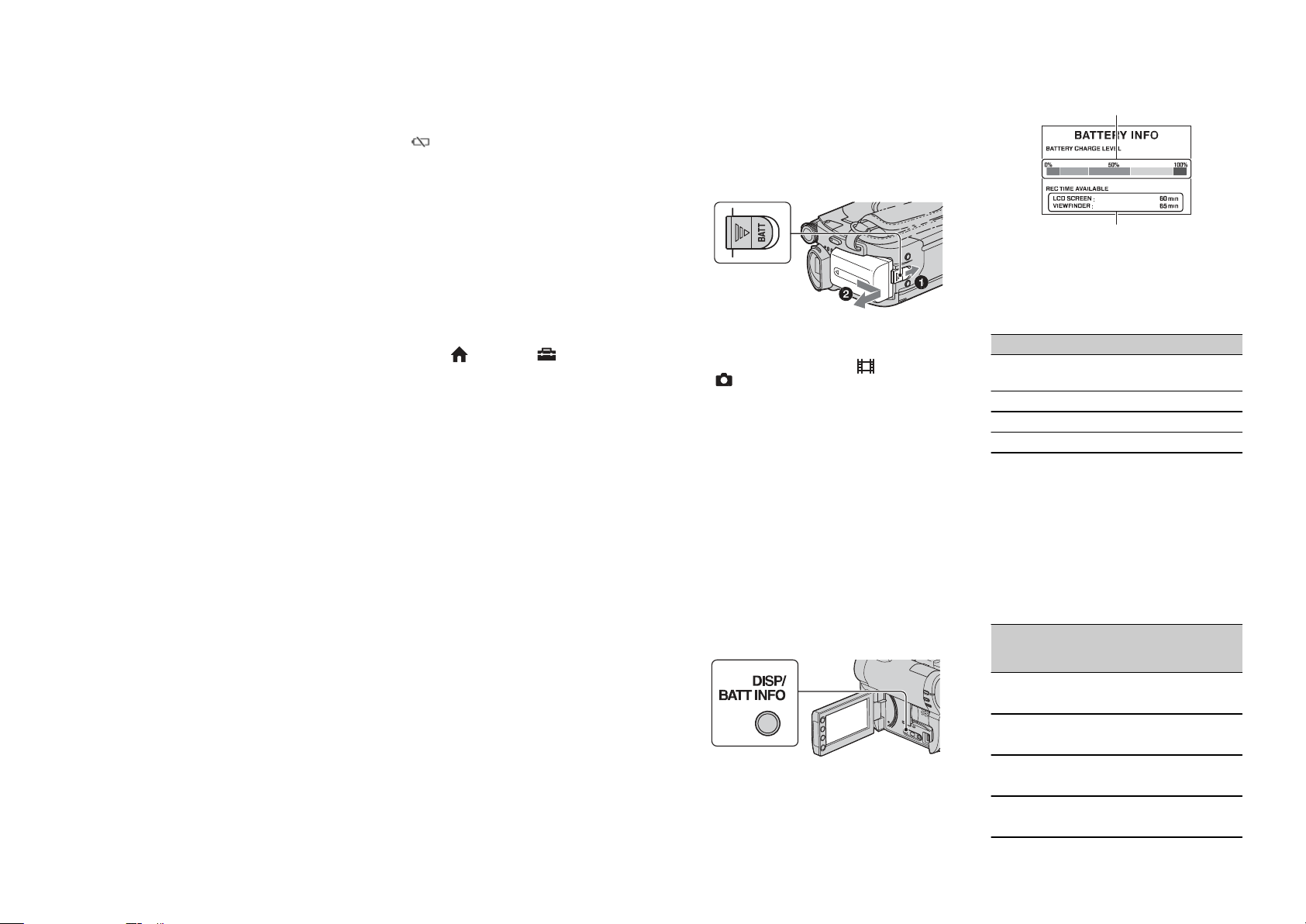
Одржување и мерки на претпазливост(Продолжува
)
Полнење на батеријата
• Наполнете ја батеријатадо крај пред да поч-
нете да ја користите камерата
• Се препорачува батеријата да се чува на темпе-
рагура од 10°С до 30°С (50°F до 86°F) додека
CHG (charge) индикаторот да се изгаси. До-
колку ја полните батеријата во амбиент со
друга температура, полнењето нема да биде
ефикасно.
• Откако полнењето ќе заврши, исклучете го
адаптерот од DC IN приклучокот на камерата и извадетеја батеријата.
долготрајно натопло време. Користете го
овој индикатор како приближен ориентир за
времето.
•
Ознаката почнува да трепка дури и
кога остануваат околу 5-10 минути
снимање, ако се снима во непогодни услови
за камерата.
Околу складирање на батеријата
•
За да се одржи правилното функционирање
на батеријата, дури и кога не ја користите
камерата, барем еднаш годишно наполнете
ја батеријата до крај и користете ја камерата
додека не се испразни. За да ј а складирате,
извадете ј a батеријата од камерат и ставете
ја ладно и суво место
• За празнење на батеријата во камерата
целосно, допрете (HOME)
→
(SETTINGS)
→
[GENERAL SET]
→
[A.SHUT OFF]
→
[NEVER] и оставете ја
камерата вклучена додека батеријата не се
истроши (стр.
89).
Ефикасно користење на батеријата
• Ефикасноста на батеријата се намалува кога
температурата е под 10°С (50°F. Co тоа се
скратува и времето во кое можете да ја
користите батеријата. За да ја користите
подолго време при ваков случај :
- Ставете ја батеријата во џебот за да ја стоп-
лите. Ставете ја во камерата непосредно
пред снимањето.
- Користете батерии со голем капацитет:
NP-FH70/NP-FH100 (опција).
• Честото користење на LCD екранот и честата
репродукција и мотање ја трошат батеријата
побрзо. Се препорачува користење на батеријата со голем капацитет: NP-FH70/NP-FH100.
• Копчето POWER мора да биде на позицијата
OFF (CHG) кога не ја користите камерата.
Кога копчето е на друга позиција, батеријата
ќе се празни.
• Чувајте резервни батерии во кои има 2-3 пати
поголем капацитет од потребното време на
снимање и правете пробни снимки на DVDRW/DVD+RW дисковите пред вистинската
снимка.
• Батеријата не е водоотпорна. He ја
изложувајте на влага.
Рок на траење на батеријата
• Батеријата има ограничен рок на траење.
Колку повеќе се користи батеријата,
нејзиниот капацитет се намалува. Кога
нејзиниот капацитет ќе се намали премногу,
купете нова батерија.
• Рокот на траење на батеријата зависи и од тоа
дали истата се користи и складира правилно.
Околу индикаторот за преостанато
време за снимање
• Доколку камерата се исклучува и покрај тоа
што индикаторот покажува дека има уште
доволно време за снимање, наполнете ја
батеријата до крај повторно. Индикаторот
повторно ќе го покаже точното преостанато
време за снимање. Сепак, индикаторот може
да не го прикажува точното преостанато
време доколку камерата се користи
120
За да ги извадите батериите
1 Свртете POWER лост на OFF
(CHG).
2 Лизнете
го
BATT капачето
(1) и извадете ја батеријата (2).
Преостаната батерија
Капацитет на снимање
Време на полнење
Приближното време (мин.) потребно за
полнење на целосно празна батерија.
BATT
Забелешка
• Кога ќе ги извадите батериите од AC
NP-FH40
(испорачани)
NP-FH50
NP-FH70
NP-FH100
125
полначот, уверете се дека (Movie) lamp/
(Still)
lamp (24)/ACCESS lamp (30)/
access lamp (32)
се исклучени.
• Ако не планирате да ги употребувате батериит
е
подолг период, извадете ги од камерата и
чувајте ги на суво и ладно место.
135
170
390
За употреба на ел. извор од ѕиден
штекер
Направете ги истите конекции како кога
ги полните батериите.
Време на снимање
Приближното време (
мин.)
достапно кога
користите целосно наполнета батерија.
Кога снимате во внатрешната
меморија
(
DCR-DVD410E/DVD810E
)
или на “Memory Stick PRO Duo”
DCR-DVD110E/DVD115E/DV
D610E
За да проверите полнење на
батеријата (Battery
Info)
Поставете PO
WER лост на OFF (CHG), и
притиснете
DISP/BATT INFO.
NP-FH40
(испорачана)
NP-FH50
110
120
130
140
280
300
625
680
50
55
60
65
130
140
300
325
NP-FH70
За кратко, приближното време на
снимање и информациите за батеријата
ќе се покажат по околу 7 секунди.
Можете да ги гледате информациите за
батеријата до 20
секунди со притискање
DISP/BATT
INFO додека е прикажана
информацијата
.
NP-FH100
21
Континуирано Типично
Батерија
време за
време за
снимање снимање
*
Батерија
Време за полнење

Чекор 2:
Полнење на батеријата
(Продолжува)
DCR-DVD310E/DVD410E/DVD710E
/
DVD810E
NP-FH100
485
215
555
245
NP-FH40
(испорачана)
NP-FH50
100
115
115
135
245
290
555
650
45
55
55
60
115
135
265
310
* Типичното време за снимање го прикажува
времето при старт/пауза, зумриање,
вклучување и исклучување на камерата.
●
Забелешки
• Видете стр. 28 за медиумот.
• Сите времиња се измерени во [SP] режим
под следните услови:
Горе: Кога LCD светлото е вклучено.
Долу:
Кога снимате со окуларот додека
LCD панелот е затворен
.
NP-FH70
NP-FH100
Кога се снима на диск
DCR-DVD110E/DVD115E/DVD610E
Време за репродукција
Просечно време (мин.)
кога користите
целосно наполнета батерија
.
Кога репродуцирате од
внатрешната меморија
(DCR-
DVD410E/DVD810E)
или
“M
emory
Stick
PRO Duo”
NP-FH40
(испорачана)
NP-FH50
95
100
110
120
235
255
535
580
40
45
45
50
105
110
240
260
NP-FH70
NP-FH40
(испорачана)
NP-FH50
NP-FH70
NP-FH100
150
170
NP-FH100
170
370
830
195
415
925
DCR
-DVD310E/DVD410E/DVD
710E
/
DVD810E
DCR-DVD310E/DVD
410E/DVD
710E/
DVD810E
NP-FH40
(испорачана)
NP-FH50
85
100
100
115
215
245
35
45
45
50
95
110
NP-FH40
(испорачана)
NP-FH50
NP-FH70
NP-FH100
140 170
165
350
785
195
415
925
NP-FH70
22
LCD панел LCD панел
Батерија
отворен* затворен
Континуирано Типично
Батерија
време за
време за
снимање снимање
*
LCD панел LCD панел
Батерија
отворен* затворен
Континуирано Типично
Батерија
време за
време за
снимање снимање
*
Континуирано Типично
Батерија
време за
време за
снимање снимање
*
Континуирано Типично
Батерија
време за
време за
снимање снимање
*
Компатабилност на податоците за слика
• Форматот во кој сликите кои се меморираат на
"Memory Stick Duo" картичките подлежи на
универзалните стандарди поставени од JEITA
(Japan Electronics and Information Technology
Industries Association).
• Co камерата не можат да се емитуваат фото-
графии снимнени со други уреди (DCR- TRV
900E или DSC-D700/D770) кои не подлежат на
овие стандарди. (Овие модели не се продаваат
во одреденирегиони)
• Ако не можете да користите "Memory Stick
Duo" картичка која претходно се користела на
друг уред, форматирајте ја со камерата (стр.
58). Имајте во предвид дека со форматирањето
се бришат сите податоци од кам ерата.
• Co камерта нема да можат да се емитуваат
одредени фоторгафии:
- Ако претходно биле уредувани на компјутер.
- Ако се снимени со друг уред.
•
Немојте да ставате ништо друго освен
“Memory Stick PRO Duo” во приклучокот
за Memory
Stick Duo slot. Во спротивно
може да го оштетите.
• Немојте да употребувате или “MemoryStick
PRO Duo” да го чувате на следниве места:
– Места со многу високи температури, како
што се паркирани коли
– Места под директна сончева светлина
– Места со многу висока влажност или
до корозивни гасови
За Memory Stick Duo
адаптер
• Кога употребувате “Memory Stick PRO Duo”
со “Memory Stick” соодветен апарат,
внимателно ставете го “Memory
Stick PRO
Duo” во Memory Stick Duo адаптерот.
• Кога ставате “Memory Stick PRO Duo” во
Memory Stick Duo адаптерот, бидете сигурни
дека “Memory
Stick PRO Duo” е ставен на
правилниот начин. Запомнете неправилната
работа може да предизвика дефект. Исто та
-
ка ако го буткате со сила “Memory Stick
PRO Duo” во Memory Stick Duo адаптерот во
погрешен правец, “Memory Stick
PRO Duo”
може да се оштети.
• Не го ставајте Memory Stick Duo адаптерот
без да го ставите “Memory
Stick PRO Duo” в
о
“Memory Stick” соодветен апарат. Во спротивно може да предизвикате дефект.
За “Memory Stick PRO Duo”
• Најмногу до 8 GB од “Memory Stick PRO
Duo” и “Memory Stick PRO-HG Duo” се
потребни за да може да се употребува со
камерата.
Камерата функционира само со опсебна
"InfoLITHIUM" батерија (серија Н).
"InfoLITHIUM" H батериите имаат
ознаки
Што е “InfoLITHIUM” батерија?
"InfoLITHIUM" батерија е всушност
пакет од литиум-јонски батерии кој има
можностза комуницирање со камерата
во врска со работните услови и AC
адаптерот и полначот. "InfoLITHIUM"
батеријатаја пресметува потрошувачката
на енергија според работните услови и го
прикажува на екранот преостанатото
време за снимање Кога е приклучен AC
адашерот, се прикажуваатпреостанатото
време на батеријата и
преостанатото време на
полнење.
Забелешки за употреба на“Memor
y
Stick Micro”
• За употреба на “Memory Stick Micro” со
камерата,
потребен Ви е двостран M2
адаптер. Ставете “Memory Stick Micro” во
двостран M2 адаптер и потоа адаптерот
ставете го во отворот за Memory
Stick Duo.
Ако “Memory Stick Micro” го ставите во
камерата без употреба на двостран
M2
адаптер, може да се случи да не можете да го
извадите од камерата.
• Држете го “Memory Stick Micro” надвор од
дофат на деца.
Тие можат несакајќи да го
голтнат.
119
Продолжув
а
Д
ополнителни информации
За “InfoLIT
HIUM”
батерија

Одржување и мерки на претпазливост(Продолжува
)
Чистење и грижа за дисковите
• Дисковите треба да бидат чисти за да не се
намали квалитетот на снимениот материјал.
• Чистете ги дисковите само со испорачаната
ткаенина. Бришете го дискот од средината кон
рабовите. Дамките отстранете ги со мека
малку влажна ткаенина, па потоа исушете
го дискот со сува ткаенина. He користете хемикалии, на пр. бензин, разредувач, антистатички
спреј и слично. Тие ќе го ошетат дискот.
* Вашата камера не е компатабилна со 8-bit
паралелно префрлање на податоци,
но прави
4-bit
паралелно префрлање на податоци
преку
“Memory Stick PRO Duo.”
• Овој производ не може да снима или емиту-
ва податоци со технологија “MagicGate”.
“MagicGate” технологија за авторска
заштита кој снима и префрла податоци во
шифриран формат.
• Овој производ е компатабилен со “Memory
Stick Micro” (“M2”). “M2” е кратенка за
“Memory
Stick Micro.”
• “Memory Stick PRO Duo” форматиран на
компјутер
(Windows OS/Mac OS) не гарантир
а
компатабилност со камерата.
• Читање податоци/брзина на пишување
може да зависи од компатабилноста на
“Memory Stick PRO Duo” и “Memory Stick
PRO Duo”.
• Оштетувањето или губење на податоци може
да се случи во следние случаи (податоците
нема да се надоместат за):
– Ако извадите “Memory Stick PRO Duo,”
или ја исклучите камерата додека камерата
чита или впишува слики на “Memory
Stick
PRO Duo” (додека лампата за пристап свет
и
или светка).
– Ако употребувате “Memory Stick PRO
Duo” во близина на магнети или магненто
поле.
• Препорачливо е да правите копии од важните податоци на хард диск на компјутер.
•
Немојте да применува сила кога впишувате
на меморискиот дел на
“Memory Stick PRO
Duo.”
• Не прикачувајте етикети или слично на
“Memory Stick PRO Duo” или на Memory
Stick Duo адаптерот.
• Кога го кревате “Memory Stick PRO Duo,”
ставете го во кутија.
• Не го допирајте или немојте да дозволите
метални објекти да дојдат во контакт со него.
•
Не го виткајте, не го испуштајте или немојте
да примените сила врз “Memory
Stick PRO
Duo.”
• Не го демонтирајте или менувајте “Memory
Stick PRO Duo.”
• Не дозволувајте “Memory Stick PRO Duo”
да се намокри.
• “Memory Stick PRO Duo” држете го на
страна од дофат на деца.
Можат несакајќи
да го голтнат.
• He го изложувајте дискот на директна
сончева светлина и извори на влажност.
• Чувајте ги дисковите во нивната кутија.
• Доколку сакате да ставите натпис на дискот,
на пример, на едностран диск, пишувајте на
соодветната страна со маркер базиран на
мастило, со рамен врв. He го допирајте
мастилото додека не се ислуши целосно. He
пишувајте со остар предмет, на пример, со
пенкало и не го загревајте дискот за да
го исушите.
За “Memory Stick”
“Memory Stick” e компактен преносен IC
медиум за снимњае, со капацитет на податоци далеку поголем од оној на флопи
дис-кетите. Co камерата можете да користите само "Memory Stick Duo," картички, двојно помали од стандардните
"Memory Stick". Сепак, дури ни за типовите картички од листата компатибилноста не е загарантирана за сите марки.
“Memory Stick Duo”
(со MagicGate)
“Memory Stick PRO Duo”
“Memory Stick PRO-HG Duo”
-
*
118
Снимање
/
Типови на “Memory Stick”
Емитување
Кога репродуцирате диск
DCR-DVD110E/DVD115E/DVD610E
• Не препорачуваме употреба на NP-FH30, кој
а
овозможува кратки времиња на снимање и
репродукција со камерата.
За времето за полнење / снимање /
репродукција
• Времињата се измерени при 25 °C (77 °F) (10
°C
до 30 °C
(50 °F до 86 °F) е препорачано).
• Времето за снимање и репродукција ќе биде
пократко ако ја користите камерата при
пониски температури.
• Времето за снимање и репродукција ќе биде
пократко во зависност од условите при кои
ја користитите камерата.
отворен
*
120
затворен
135
NP-FH40
(испорачана)
NP-FH50
NP-FH70
NP-FH100
140
300
680
155
330
745
DCR-DVD310E/DVD410E/DVD710E/
DVD810E
За AC адаптерот
• Користете го најблискиот утикач кога го
користите АС адаптерот.
Исклучете го АС
адаптерот од утикачот веднаш, доколку се
случи некаков дефект при користење на
камерата
.
• Не го употребувајте АС адаптерот во тесни
места како на пример помеѓу два ѕида или
мебел.
• Внимавајте да не предизвикате куса врска
на контактите на АС адаптерот или
батеријата. Тоа може да предизвика дефект.
• Иако камерата е исклучена, напојувањето
сеуште е активно се додека е приклучен АС
адаптерот во утикаќот.
NP-FH40
(испорачана)
NP-FH50
NP-FH70
NP-FH100
115
135
135
290
650
155
330
745
* Кога LCD екранот е осветлен.
●
Забелешки
• Видете стр. 28 за медиумот.
За батеријата
• Пред промена на батеријата исклучете ја
камерата и индикаторите:
(Филм) /
(Слика) (стр. 24)/
ACCESS (стр. 30)/пристап (стр. 32).
• CHG (полнење) индикаторот трепка за
време на полнење, а инфо за батеријата
(стр. 21)
не се прикажува коректно при
следниве услови:
– Батеријата не е поставена правилно.
– Батеријата е оштетена.
– Батеријата е дотраена (само за инфо).
• Од батеријата не се испорачува напојување се
додека е приклучен АС адаптерот во DC IN
приклучокот на Вашата камера, дури и кога
кабелот за струја е исклучен од утикачот.
• Кога приклучувате опционално светло се
препорачува користење на батерија NPFH70/NP- FH100
(DCR-DVD310E/
DVD410E/DVD710E/DVD810E).
23
Како да започнете
LCD панел LCD панел
Батерија
отворен* затворен
Батерија
LCD панел LCD pane
l

Чекор 3:
Вклучување на камерта и дотерувањ
на времеот и датумот
Дотерајте го времето и датумот кога ја
користите камерата за прв пат.
Ако не го
дотерате времето и датумот,
[CLOCK
SET] екранот се прикажува секогаш кога
ќе ја вклучите камерата со копчето
POWER.
3
Изберете соодветен географски
регион со / , а потоа допрете
на
[NEXT].
4
Дотерајте [SUMMERTIME],
а
потоа допрете на
[NEXT].
Допрете го копчето на LCD екранот.
5
Дотерајте [Y] (година) со /
.
6
Изберете [M] со / , а потоа
дотерајте месец со
/ .
POWER копче
1
Додека притискате на зеленото
копче, завртете го
POWER копчето
во правец на стрелката се додека не
се вклучи соодветниот индикатор
.
(Филм):
Снимање филмови
(Слика):
Фотографирање
Одете на чекор 3
кога ја вклучувате
камерата за прв пат.
7
Дотерајте [D] (
ден), час и минута
на ист начин, и допрете на [NEXT].
8
Уверете се дека времето е
правилно и допрете на
Ч
асовникот започнува со работа
.
.
Можете да дотерате година до
2037.
2
Допрете
(HOME)
→
(SETTINGS)
→
[CLOCK/
LANG]
→
[CLOCK SET].
[CLOCK SET] екранот се прикажува.
Исклучување на напојувањето
Исклучете го POWER копчето на OFF
(CHG).
●
Забелешки
• Ако не ја користите камерата околу 3
месеци, вградената батерија се празни и
времето и датумот може да се избришат од
меморијата. Во тој случај наполнете ја
батеријата и дотерајте го времето и
датумот повторно
(стр. 124).
24
Одржување и мерки на претпазливост
Снимање на страната А
Поставете го дискот во камерата со
симболот (на средината) завртен кон
надвор.
За дисковите
Видете на стр.12 за повеќе
детали за дисковите кои можете
да ги употребувате.
Забелешки за употребата
•
Држете го дискотза рабовите. He ја
допирајте снимената страна (ниту едната
ниту другата страна кај двостраните
дискови)
.
•
Пред да почнете со снимање, отстранете ја
правта и отпечатоците од површината на
дискот со помош на испорачаната ткаенина.
•
Кога го ставате дискот во камерата,
притиснете го цврсто за да влезе во
лежиштето. Ако пораката [С:13: ] се
прикаже на LCD екранот, извадете го дискот
и повторно ставете го.
•
He ставајте никакви налепници на
површината на дискот. На тој начин ќе се
наруши неговата рамнотежа и може да дојде
до дефект на камерата.
Ставете го симболот нанадвор.
Снимањето е направено отпозади.
• Кога користите двостран диск, бидете многу
внимателни да не извалкате ниту една страна
со прстите.
• Кога користите двострани дискови, во моментот се снима само на едната страна (зависно
како е ставен дискот).He може да се менува
страната на снимање/ емитување без да се
извади дискот. Откако снимањето /емитувањето на едната страна ќе заврши, извадете го
дискот и ставете го обратно.
• Овие операции вршете ги за секоја
страна на дискот посебно:
– Финализирање (стр. 67)
– Форматирање (стр. 72)
– Поништување на финализирањето (стр. 74)
Користење двострани дискови
Кај овие дискови може да се снима на двете
страни од дискот.
117
Продолжув
а
Д
ополнителни информации
симбол

Структура на фајл/фолдер на внатрешната меморија (DCR-DVD410E/
DV
D810E) и
“Memory Stick
PRO
Duo”
Подолу е прикажана структурата на фајл/фолдерот. Обично нема потреба од знаење
за структурата за фајл/фолдер кога снимате/емитувате слики на камерата.
За да ги
гледате фотографиите или филмовите преку компјутер, видете
“PMB Guide” на
добиеното CD-ROM,
а потоа употребете ја добиената апликација.
* Само внатрешна меморија (DCR-DVD410E/DVD810E)
Фајл со податоци за сликите
Кога бришете фајл, не можете да
правилно да снимате/емитувате
слики.
Фајл со филмови (M
PEG2
фајл
)
Екстензијата на фајловите е “.
MPG”.
Максималната големина е 2 GB. Кога
капацитетот на фајлот ќе надмине
2
GB, тогаш фајлот се дели.
Бројот на фајлови автоматски се зголемува. Кога капацитетот на број на
фајлови ќе надмине
9,999, се креира
друг фолдер за снимање на нови
филмови
.
Се зголемува името на фолдерот:
[101PNV01] → [102PNV01]
Фајл со фотографии (JPEG фајл)
Екстензијата на фајловите е “.JPG”.
Бројот на фајловите автоматски се
зголемува.
Кога капацитетот на
бројот на фајлови ќе надмине
9,999, се прави друг фолдер за
чување на нови слики.
Името на фолдерот се зголемува:
[101MSDCF] → [102MSDCF]
• Можете да пристапите до медиумот во
камерата од компјутер преку приклучување
USB кабел (стр. 99).
• Немојте да ги менувате фајловите или
фолдерите во камерата преку компјутер.
Фајлот со слики може да се уништи или
нема да се емитува.
• Sony не е одговорен за резултатите за
работата преку компјутер со податоците од
медиумот во камерата.
• Кога бришете фајл со слики, следете ги
чекорите на стр.
51.
Немојте да бришете
фајлови со слики на медиумот во камерата
преку компјутер
.
• Немојте да го формаитрате медиумот во
камерата со помош на компјутер. Камерата
може да не работи правилно.
• Немојте да копирате фајлови од “Memory
Stick PRO Duo” во камерата од компјутер.
Sony не е одговорен за резултатите од ваков
тип на работа.
116
• По вклучување на камерата потребно е да
поминат неколку секунди за да можете да
снимате со камерата. За ова време не можете
да управувате со камерата.
• Во фабричките дотерувања, камерата се
исклучува автоматски за околу 5 минути ако
не работите со неа, за заштеда на батеријата
([A.SHUT OFF], стр. 89).
■
Совети
• Времето и датумот не се прикажуваат за
време на снимање но се запишуваат на
медиумот и може да се прикажат при
репродукција ([DATA
CODE], стр. 84).
• Видете стр. 115
за информации околу
“Разлика во временските зони.”
• Ако копчињта на екраот не функционираат
правилно, дотерајте екранот на допир
([CALIBRATION],
стр. 122).
Можете да го промените јазикот за
пораките на екранот. Допрете (HOME)
→
(SETTINGS)
→
[CLOCK/ LANG]
→
[
LANGUAGE SET], а потоа
одберете соодветен јазик.
25
Како да започнете
Промена на јазикот

Чекор 4: Дотерување пред снимање
Ова дотерување нема ефект на снимената слика. За вклучување на светлото,
притиснете и задржете на
DISP/ BATT
INFO додека не исчезне .
Поставете го LENS COVER на OPEN.
●
Забелешки
• Внимавајте да не ги притискате копчињата
на екранот кога го отворате LCD панелот.
■
Совети
• Ако го отворите LCD екранот 90 степени и
го ротирате 180 степени, можете да го
затворите со екранот нанадвор. Тоа е
погодно за репродукција.
•
Допрете (HOME)
→
(SETTINGS)
→
[SOUND/DISP SET]
→
[LCD BRIGHT]
(стр. 86),
и дотерајте ја осветленоста на LCD
екранот
.
• Информациите се прикажуваат или се
скриени
(прикажани ↔ скриени)
при секое
притискање на
DISP BATT/INFO.
По снимањето, поставете го LENS
COVER на CLOSE за затворање.
Отворете го LCD екранот 90 степени во
однос на камерата
(1),
потоа ротирајте го
во најдобриот агол за репродукција или
снимање
(2).
190
степени во
однос на камерата
Вие можете да гледате и преку окуларот со
што ќе ја заштедите енергијата на
батеријата, или кога сликата на екранот е
со послаб квалитет. Повлечете нанадвор и
гледајте низ окуларот.
Окулар
290
степени
(max.)
2
180 степени
DISP/BATT INFO
(max.)
Исклучување на LCD осветлувањето
за да трае подолго батеријата
(
DCR-
DVD310E
/DVD410E/DVD710E/
DVD810E)
Притиснете и задржете DISP/BATT INF
O
неколку секунди додека не се прикаже
.
Ова функција е практична кога ја
користите камерата при јако осветлување или сакате да заштедите енергија.
Дотерување на
окуларот. Движете го
копчето додека сликата
не стане јасна
■
Совети
• Вие можете да ја дотерате осветленоста на
окуларот со допирање на (HOME)
26
Дотерување на окуларот
Дотерување на LCD екранот
Отворање на капакот на објективот
Поставување на локално време
Кога камерата ја користите во странство лесно можете да го дотерате часовникот,
одредувајќи ја часовната зона во која се наоѓате моментално. Допрете (HOME)
→
(SETTINGS)
→
[CLOCK/ LANG]
→
[AREA SET] и [SUMMERTIME] (стр. 88)
Временска разлика
115
Д
ополнителни информации
Временска
разлика
Избор на зона
+11:00 Солонски острови
+12:00 Фиџи, Велингтон
–12:00 Ениветок, Квајалајн
–11:00 Мидвеј, Самоа
–10:00 Хаваи
–09:00 Аљаска
–08:00 Лос Анѓелес, Тихуана
–07:00 Денвер, Аризона
–06:00 Чикаго, Мексико Сити
–05:00 Њу Јорк, Богота
–04:00 Сантјаго
–03:30 St. John
–03:00 Бразилија, Монтевидео
–02:00 Фернандо де Норона
–01:00 Азури, Капе Верде.
Временска
разлика
Избор на зона
GMT Лисабон, Лондон
+01:00 Берлин, Париз
+02:00 Хелсинки, Каиро, Истанбул
+03:00 Москва, Најроби
+03:30 Техеран
+04:00 Абу Даби, Баку
+04:30 Кабул
+05:00 Карачи, Исламабад
+05:30
Калкута, Њу Делхи
+06:00 Алмати, Дака
+06:30 Рангун
+07:00 Банкок, Џакарта
+08:00 Хонг Конг, Сингапур
+09:00 Сеул, Токио
+09:30 Аделаида, Дарвин
+10:00 Мелбурн, Сиднеј

Дополнителни информации
Користење на камерата во странство
Австралија, Австрија, Белгија, Кина, Чешка Република,
Данска, Финска, Германија,
Холандија, Хонг Конг, Унгарија, Италија, Кувајт, Малезија, Нов Зеланд, Норвешка,
Полска, Португалија, Сингапур, Словачка, Шпанија,
Шведска, Швајцарија, Тајланд, Обединетото Кралство.
Бразил
Аргентина, Парагвај, Уругавј
Бахами, Боливиа, Канада,
Централна Америка, Чиле,
Колумбија, Еквадор, Гвајана,
Јамајка, Јапонија, Кореја,
Мексико, Перу, Суринам,
Тајван, Филипини, САД,
Венецуела
Бугарија, Франција, Гвајана,
Иран, Ирак, Монако, Русија,
Украина.
Напојување со ел. енергија
Камерата може да се користи во сите
земји, региони со испорачаниот AC
адаптер, кога електричната мрежа е во
рамките AC
100 V до 240 V, 50/60 Hz.
За ТВ системите во боја
Камерата функционира со систем
базиран на PAL. Доколку сакате да го
гледате снимениот материјал на
телевизор, истиот мора да има
поддршка за PAL систем, како и
AUDIO/VIDEO приклучок за сигнали.
PAL
PAL - M
PAL - N
NTSC
SECAM
114
Систем Употребуван во
→
(SETTINGS)
→
[SOUND/DISP SET]
→
[VF B.LIGHT] (стр. 86).
Прицврстување на ременот
Дотерајте го ременот како на сликата и
држете ја камерата правилно.
27
Како да започнете

Чекор 5:
Избор на медиум
Вие можете да изберете посебен медиум за снимање слики и филм. За филмови,
можете да изберете внатрешна меморија
*,
диск, или “Memory Stick PRO Duo.” За
фотографии можете да изберете внатрешна меморија
*,
или “Memory Stick PRO Duo.”
DCR-DVD110E/DVD115E/DVD310E/DVD610E/DVD710E
Во подразбираните дотерувања, филмовите се снимаат на диск. Фотографиите се
снимаат само на
“Memory Stick PRO Duo”.
DCR-DVD410E/DVD810E
Во подразбираните дотерувања, и филмовите и фотографиите се снимаат во вградената
меморија.
*
Вградена меморија
Диск
Филм
Фотографија
“Memory Stick PRO Duo”
* DCR-DVD410E/DVD810E
●
Забелешки
• Вие можете да снимате, репродуцирате или да уредувате слики на избраниот медиум. Кога снимате,
репродуцирате или уредувате слики на други медиуми, изберете го повторно медиумот.
Избор на медиум за филмови
4
Кога
ќе се прикаже[Completed.]
д
опрете .
1
Допрете
(HOME) →
(MA
NAGE MEDIA) → [MOVIE
MEDI
A SET].
Екранот за дотерување на
медиумот се прикажува.
Медиумот за филмови е променет.
2
Допрете на избраниот медиум.
3
Допрете [YES].
28
се прави нов фај со податоци за
слики. Старите снимени слики на
“Memory Stick PRO Duo” не можат
да се емитуваат (Фајлот со слики не
е оштетен). Ако притиснете
[REPAIR IMG.DB F.] (стр. 76) по
правењето на нов фајл, може да се
емитуваат старите снимени слики.
Ако ова не функционира, копирајте
ги сликите на компјутер преку
добиениот софтвер.
Заштита на податоци.
• Сликата може да биде заштитена
со друг апарат. Откажете ја
заштитата од апаратот.
Не може да се подели.
• Не можете да го поделите
филмот има многу кратки
делови.
Најдено е недоследнот во Фајлот
со податоците. Не можат да се
снимаат или емитуваат филмови.
Дали сакате да го поправите
Фајлот?
• Фајлот со податоци е оштетен.
Допрете [YES] за да го поправите.
■ PictBridge
компатабилен печатач
Податоците не можете да ги
вратите.
• Запишаните податоци на
медиумот не се успешни. Обидот
да ги вратите податоците не е
успешен.
Ве молиме почекајте.
• Ова се прикажува кога процесот за
отстранување на дискот трае
подолго. Вклучете ја камерата и
оставете ја околу 10 минути,
заштитувате од вибрации.
Не е приклучено со PictBridge
компатабилен принтер.
• Исклучете го печатачот и повторно
вклучете го, а потоа исклучете го
USB кабелот и повторно вклучете.
Не принта. Проверете го принтерот.
• Исклучете го принтерот и
повторно вклучете го, а потоа
исклучете го USB кабелот и
повторно вклучете го.
■ Друго
Не е можна понатамошна селекција.
• Во листата можете да додавате до 99
филмови на внатрешната меморија
(DCR-DVD410E/ DVD810E) или
“Memory Stick PRO Duo,” или 999
филмови на диск (стр. 59).
• Максималниот број на слики што
можете да ги слекетирате во екранот
INDEX е 100 кога:
– бришете слики
– копирате филм
– копирате фотографии
– правите листа
– принтате фотографии
113
Проблеми и можни решенија

Предупредувачки индикатори и пораки(Продолжува
)
Повторно ставете Memory Stick
.
• Извадете ја картичката и повторно
ставете ја неколку пати. Ако
индикаторот повторно трепка
“Memory Stick PRO Duo” може да е
оштетен. Обидете се со друг
“Memory Stick PRO Duo.”
Ако се појави порака на екран, следете г
и
инструкциите.
■
Media
Овој Memory Stick не е
форматиран правилно.
• Проверете го форматот, а потоа ако
треба форматирајте ја “Memory Stick
PRO Duo” со камерата (стр. 72).
Формат грешка во внатрешната
меморија.
• Форматот на внатрешната меморија
на камерата е заменет. Може повторно да можете да ја користите внатрешната меморија по форматирањето
(стр. 72). Сите податоци во внатрешната меморија ќе бидат избришани
Memory Stick фолдерот е полн.
• Не можете да правите повеќе од
999MSDCF фолдери. Не можете да
правите или да бришете фолдери со
камерата.
• Форматирајте ја “Memory Stick PRO
Duo” (стр. 72) или избришете ги
непотребните фолдери преку
компјутер.
Не може да се снима.
• Проблеми со дискот и дискот не
може да се употребува.
Емитувањето е забрането.
• Се обидувате да пуштите
несоодветен диск..
• Се обидувате да пуштите слика
снимена со сигнал за заштита на
авторски права.
Memory Stick не е во можност да
снима или емитува филмови
.
• Употребете препорачан “Memory
Stick” (стр. 5).
Не може да се одфинализира.
• За да снимите на финализиран DVDRW (VIDEO режим), прво поништете
го финализирањето (стр. 74).
Memory Stick не е во можност правилно да снима или емитува слики.
• Може да има грешка на “Memory
Stick PRO Duo.” Повторно ставете
ја “Memory Stick PRO Duo”.
Грешка. Извадете го дискот
• Камерата не може да го препознае
дискот, бидејќи е некомпатабилен
или е изгребан.
Не ја вадете
Memory Stick
за врем
е
на снимањето. Податоците може
да се оштетат.
• Ставете “Memory Stick PRO Duo”
повторно и следете ги
инструкциите што се на екранот.
Грешка во дискот.
Неподржан формат.
•
Дискот е во различен форматен код.
Co форматирањето дискот може да
биде несоодветен закористење со
камерата (Кај дисковите
(DVD-
RW/DVD+RW само) (стр. 72).
Фајлот со податоците за слики е
оштетен. Дали сакате да
направите нов фајл?
• Фајлот со податоците за слики е
оштетен. Кога ќе допрете [YES],
112
Опис на предупредувачките
пораки
За потврда за избраниот медиум
1 Со копчето POWER вклучете го
индикаторот за ( (Филм)/
(Слики))
за кој сакате да
проверите.
2 Избраниот медиум се прикажува во
горниот десен агол на екранот.
Икона на медиумот
1
Допрете
(HOME)
→
(MANAGE MEDIA)→ [PHOTO
MEDIA
SET].
Екранот за избор на медиум за
слики се прикажува.
Вградена меморија*
2
Допрете на саканиот медиум.
●
Забелешки
• Не може да изберете диск за снимање на
сликите.
Диск (Иконата се разликува
во зависност од типот на
дискот (стp.
12).)
“Mem
ory Stick
PRO Duo
”
3
Допрете на [YES].
4
Кога ќе се прикаже [Com
pleted.]
* DCR-DVD410E/DVD810E
д
опрете на .
Медиумот за слики е променет.
29
Како да започнете
Избор на медиум за слики
(DCR
-DVD41
0E/DVD810E)

Чекор 6: Ставање диск или“M
emorySti
ck
P
RO Duo”
Кога ќе изберете [INT. MEMORY]
во
“Чекор 5,” овој “Чекор 6” е непотребен
(DCR-DVD410E/DVD810E).
3
Поставете го дискот со
страната за снимање кон
камерата притиснете во центар
додека не кликне.
Ставање диск
Кога ќе изберете [DISC] во “Чекор 5,”
потребен е
нов 8 cm DVD-RW, DVD+RW,
DVD-R, или DVD+R DL (стр. 12).
●
Забелешки
• Отстранете ја прашината и отисоците од
прсти од дискот со мека крпа
(стр. 118).
1
Проверете дали е вклучена
камерата.
2
Лизгајте го копчето OPEN во
правец на стрелката
(OPEN
).
[PREPARING TO OPEN] се
прикажува на екранот. Капакот за
дискот се отвара автоматски.
Кога користите едностран диск, етикетата
треба да е нанадвор.
4
Затворете го капакот.
[D
ISC A
CCE
SS] се прикажува на
екранот. Потребно е некое време за
камерата да го препознае дискот.
■
DVD-RW/DVD+RW
Се прикажува екран кој Ве прашува
дали ќе користите
[DISC SELECT
GUIDE].
[DISC SELECT GUI
DE] Ви помага да
го форматирате дискот следејќи ги
упатствата на екранот. Ако не сакате
да го користите, одете на чекор
5.
■
DVD-R/DVD+R
DL
Можете веднаш да започнете со
снимање поисчезнување на
[DISC
ACCESS] од екранот. Нема потреба
за операциите по чекор
5.
A
CCESS индикатор (Disc)
Копче OPEN
Леќа
Кога капакот ќе се подотвори, отворете
го целосно.
30
(Ниво на батеријата)
Бавно трепкање
• Батеријата е речиси празна.
• Во зависност од работата, околината
или состојбата на батеријата,
може да трепка дури и ако остануваат приближно уште 20 минути.
(Висока температура)
Бавно трепкање
• Температурата на камерата се зато-
плува
. Исклучете ја камерата и оста-
вете ја извесно време на ладно место.
Брзо трепкање
*
• Температурата на камерата е многу
висока. Исклучете ја камерата и
оставете ја извесно време на ладно
место.
(Предупредување за несоод-
ветна
“Memory Stick PRO Duo”)*
• Ставен е несоодветен “Memory Stick
PRO Duo” (стр.
118
).
- (Предупредување за заштита од
запис на “Memory
Stick PRO Duo”)*
• Пристап до “Memory Stick PRO Duo”
е ограничен од друг апарат.
(Предупредување за
нестабилност на камерата)
• Камерата е нестабилна, така може
лесно да се случи камерата да се тресе. Цврсто држете ја камерата со две
-
те раце и снимете слика. Запомнете
дека предупредувањето за нестабилност на камерата не исчезнува.
(Предупредување за
“Memory Stick PRO Duo”)
Бавно трепкање
• Нема доволно слободно место за
снимање. Видете стр.5 за тип на
“Memory Stick PRO Duo” што может
е
да го употребувате.
• Нема ставено “Memory Stick
PRO Duo” (стр. 32).
Брзо трепкање
*
• Нема слободно место за снимање.
Избришете ги непотребните слики
(стр. 51) или форматирајте го “Memory Stick PRO Duo” (стр. 72) по
копирањето слики (стр. 55, 62, 97).
• Фајлот со податоци за сликите е
оштетен (стр. 76).
(
Предупредување за снимање
фотографија
)
• Камерата не може да сними фотогра-
фија во моментот, бидејќи камерата
обработува фотографија што е снимена. Почекајте додека камерата не
е подготвена за снимање.
*
Кога се прикажуваат овие индикатори,
истовремено се емитува мелодија
(стр. 86).
(Предупредување за форма-
тирање “Memory
Stick PRO Duo”)*
• “Memory Stick PRO Duo” е
оштетен.
• “Memory Stick PRO Duo” не е
правилно форматирано (стр. 72,
118).
111
Продолжув
а
Проблеми и можни решенија

Предупредувачки индикатори и пораки
E:20:/ E:31:/ E:61:/
E:62:
/ E:91:/ E:94:
• Проблем кој не можете да го
решите сами. Контактирајте со
овластениот продавач или
сервис. Издиктирајте го 5цифрениот кој кој започнува со
"E."
Доколку се прикажан овие индикатори
на екранот или окуларот, проучете го
ова поглавје. Некои проблеми можете да
ги решите сами. Доколку се обидете неколку пати, но не успеете да го решите
проблемот, контактирајте со локалниот
продавач или овластениот сервисер.
101-0001 (Предупредувачки
индикатори за фајловите
Бавно трепкање
• Фајлот е оштетен.
• Фајлот не може да се прочита.
(Предупредувачки
индикаторза дисковите)
Бавно трепкање
• Не е ставен диск.*
• Остануваат помалку од 5 минути
за снимање видео-записи.
• Ставен е диск кој не може да се чита
и на кој не може да се снима, на пр.,
едностран диск ставен наопаку.
Брзо трепкање
• Ставен е непрепознатлив диск.*
• Ставен е финализиран DVD-RW
(VIDEO режим)/ DVD+RW диск во
камерата во режим за снимање.
• Дискот е снимен до крај.*
• Диск снимен во различен систем на
боја е ставен вокамерата кога
(Movi e)
е селектиран
C: (or E:)
: (екран за
автоматска дијагноза)
C:04:
• Батеријата не е “InfoLITHIUM” H
серија. Користете само батерии
“InfoLITHIUM” H серија (стр. 119).
•
Вклучете го DC приклучокот од AC
адаптерот во DC IN приклучокот на
камератадо крај
(стр. 20).
C:13:
• Ставен е погрешен диск. Користете
само препорачани дискови (стр. 13).
• Дискот е валкан или изгребан.
Исчистете го со испорачаната
ткаенина
(стр. 118).
C:32:
• Се слушил проблем кој не е опишан
погоре. Извадете го дискот и
повторно ставете го, или исклучете
ја камерата и повторно вклучете ја.
• Исклучете ја камерата од струја и
повторно вклучете. Исклучете го
изворот на напојување и вклучете го
повторно.
(Треба да се извади дискот
)*
Брзо трепкање
• Ставен е непрепознатлив диск
.
• Дискот е цел снимен.
• Може да се појави грешка со диск
драјвот на компјутерот.
• Финализиран диск е ставен за
време на снимање (стр. 74).
110
C:04:00
Екран за самодијагноза
/
Предупредувачки индикатори
●
Забелешки
• Внимавајте да не ги попречувате
операциите со рака или предмети. Кога го
отварате капакот, поставете го ременот од
долната страна, а потоа притиснете за
отварање на капакот.
• Ако го потфатите ременот кога се затвара
капакот, можете да предизвикате дефект на
камерата.
• Не го фаќајте дискот на страната за снимање,
ниту леќата на ласерот
(стр. 123).
Кога користите двоен диск, внимавајте да не
ја допирате површината за снимање..
• Ако го затворите капакот со неправилно
поставен диск, може да предизвикате
дефект на камерата.
• Не ја исклучувајте камерата додека
форматирате диск.
• Не ја удирајте или тресете камерата додека
чита/запишува на дискот:
– додека ACCESS
индикаторот е вклучен
– додека ACCESS
индикаторот трепка
– додека [DISC ACCESS] или [PREPARING
TO OPEN]
е прикажано на
LCD
екранот
• Потребно е некое време додека го извадите
дискот во зависност од содржината што се
снима.
• Можно е да поминат 10 минути за да го
извадите дискот ако е изгребан или нечист –
прашина, отисоци од прсти и сл. Во тој
случај можно е дискот да е оштетен.
5
Допрете на екранот на
саканата опција.
■
DVD-RW
Изберете формат за снимање, [VIDEO]
или
[VR] (стр. 12), и допрете на
■
DVD
+RW
Изберете аспект на видеото,
[16:9 WIDE] или [4:3], и допрете на
.
.
6
Допрете на [YES].
7
Кога ќе се прикаже [Completed.]
д
опрете на .
Кога форматирањето е комплетно,
можете да започнете со снимање на
дискот.
■
Совети
• Кога користите DVD-RW
за време на
Eas
y Han
dycam операцијата (стр. 34)
,
форматот за снимање е поставен на
VIDE
O режим.
Вадење на дискот
1 Извршете ги чекор 1 и 2 за
отварање на капакот на дискот.
2 Притиснете го држачот на дискот во
центарот и извадете го држејќи на
рабовите.
■
Совети
• Вие можете да ставите или извадите диск
дури и кога камерата е исклучена. Во тој
случај, процесот за препознавање на дискот
(чекор 4) не започнува.
• За да ги избришете сите претходно снимени
содржини од DVD-RW/DVD+RW,
и да
започнете со снимање на нови, прочитајте го
поглавјето „Форматирање на медиумот“
(стр.
72).
• Можете да ја проверите коректната
употреба на дискот со користење на
[DISC SELECT
GUIDE] во HOME
MENU (стр. 75).
31
Продолжува
Како да започнете

Чекор 6:
Ставање диск или“Memory
Stick PRO Duo”(Продолжува
)
3
Ако изберете [MEMORY STICK] во
“Чекор 5” за снимање филм, поставете го
POWER копчето во позиција (филм).
Оваа операција е неопходна само кога
избирате
[MEMORY STICK] во “Чекор 5.”
Видете страна
5 за
“Memory Stick” што
можете да го користите со Вашата камера
.
■
Совети
• Ако Вие снимате само фотографии на “Memory
Stick
PRO Duo,” операциите по чекор 3
се
непотребни.
Ако копчето POWER е на OFF
(CHG), вртете го притискајќи на
зеленото копче.
1
Oтворете го LCD екранот.
2
Ставете “Memory Stick PRO
Duo.”
1 Отворете го капакот на Memory
Stick Duo во правец на стрлката.
2 Ставете “Memory Stick PRO Duo”
во Memory Stick Duo лежиштето во
правилна позиција за да кликне.
3 Затворете го капакот на Memory
Stick Duo cover.
На екранот се прикажува пораката
[Create a new Image Database
File.] кога ќе ставите нов “Memory
Stick PRO
Duo.”
4
Допрете [
YES].
Access индикатор
Поставете го знакот
◄
кон
LCD екранот.
32
Ставање “Memory Stick PRO
Duo”
Поврзување со компјутер
Не можете да инсталирате “Picture
Motion Browser.”
• Проверете ја побараната содржина на
компјутерот за инсталација на “Picture
Motion Browser.”
• Редоследно инсталирајте го “Picture
Motion Browser” (стр. 98).
[S. NIGHTSHOT PLS],
[SCENE SELECTION],
[COLOR SLOW
SHTR], [D.EFFECT],
[FADER]
[SCENE SELECTION]
[SCENE SELECTION]
NightShot plus,
[S. NIGHTSHOT PLS]
NightShot plus,
[S. NIGHTSHOT PLS]
NightShot plus,
[S. NIGHTSHOT PLS],
[COLOR SLOW
SHTR], [OLD MOVIE],
[TELE MACRO],
[FADER]
NightShot plus,
[S. NIGHTSHOT PLS]
NightShot plus,
[D.EFFECT], [SCENE
SELECTION],
[FADER]
[D.EFFECT], [FADER]
[AUTO SLW
SHUTTR]
[SPOT FOCUS]
[TELE MACRO]
[EXPOSURE]
“Picture Motion Browser” не
работи правилно.
• Завршете со “Picture Motion Browser” и
исклучете и повторно уклучете го.
[SPOT METER]
[SCENE
SELECTION]
Камерата не е препознаена од
компјутерот.
• Инсталирајте “Picture Motion Browser”
(стр. 98).
• Откачете ги апаратите од USB
приклучокот на компјутерот, различен од
тастатурата, глушецот и камерата.
• Откачете го USB кабелот од компјутерот
и камерата и исклучете и повторно вклучете го компјутерот, а потоа приклучете
ги компјутерот и камерата повторно
редоследно (стр. 99).
• Бидете сигурни дека алатката за проверка
на медиумот се активира. За повеќе детал
и
видете “PMB Guide.”
[WHITE BAL.]
[COLOR SLOW
SHTR]
[S. NIGHTSHOT
PLS]
[FADER]
[D.EFFECT], [S.
NIGHTSHOT PLS],
[COLOR SLOW
SHTR], [CANDLE]/
[FIREWORKS] in
[SCENE SELECTION]
[S. NIGHTSHOT PLS],
[COLOR SLOW
SHTR], [FADER],
[SCENE SELECTION],
[PICT.EFFECT]
[OLD MOVIE]
[BLT-IN ZOOM MIC]
Следниов список покажува примери на
функции кои не можат да се
употребуваат и делови од менито
.
[D.EFFECT]
BACK LIGHT
[SPOT METER],
[FIREWORKS],
[MANUAL] in
[EXPOSURE]
[OLD MOVIE]
[PICT.EFFECT]
[MICREF
LEVEL]
[WIDE
SELECT]
109
Проблеми и можни решенија
Не може да се Поради следниве
употребува дотерувања
Функции кои не можат да се
употребуваат во исто време
Не може да се Поради следниве
употребува дотерувања

Проблеми и можни решенија(Продолжува
)
• Не може да се уредува поради состојбата
на сликата.
• Не можете да уредите слика која е
заштитена на друг апарат.
• Не можете да копирате филм од диск на
внатрешна меморија (DCR-DVD410E/
DVD810E) или “Memory Stick PRO Duo.”
за снимање дополнителен филм
(стр. 74):
– DVD-RW (VIDEO режим)
– DVD+RW
Не е во можност [UNFINALIZE].
• [UNFINALIZE] не е достапна за
следниве дискови:
– DVD-RW (VR режим)
– DVD+RW
– DVD-R
– DVD+R DL
Не можете да уредувате или да
снимате дополнителни слики на
дискот со помош на друг апарат.
• Нема да бидете во можност да уредувате
или да снимате дополнителни слики на
дискот снимени на камерата со помош на
друг апарат.
Филмот не може да се додаде во
листата.
• Медиумот е полн.
• Во Playlist можете да додадете до 99 фил-
мови на внатрешната меморија (DCR-DVD
410E/DVD810E) или “Memory Stick PRO
Duo,” или 999 филмови на диск(стр. 59).
Избришете ги непотребните слики(стр. 51).
• Во Playlist не можете да додадете
фотографии.
Филмот не може да се подели.
• Прекраток филм не може да се подели.
• Филм заштитен на друг апарат не може
да се подели.
Не можете да слушате звук на ТВ
приклучен на камерата.
• Ова е бидејќи само S VIDEO
приклучокот е поврзан. Бидете сигурни
дека сте го поврзале и црвениот и белиот
утикач на A/V приклучниот кабел со S
VIDEO (по избор) (стр. 62).
Сразмерот на сликата не
одговара со
4:3 TV прикучен на
камерата.
• Дотерајте [TV TYPE] во зависност од
Вашиот ТВ (стр. 48).
Сликите не можат да се бришат.
• Не можете а ги бришете следниве
филмови (стр. 51).
– Филм снимен во DVD-R/DVD+R DL
– Филм снимен во DVD-RW (VIDEO
режим) освен последен снимен филм.
– Филм снимен во DVD+RW освен
последно снимен филм.
• Во ваков случај, не можете да бришете
филм за време на Easy Handycam(стр. 34).
• Слики заштитени на друг апарат не
можат да се бришат.
Не е во можност да се фати
фотографија од филм.
• Нема доволно слободно место на медиу-
мот за снимање на фотографија (стр. 53).
Не можете да копирате.
• A/Vприклучниот кабел не е правилно
приклучен. Бидете сигурни дека A/V
приклучниот кабел е приклучен во
правилниот приклучок т.е. во влезниот
приклучок на друг апарат за копирање
филм од камерата (стр. 55).
Не е во можност да финализира.
• Употребете AC адаптер за финализирање.
Немојте да употребувате батерија.
• Дискот веќе е финализиран. Во ваков
случај, следете ја побараните постапка
108
Приклучување/Копирање на
друг апарат
Вадење на “Memory StickPRO
Duo”
Отворете го LCD екранот и капакот на
Memory Stick Duo. Нежно притиснете го
“Memory
Stick PRO Duo” а потоа
извадете го од лежиштето.
●
Забелешки
• Броевите во табелата се добиени кога
користите “Memory
Stick PRO Duo”
произведен од
Sony. Времето може да варира
во зависност од условите на снимање, типот н
а
“Memory Stick,” или [REC MODE] (стр. 80).
• Кога времето за снимање е помало од 5
минути, се прикажува .
●
Забелешки
• За да спречите кршење на медиумот или загуба
на снимените слики, внимавајте да не се случи
следното додека свети индикаторот за пристап
(стр. 32):
– Прекинување на напојувањето со вадење
на батериите или приклучокот на АС
адаптерот од камерата.
– Удар или вибрации на камерата
– Вадење “Memory Stick PRO Duo”
од камерата
• Не го отварајте капакот на Memory Stick
Duo за време на снимањето.
• Ставање на “Memory Stick PRO Duo”
присилно во погрешна положба, може да
предизвика дефект на
“Memory Stick PRO
Duo,” или загуба на податоците.
• Ако се прикаже [Failed to create a new Image
Database File] можно е да нема доволно
слободно место. Во тој случај треба да се
форматира “Memory
Stick PRO Duo” (стр. 72).
Сите снимени податоци на
“Memory Stick PRO
Duo”
се бришат при форматирање.
Внимавајте
да не го приклештите “Memory
Stick PRO
Duo”. Тоа можа да доведе до дефект.
■
Совети
• Видете на страница 83 за бројот на
фотографии кои можат да се снимат.
Време за снимање филмови на
“Memory Stick PRO Duo”
Прикажаните времиња се просечни
времиња за снимање во минути на
“Mem
ory
Stick
PRO Duo.”
Во заградите ( ) е минималното време.
3M (LP)
повеќе
запис
Режим за
снимање
9М (HQ)
висок
квалитет
6М (SP)
стандард
квалитет
6 (5)
10 (10)
25 (25)
55 (50)
115 (
100)
9 (5)
20 (
10)
40 (
25)
80 (
50)
170 (
100)
15 (
10)
35 (
25)
80 (
50)
160 (
105)
325 (
215)
512MB
1GB
2GB
4GB
8GB
33
Како да започнете

R
Снимање/Репродукција
Лесно снимање и репродукција (Easy
Handyc
am операција)
Easy Handycam операцијата ги дотерува скоро сите параметри автоматски така да
можете да снимате без детални дотерувања. Исто така се зголемени фонтовите за
полесно гледање. Се запишува на избраниот медиум (стр.
28).
Ако POWER копчето
е на OFF (CHG),
завртете го со
притискање на
зеленото копче.
Филмови
1
Вртете го POWER копчето
1
Вртете го POWER копчето
G
за да се вклучи
индикаторот (фотографија).
G за да се вклучи
индикаторот (филм)
2
Притиснете EASY A.
2
Притиснете EASY A.
се прикажува
на екранот.
3
Притиснете START/STOP H (или
E)
за почеток на снимањето*.
3
Притиснете PHOTO
F
нежно
за да фокусирате
A (беепер
),
а потоа притиснете целосно
B
(звук на прекинувач
).
[STBY]
→
[REC]
За крај на снимањето, притиснете
START/STOP.
Трепка
→
Свети
*
Филмови снимени во [SP] режим.
34
Фотографии
се прикажува
на екранот.
• Нема звук кога екранот е затворен.
Отворете го екранот.
• Кога снимате звук со [MICREF LEVEL]
дотерајте во [LOW] (стр. 96) може да се
случи тешко да се слуша снимениот звук.
е притиснато, емитувањето не може да се
префрли на претходната сцена. Селектирајте ја саканата сцена од менито на екранот. Погледнете го упатството за
понатамошна употреба.
Кога емитувате диск на компјутер
или друг апарат, левиот и десниот
звук не се балансирани
(DCRDVD115E/ DVD310E/DVD410E/
DVD710E/ DVD810E).
• Ова може да се случи кога снимениот звук
со 5.1ch сараунд е конвертиран во 2ch
(нормален стерео звук) на компјутер или
емитуван на друг апарат (стр. 40). Ова не
е дефект.
• Ако апаратот за емитување е 2ch стерео
систем, го менува аудио конверзиониот
систем. За повеќе детали погледнете го
упатството за апаратот.
• Кога правите диск со добиениот софтвер
“Picture Motion Browser”, селектирајте
2ch за аудио дотерувањет.
• Снимајте филм со [AUDIO MODE]
дотеран во [2ch STEREO] на камерата
(стр. 80).
Дискот не може да се емитува или
несе препознава.
•
Избришете го дискот со испорачаната
ткаенина
(стр. 118).
•
Финализирајте го дискот
(стр. 67).
• Дисковите снимени во VR режим нема
да можат да се емитуваат на уред 6e3VR
поддршка. Проучете го упатството за
употреба на уредот.
Сликата е нејасна.
• Исчистете го дискот (стр. 118).
“ ”
симболот стои до слика од
DVD менито.
• Можеби читањето на податоците не
успеало по финализирање на дискот. За
следниве дискови, оспособете го дискот
за дополнително снимање (стр. 74), па
повторно креирајте DVD мени со повторно финализирање на диск (стр. 67).
DVD мени може правилно да се прикаже
.
– DVD-RW (VIDEO режим)
– DVD+RW
Не моежете да емитувате “Memory
Stick PRO Duo,” или не го пре-
познава “Memory Stick PRO Duo”.
• Апаратот може да не подржува
“Memory Stick PRO Duo.”
Емитувањето запира на
момент помеѓу сцените.
• Во зависност од DVD уредот, сликата
може да застане за момент при
менувањето на сцените.
•
Ако користите DVD+R DL диск, сликата
може да запре за момент кога се менува
слојот за снимање. He ce работи за
дефект.
Не може да се уредува.
• Селектирајте медиум за уредување
допирајќи (HOME)
→
(MANAGE
MEDIA) → [MOVIE MEDIA SET] или
[PHOTO MEDIA SET] (стр. 28).
• Не можете да уредите слики слимени во
DVD- R/DVD+R DL (стр. 12).
• Тука нема снимени слики.
Продолжува
He можете да се префрлите на претходната сцена со притискање на
..
• Ако емитувањето премине 2 наслова
направени автоматски од камерата кога
.
107
Проблеми и можни решенија
Уредување слики на
Вашата камерата
Емитување “M
emory Stick
PRO
Duo” на друг апарат
Емитување на диск на
други апарати

Проблеми и можни решенија(Продолжува
)
• Дискот е снимен, форматиран или
финализиран на друг апарат и може да
не се емитува на Вашата камера.
• Температурата на камерата е премногу
висока. Исклучете ја камерата и оставете
ја извесно време на ладно место.
Се појавуваат вертикални бели линии на сликите снимени на светло.
• Овој феномен е наречен дамкаст ефект.
Ова не е дефект.
Се јавуваат црни ленти кога
снимате ТВ екран или монитор.
• Дотерајте [STEADYSHOT] во [OFF]
(стр. 81).
Емитуваната слика е искривена.
• Исчистете го дискот со мека ткаенина
(стр
. 118).
Слики зачувани на “Memory Stick
PRO Duo” не можат да се емитуваат
.
• Не можат да се емитуваат слики ако сте
го менува фајлот или фолдерот, или сте
ставале датум на компјутер (Името на
фајлот светка кога се гледа фотографија). Ова не е дефект (стр. 119).
• Слики снимени со друг апарат ниту
можат да се емитуваат, ниту пак да
се прикажат во вистинската големина. Ова не е дефект (стр. 119).
[S. NIGHTSHOT PLS] функцијата не може да се користи.
• Дотерајте го копчето NIGHTSHOT
PLUS во ON (стр. 41).
[COLOR SLOW SHTR] не
работи правилно.
• [COLOR SLOW SHTR] не може да се
употребува во темница. Употребувајте
NightShot plus или [S. NIGHTSHOT
PLS].
“ ”
стои на слика во екранот
Не можете да дотерате[LCDBL
LEVEL].
• Не можете да дотерате [LCD BL LEVEL]
кога:
– Кога екранот на камерата е затворен со
видливата страна нанадвор.
– Напојувањето се добива преку
AC адаптер.
V
ISUAL INDEX.
• Неуспешно вчитување на податоците.
Исклучете ја камерата и повторно
вклучете ја, или извадете го дискот и
повторно ставете го.
• Сте ја извадите батеријата или AC
адаптерот додека светела лампата за
пристап. Оваа операција може да ги
оштети сликите, кои ќе бидат обележани
со .
•
Тоа може да се случи кај фотографиите
снимени со друг уред, уредувани на
компјутер и слично.
Не можете да ја најдете сликата
за да ја емитувате.
• Селектирајте го медиумот за емитување
со допирање на (HOME)
→
(MANAGE MEDIA)
→
[MOVIE MEDIA
SET] или [PHOTO MEDIA SET] (стр. 28
)
“ ” стои на слика во екранот
VISUAL INDEX.
• Направете [REPAIR IMG.DB F.] (стр. 76).
Ако сеуште се појавува, избришете ги
сликите означени со (стр. 51).
Д
искот не може да се емитува.
• Проверете ја компатабилноста на дискот
(стр. 12).
• Ставете диск со делот за снимање накај
камерата (стр. 30).
Нема звук или само тивок звук се
слуша за време на емитувањето.
• Засилете ја јачината на тонот (стр. 45).
106
Емитување слики на
камерата
1
Притиснете POWER G за да се вклучи камерата.
2
Притиснете (ПРЕГЛЕД НА СЛИКИ) I (или D).
Менито VISUAL INDEX се прикажува на екранот. (Потребно е некое време за да се
прикаже.)
Индекс за филм (стр. 45)
Индекс за лица (стр. 45)
Пребарување слики по
датум
(стр. 46).*
Претходни 6 слики
Се прикжува на последната
репродуцирана слика
Следни 6 слики
Враќање на екранот за
снимање
Филмови.
Фотографии.
* Кога ќе изберете [DISC] на [MOVIE MEDIA SET] (стр. 28), се прикажува типот на дискот.
Филмовите не може да се пребаруваат според датумот.
3
Старт на репродукцијата.
Филмови:
Допрете
и филмот започнува да се репродуцира.
Враќање на VISUAL
INDEX
екранот.
Се префрла помеѓу
репродукција и пауза.
Почеток на сцената
/
претходна сцен
а
Стоп (оди н
а
VISUAL INDEX екранот.)
Следна сцена
Снимање датум и време*
Напред/Назад
* Дотерувањата за [DATA CODE] се фиксирани на [DATE/TIME] (стр. 84).
35
Продолжув
а
Снимање/Реп
р
од
у
кци
ј
а
Репродукција на филмови/фотографии

Лесна репродукција и снимање(E
asyHand
ycam
операција
)
(
Продолжува)
/
за време на пауза.
• За преглед на поединечни кадри, притиснете
• Јачината на глас се дотерува со (HOME)
→
(SETTINGS)
→
[SOUND
SETTINGS]
→
[VOLUME], а потоа со /
.
•
Медиумот можете да го промените со [MOVIE MEDIA SET] (стр. 28).
Фотографии:
Допрете на
за репродукција на фотографии.
Враќање на VISUAL
INDEX
менито.
Слајд-шоу (стр. 47)
Снимање датум и време *
Ве враќа на VISUAL
INDEX
екранот.
Претходно/Следно
* Дотерувањата за [DATA CODE] се фиксирани на [DATE/TIME] (стр. 84).
■ Совети
• Медиумот можете да го промените со [PHOTO MEDIA SET] (DCR-DVD410E/DVD810E)
(стр.
28).
36
■ Совети
• Кога при репродукција филмот заврши, се прикажува менито VISUAL INDEX.
•
Условите на снимање не се погодни.
Фокусирате ја сликата рачно
(стр. 92).
Полето на сликата е различен.
• Полето на сликата може да е
различен во зависност од состојбата
на камерата. Ова не е дефект.
[STEADYSHOT] не функционира.
• Дотерајте [STEADYSHOT] во [ON]
(стр. 81).
• [STEADYSHOT] нема да биде во мож-
ност да ги компензира прекумерните
вибрации.
Вистинското време за снимање
филм е помалку од очекуваното.
• Во зависност од условите кога снимате
предмети што се движат брзо или сл.,
дозволеното време за снимање е
пократко.
На екранот се покажуваат ситни
точки во бела, црвена, сина
или зелена боја.
• Точките се појавуваат кога снимате со
[S. NIGHTSHOT PLS] или [COLOR
SLOW SHTR]. Ова не е дефект.
Снимањето запира.
• Температурата на камерата е многу
висока. Исклучете ја камерата и оставете ј
а
на ладно место.
• Има кондензација на влага. Исклучете ја
камерата и оставете ја околу 1 час (стр.
121).
Бојата на сликите не е правилно
прикажана.
• Дотерајте го копчето NIGHTSHOT
PLUS во OFF (стр. 41).
Сликата на екранот е премногу
светла и предметот не се појавува
на екранот.
• Дотерајте го копчето NIGHTSHOT PLUS
во OFF (стр. 41).
Сликата на екранот е премногу
темна и предметот не се појавува
на екранот
(DCR
DVD310E/
DVD410E/ DVD710E/
D
VD810E).
• Притиснете и држете DISP/BATT INFO
неколку секунди за да се вклучи задното
светло (стр. 26).
Се јавува временска разилка од
местото каде што сте притиснале
START/ STOP до точното место
каде што снимањето започнува /
сопира.
• Кај Вашата камера, може да се јави ма-
ла разлика од местото каде што ќе
притиснет на START/STOP копчето до
точното место каде пгго снимањето
почнува/сопира. He ce работи за дефект.
Форматот на видео записот
(16:9/4:3) не може да се менува.
• Форматот не можете да го менувате во
следниве случаи.
– Кога [DISC] е дотеран во [MOVIE
MEDIA SET], сте ставиле диск
DVD+RW или не сте ставиле диск.
– Кога [MEMORY STICK] е дотеран во
[MOVIE MEDIA SET], нема ставено
“Memory Stick PRO Duo”.
Се јавува несакано треперење.
• Ова се случува кога снимате слики под
флуорсцентна лампа, натриумова лампа
или живина лампа. Ова не е дефект.
Се јавуваат вертикални линии кога
снимате на свеќа или на сијалицја
во темно.
• Ова се случува кога контраста е
преголема меѓу предметот и позадината.
Ова не е дефект.
Продолжува
Автоматското фокусирање не
работи.
• Дотерајте [FOCUS] во [AUTO] (стр.
92).
105
Проблеми и можни решенија

Проблеми и можни решенија(Продолжува
)
Сликите снимени на диск не можа
т
да се избришат.
• Максималниот број слики кои можете да
ги избришете во екранот INDEX одеднаш
е 100.
• Неможете да ги бришете слениве
филмови (стр. 51).
– Филм снимен на DVD-R/DVD+R DL
– Филм снимен на DVD-RW (VIDEO
режим) освен последен снимен филм
– Филм снимен на DVD+RW освен
последен снимен филм
Погледнете “Медиум” (стр. 103).
Притискате START/STOP или
PHOTO но снимањето не почнува.
• Прикажан е екранот за емитување. До-
терајте ја камерата во режим за снимање (стр. 39).
• Не можете да снимите слики во режи-
мот слип. Откажете го режимот со
притискање на QUICK ON (стр. 41).
• Вашата камера снима слики што во
моментот се снима на медиумот.
• Нема веќе место на медиумот. Формати-
рајте го (внатрешна меморија (DCR-DVD
410E/ DVD810E)/DVD-RW/DVD+RW/
“Memory Stick PRO Duo”) (стр. 72).
Избришете ги непотребните слики (стр.
51) или употребете нов диск или “Memory
Stick PRO Duo.”
• Кога по финализирањето употребувате
еден од следниве дискови, направете дискот да може да снима дополнителен
филм (стр. 74). Или употребете нов диск.
– DVD-RW (VIDEO режим)
– DVD+RW
• Температурата на камерата е премногу
висока. Исклучете ја и оставете ја некое
време на ладно место.
• Има кондензација на влага. Исклучете
ја камерата и оставете ја околу 1 час
(стр. 121).
• Бројот на фотографии го надминува ка-
пацитетот на камерата (стр. 83). Избришете ги непотребните слики (стр. 51).
Индикаторите за типот на дискот
и форматот на снимање се со
сива боја на екранот.
• Можеби дискот не е креиран со камерата.
Тогаш можете да го емитувате со камерата, но не и да снимате дополнително на
него.
• Сте ставиле диск што не може да се
употреби на камерата.
• Камерата може да не го препознае
дискот.
Неможат да се употреубваат функциите на “Memory Stick PRO Duo.”
• Ако употребувате “Memory Stick PRO
Duo” форматиран на компјутер, повторн
о
форматирајте го на камерата (стр. 72).
Не можете да ги бришете сликите
на “Memo
ry Stick PRO
Duo.”
• Максималниот број слики што можете да
ги избришете одеднаш во INDEX екранот
се 100.
• Неможете да бришете слики од “Memory
Stick PRO Duo” ако сликите се заштитени
од друг апарат.
Името на фајлот е погрешно
прикажано или трепка
•
Фајлот е неисправен.
• Камерата не го поддржува тој формат
на фајл. Употребувајте поддржат
формат на фајловите (стр. 118).
Неможете да снимите фотографија.
• На дискот на компјутерот неможете да
снимите фотографија.
ACCESS/access сијаличката свети
дури и кога ќе запрете да снимате.
•
Камерата ја снима сцената која
штотуку е префрлена на медиумот.
104
Снимање
За да ја откажете Easy Handyc
am
операцијата
Притиснете EASY A.
исчезнува.
Д
отерувања за Easy
Hand
ycam
операцијата
Допрете
(HOME) C (или B)
за
прикажување на менито за дотерување
(стр.16,
78).
●
Забелешки
• Повеќето од параметрите се фабрички
поставени.
Некои дотерувања се фиксни. За
детали видете на страна
79.
• DVD-RW е форматиран со VIDEO режим
(стр. 12).
• Не може да користите (ОПЦИИ) менито.
•
Откажете ја Easy Handycam операцијата ако
сакате да додадете ефекти на сликата или да ги
промените дотерувањата.
Невалидни копчиња за време на
Easy Handycam
операцијата
Не може да користите некои
копчиња/функции за време на Easy
Handycam операцијата, бидејќи тие се
дотерани автоматски
(
стр. 79
). Ако
изберете неправилна функција, се
прикажува
[Invalid during Easy
H
a
ndy
cam oper
atio
n].
За преглед на сликите на дискот на
друг уред (финализирање)
За да го гледате снимениот материјал
на дискот на друг уред или компјутер,
потребно е да го „финализирате“
дискот. За детали за операцијата,
видете стр. 67.
●
Забелешки
• За DVD-R, DVD+R DL, Вие не можете
повторно да го користите дискот за да
снимите материјал откако ќе го
финализирате, без разлика дали има сеуште
празно место на дискот.
• Не може да се снимаат дополнителни
материјали на финализиран диск за време на
Easy
Handycam операцијата (стр. 74).
37
Снимање/Репродукција

Снимање
Сликите се снимаат на медиум избран во дотерувањето за избор на медиум (стр. 28).
DCR-DVD110E/DVD115E/DVD310E/DVD610E/DVD710E
При основните дотерувања, филмовите се снимаат на диск, а фотографиите само на
“Memory Stick PRO Duo”.
DCR-DVD410E/DVD810E
При основните дотерувања, и филмовите и фотографиите се снимаат во внатрешната
меморија.
Отварање на објективот
(стр. 26).
PHOTO F
START/STOP B
(HOME) E
POWER копче A
Ако POWER
копчето е
на
OFF (CHG), вртете
го притискајќи на
зеленото копче.
(HOME) D
(Филм) индикатор
START/STOP C
(Фотографии)
индикатор
●
Забелешки
• Ако ACCESS/индикаторот за пристап (стр. 30, 32)
свети или трепка откако снимањето е завршено,
тоа значи дека сеуште се запишуваат податоци на медиумот. Не го удирајте или тресете уредот и
не ја вадете батеријата или АС адаптерот
.
• Во случај да е избран [INT. MEMORY] (DCR-DVD410E/DVD810E) или [MEMORY STICK] во
[MOVIE MEDIA SET] (стр. 28),
кога филмот ќе премине 2
GB,
следниот филм се креира
автоматски
.
■
Совети
• Видете стр. 5 за “Memory Stick PRO Duo” кои можете да ги користите со камерата.
38
• Има некои функции кои не можете
истовремено да ги активирате (стр. 109).
CHG (charge) индикаторот не свети
додека батеријата се полни.
• Копчето POWER ставете го во OFF
(CHG) (стр. 20).
• Ставете ја правилно батеријата во
камерата (стр. 20).
• Приклучете го правилно кабелот за
струја во штекерот.
• Полнењето на батеријата е комплетно
(стр. 20).
Контролните полиња не се
прикажуваат на екранот.
• Допрете го не`но екранот.
• На камерата притиснете DISP/BATT
INFO или DISPLAY на далечинскиот
управувач (DCR-DVD310E/DVD410E/
DVD710E/ DVD810E) (стр. 26, 132).
Контролните полиња прикажани на
LCD екранот не функционираат.
• Калибрирајте го екранот со функцијата
([CALIBRATION], стр. 122).
Сликата во окуларот не е јасна.
• Повлечете го окуларот, потоа движете
ја рачката за дотерување на окуларот се
додека сликата не се појави јасно (стр.
26).
CHG (charge) трепка брзо додека
батеријата се полни.
•
Ставете ја батеријата правилно (стр.20).
Доколку проблемот и натаму постои,
исклучете го AC адаптерот од струја и
контактирајте со овластениот сервисер на
Sony. Батеријата е можеби оштетена.
Индикаторот за преостаната
батерија не го прикажува времето
правилно.
• Амбиенталната температура е превисока
или прениска. He ce работи за дефект.
• Батеријата не е доволно наполнета.
Наполнете ја батеријата до крај. Доколку
проблемот и натаму постои, заменете ја
батеријата со нова (стр.20).
• Зависно од условите на користење,
енергијата може да не се прикаже правилно.
Сликата во окуларот исчезнува.
• Затворете го екранот. Не се прикажуваат
слики во окуларот кога е отворен екранот
(стр. 26).
Медиум
Дискот не може да се извади.
• Make sure the power source (battery pack or
AC Adaptor) is connected correctly (p. 20).
• Дискот е извалкан или има гребаници.
Bo тој случај, може да бидат потребни
до 10 минути за да се извади дискот.
• Температурата во камерата е
премногу висока. Исклучете ја камерата
и почекајте да се шлади..
•
Камерата се исклучила при финализирање-
то на дискот. Вклучете ја камерата повторно
и почекајте финализирањето да заврши пред
да го извадите дискот
(стр. 67).
Батеријата се празни брзо.
• Амбиенталната температура е превисока или прениска. He ce работи за дефект.
• Батеријата не е доволно наполнета.
Наполнете ја батеријата до крај. Доколку
проблемот и натаму постои, заменете ја
батеријата со нова (стр.20).
LCD
екран/Окулар
Контролните полиња не се
прикажуваат на екранот.
• Неможете да ги селектирате сивите опции
во ситуација на моментално снимање/
репродукција.
103
Продолжув
а
Проблеми и можни решенија

Проблеми и можни решенија(Продолжува
)
Иако е притиснато копчето EASY,
следните менија не се враќаат
автоматски на основните вредности.
•
Следните менија остануваат на дотераните
вредности иако е активна Easy Handy cam
функцијата.
(стр. 34).
– [MOVIE MEDIA SET]
– [PHOTO MEDIA SET]
*
1
– [AUDIO MODE]
*
2
– [WIDE SELECT]
– [SUB-T DATE]
– [
INDEX SET]
– [ IMAGE SIZE]
– [FILE NO.]
– [FLASH MODE]
*
3
– [ DISPLAY]
– [VOLUME]
– [BEEP]
– [TV TYPE]
– [CLOCK SET]
– [AREA SET]
– [SUMMERTIME]
– [ LANGUAGE SET]
– [DEMO MODE]
*
1
DCR-DVD410E/DVD810E
*
2
DCR-DVD115E/DVD310E/DVD410E/
DVD710E/DVD810E
*
3
DCR-DVD310E/DVD410E/DVD710E/
DVD810E
Камерата се загрева по долготрајна
употреба.
•
He ce работи за дефект. Камерата била
вклучена долго време. Исклучете ја
камерата и оставете ја да се излади.
Д
обиениот далечински управувач
не функционира
(DCR-DVD310E/
DVD410E/DVD710E/DVD810E).
• Дотерајте [REMOTE CTRL] во [ON] (стр. 89).
•
Ставете батерија во соодветното лежиште,
така што ознаките +/— на батеријата и
лежиштето ќе се поклопат
(стр. 132).
•
He смеат да стојат никакви предмети помеѓу
управувачот и сензорот на камерата.
•
Co управувачот треба да се ракува подалеку
од извори на силна светлина. Во спротивно,
истиот може да не функционира правилно
.
Друг DVD апарат не работи кога
се употребува добиениот далечински управувач
(DCR
-DVD310E/
DVD410E/
D
VD710E/DVD810E).
•
Изберете друг режим на управувачот
освен DVD 2 за Вашиот DVD уред, или
покријте го сензорот со парче хартија.
Камерата вибрира.
•
Bo зависност од состојбата на дискот, камера-
та може да вибрира. He ce работи за дефект.
Напојувањето нагло се исклучува.
•
Кога ќе останат само уште 5 минути за
снимање, камерата се исклучува автоматски (функција A.SHUT OFF). Дотерајте ја
функцијата [A.SHUT OFF] (стр.89), или
вклучете ја камерата повторно, овој пат
со помош на AC адаптерот.
• Ако времето дотерано со [QUICK ON
STBY] (стр. 89)
истекува во режимот
слип, камерата автоматски се исклучува. Вклучете ја камерата повторно.
• Наполнете ја батеријата (стр. 20).
При работењето се чувствуваат
мали вибрации и се слуша слаб
звук.
• Не се работи за дефект.
При работењето повремено се
слуша звукот на електромоторот.
•
Оваа појава е вообичаена и не станува
збор за дефект.
102
Батерии
/Извори на напојување
Филмови
1
Поставете го POWER копчето А за да
се вклучи индикаторот (филм).
1
Поставете го POWER копчето А за да
се вкл
у
чи индикаторот (слика).
2
Притиснете P
H
OTO F за да го
дотерате фокусот А (се слуша
звучен сигнал), а потоа целосно
притиснете го В
(прекинувач
).
2
Притиснете START/STOP B (или C
)
.
[STBY]
→
[REC]
За запирање на снимањето, притиснете
START/STOP повторно.
Flashing →Lights up
се прикажува до
или
.
Кога
ќе исчезне, сликата е снимена
.
●
Забелешки
• Не може да снимате фотографии на диск.
■
Совети
• Видете страна 13
за време за снимање на филмови и стр. 83 за број на фотографии.
• се прикажува кога [
INDEX SET] е поставен на [ON] за време на снимање филм (стр. 82).
• Помеѓу снимање филм и слики се префрлате со допирање на (HOME) D (или E) →
(CAMERA)
→
[MOVIE] или [PHOTO].
• Можете да креирате слики од снимениот филм (стр. 53).
39
Продолжув
а
Снимање/Репродукција
Фотографии
• Слободното место на медиумот можете да го проверите со допирање на
(HOME)
→
(MANAGE MEDIA)→ [MEDIA INFO] (стр. 71).

Снимање (
Продолжува)
Зумирање
Можете да зумирате според следнава
табела.
■
Совети
• Со [DIGITAL ZOOM] (стр. 81),
може да
зумирате повеќе отколку се прикажува во
табелата, кога снимате филмови
.
(оптички зум)
DCR-DVD110E/DVD115E/
DVD610E
DCR-DVD310E/DVD410E/
DVD710E/DVD810E
40
×
25
×
Приближувањто можете да го
регулирате со копчето на
LCD
рамката.
Звукот примен преку вградениот
микрофон се конвертира во 5.1 звук и
така се снима. Уживајте во
реалистичкиот звук кога репродуцирате
филмови кои поддржуваат
5.1ch звук.
Оддалечување:
(Широк агол)
Вграден микрофон
Приближување:
(Телефото)
За побавно зумирање поместете го
копчето нежно, за побрзо зумирање,
поместете го брзо
.
●
Забелешки
• [STEADYSHOT]
може да не ги спречи
најснотиите на сликата кога е зумирано со
Т
(Телефото).
• Држете го прстот на копчето за
приближување. Доколку го трегнете прстот
,
оперативниот сигнал може да се сними.
• Не може да се смени брзината на
зумирање преку копчињата на LCD
екранот.
●
Забелешки
• 5.1ch се конвертира во 2 канален кога
репродуцирате на камерата.
■
Совети
• Можете да изберете звук за снимање,
[5.1ch SURROUND] или [2ch STEREO]
([AUDIO MODE], стр. 80).
40
Снимање звук со повеќе
присутност
(5.1 канален
звук
) (
DCR-DVD115
E/
DVD
310E/DV
D410E/DV
D71
0E/
DVD
810E)
• Минималното можно растојание помеѓу
камерата и објектот за остар фокус е околу
1 cm за широк агол и околу 80 cm за
телефото.
Проблеми и можни решенија
Проблеми и можни
решенија
Доколку наидете на некој проблем при
користењето на камерата, обидете се да
го решите со предложените можни решенија. Доколку проблемот остане нерешен, контактирајте со овластениот
продавач на Sony.
• Општи операции/Easy Handycam операција/
Далечински управувач...............................
101
•
Батерии/Извор на напојување................... 102
•
LCD екран/Окулар.................................... 103
•
Медиа ......................................................... 103
•
Снимање..................................................... 104
•
Емитување слики на камерата................... 106
•
Репродукција на диск на друг апарат....... 107
•
Репродукција на “Memory Stick PRO Duo” на
друг апарат.
............................................... 107
•
Уредување слики на камерата................... 107
•
Приклучување/копирање со друг апарат.. 108
Копчињата не функционираат.
• За време на Easy Handycam операцијат
а
(стр. 34), следниве копчиња/функции
не се достапни.
– Вклучување/исклучување на светлото
на екранот (притиснете и држете го
копчето DISP BATT/ INFO неколку
секунди) (стр. 26)
– (BACK LIGHT) копче (стр. 41)
– Зум за репродукција (стр. 46)
– DUBBING копче (DCR-DVD410E/
DVD810E) (стр. 55)
Копчето
(OPTION) не се
прикажува.
• OPTION MENU неможе да се употребува
за време на работата на Easy Handycam
(стр. 34).
Параметрите во менито
автоматски се менуваат.
•
Повеќето функции од менијата автоматски
се враќаат на основните вредности при
ракувањето со Easy Handycam
.
(стр. 34).
•
Следните менија се фиксни при ракувањесо
Easy Handycam
:
– Режим за снимање: [SP]
– [DATA CODE]: [DATE/TIME]
– Формат за снимање DVD-RW: [VIDEO]
•
Следните менија се враќаат на основните
вредности ако копчето POWER e поставено
на позицијата OFF (CHG) (камерата е исклучена)подолго од 12 часа:
– [DVD MENU]
– [FOCUS]
– [SPOT FOCUS]
– [EXPOSURE]
– [SPOT METER]
– [SCENE SELECTION]
– [WHITE BAL.]
– [COLOR SLOW SHTR]
– [S. NIGHTSHOT PLS],
– [BLT-IN ZOOM MIC]
– [MICREF LEVEL]
The
power does not turn on.
• Ставете наполнета батерија на
камерата (стр. 20).
• Вклучете го AC адаптерот во
струја (стр. 20).
The
camcorder does not operate
even when the
power is set to
on.
• Потребни се неколку секунди за камерата
да биде подготвена да снима по нејзиното
вклучување. Ова не е дефект.
• Откачете го AC адаптерот од штекер или
отстранете ја батеријата, а потоа повторн
о
приклучете за околу 1 минута. Ако
функцијата сеуште не работи, притиснете
го копчето RESET (стр. 129) со помош на
остар предмет. (Ако го притиснете
копчето RESET, сите дотерувања, дури и
дотерувањето за саатот ќе се поништат.)
• Температурата на камерата е премногу
висока. Исклучете ја камерата и оставете ј
а
на кратко на ладно место.
101
Продолжув
а
Проблеми и можни решенија
Oпшти операции/Easy
Handycam операција
/
Далечински управувач

Што може да се прави на компјутер со Windows
h
Откачете го USB кабелот од
камерата и компјутерот.
●
Забелешки
• Немојте да го откачувате USB кабелот се
додека лампата ACCESS/access
свети.
• Пред да ја исклучите камерата, откачете го
USB кабелот следејќи ја правилната
постапка опишана погоре.
• Правилно откачете го USB кабелот. Во
спротивно зачуваните фајлови на
медиумот може да не се ажурираат
правилно.
Исто така, откачете го правилно
USB кабелот за да не го оштетите медиумот.
100
●
Забелешки
• NightShot plus и Super NightShot plus
функцијата користат инфрацрвена светлина.
Поради тоа не го покривајте прозорецот за
инфрацрвени со вашиот прст.
• Отстранување на леќите (опција).
• Дотерајте го рачно фокусот ([FOCUS], стр. 92)
кога не може да се фокусира автоматски.
• Не користете NightShot plus и Super NightShot
plus на светли места. Тоа може да предизвика
дефект.
QUICK ON
Индикаторот
Ако поставите на QUICK ON наместо да го
исклучите
POWER копчето,
потрошувачката ќе се редуцира (неактивен
режим на работа). Во неактивен режим,
индикаторот QUICK
ON
трепка. Ако
притиснете QUICK
ON повторно за да
снимате, снимањето започнува за околу 1
секунда.
■
Совети
• За снимање посветли слики користете Super
NightShot plus функцијата (стр. 95). За снимање
на филм со поверодостојни бои користете Color
Slow Shutter function (стр.
95).
●
Забелешки
• Додека камерата е во неактивен режим,
потрошувачката е околу половина од
енергијата која се користи за време на
снимање.
• Доколку подолго време ја оставите камерата
во неактивен режим, таа се исклучува
автоматски. Со [QUICK
ON STBY],
можете
да го дотерате времето за кое камерата ќе се
исклучи во неактивен режим.
(стр. 89).
•
Ако притиснете QUICK ON
за време на
снимање, Вашата камера престанува да сним
а
и преоѓа во неактивен режим.
Притиснете (BACK LIGHT) за
прикажување на . За откажување на
функцијата притиснете повторно
(BACK LIGHT).
Инфрацрвен
прозорец
41
Продолжув
а
Снимање/Репродукција
Огледално снимање
Снимање на темни места
(NightShot plus)
Дотерување на експозицијата за
заднинско осветлени објекти
Брзо започнување со снимање
(QUICK ON)
За снимање на темни места, поставете го
NIGHTSHOT
PLUS копчето на ON за
да се прикаже
.

Снимање (
Продолжува)
Отворете го LCD екранот за 90 степени
спрема камерата (1) и ротирајте го 180
степени кон објективот (2).
■
Совети
• На екранот се прикажува огледална слика,
но се снима нормална слика.
• WКога снимате во огледален режим,
сликата не се прикажува на окуларот.
42
За откачување на USB кабел
c
Притиснете [Unplug or eject hardwarе]
иконата за работата на USB прикажан
на долниот дел од десктопот.
d
Притиснете [Safely remove USB Mass
Storage Device].
Се појавува едено од следните екрани
за инсталација, во зависност од компјутерот. Проверете го екранот и следете
ги прикажаните инструкции за инсталација на софтверот.
– Sonic UDF Reader*
Потребен софтвер за препознавање на
диск
DVD-RW (VR режим)
– Windows Media Format 9 Series Runtime
(Windows 2000 само)
Потребен софтвер за правење DVD
– Microsoft DirectX 9.0c*
Потребен софтвер за ракување со филм.
* Windows 2000, Windows XP само
Ако е потребно исклучете и пак вклучете го компјутерот за комплетирање на
инсталацијата.
Екранот
[USB SELECT] се појавува на
камерата. Допрете ја опцијата што ја
сакате за да работите на екранот.
■
Совети
• Ако [USB SELECT] екранот не се појави,
допрете
(HOME)
→
(OTHERS)
→
[USB CONNECT].
Препорачан USBкабел за приклучок
За обезбедување на правилна функција
на камерата, приклучете ја со
компјутерот како што е опишано.
• Приклучете ја само камерата преку USB
приклучокот со компјутер. Немојте ништо
друго да приклучувате преку
USB
приклучокот на компјутер.
• Кога компјутерот го приклучувате со USB
тастатура и USB
глувче како стандардна
опрема,
камерата приклучете ја преку друг
USB
приклучок со помош на USB кабел.
●
Забелешки
• Работата не е гарантирана кога многукратен
USB апарат е приклучен со компјутер.
• Безбедно приклучете го USB кабелот во
USB
приклучокот. Ако USB кабелот е при-
клучен со компјутер преку
USB тастатура
или USB
хаб, работата не се гарантира.
Извадете го CD-ROM од копјутер.
■ Op
erating the Pic
ture Motion
Browser
• To
start “Picture Motion Br
owser,”
click
[Start] - [All Prog
rams] -
[Sony Picture
Utilit
y] - [PMB - Picture Motion
Browse
r].
• The basic oper
ation of “P
icture Moti
on
Browser” is
described on
“PMB Guide.
”
To
view “PMB Gu
ide,” click [Start] - [All
Programs] - [Sony Picture U
tility] -
[Help] - [PMB Guide].
Приклучување на камерата со
компјутер
Камерата да ја приклучите со
компјутер, следете ги следниве чекори.
c AC
адаптерот приклучете го со камерата
и потоа во штекер.
d
Вклучете ја камерата.
e
Приклучете (USB) приклучок (стр.
129
) од камерата со компјутер преку
добиениот USB кабел.
e
Допрете [OK] (Windows 2000 само).
f
Допрете [END] на екранот на
камерата.
g
Допрете [YES] на екранот на
камерата.
99
Продолжув
а
Користење компјутер

Што може да се прави на компјутер со Windows (
Продолжува
)
А
ко екранот не се појави
n
Притиснете [Start], а потоа [My
Computer]. (За Windows 2000, двоен
клик на [My Computer].)
o
Двоен клик [SONYPICTUTIL (E:)]
(CD-ROM)
(disc drive).*
* Име на драјвот (како (E:)) може да
зависи од компјутерот.
f
Притиснете [Install].
g
Селектирајте јазик за апликацијата да се
инсталира, а потоа притиснете [Next].
h
На екранот се појавува за потврдување
на приклучокот, приклучете ја камерата
со компјутерот според следниве
чекори.
n
Приклучете го AC адаптерот во
ѕиден штекер.
o
Вклучете ја камерата.
p
Приклучете го (USB) приклучокот
(стр.
129) од камерата со компјутер
преку добиениот
USB кабел.
q
Допрете [
USB CONNECT
] на
екранот на камерата.
• Во зависност од Вашиот компјутер, 8 cm
(DVD+R DL) неможе да се употребува.
• Ако употребувате Notebook PC, приклучете
го со
AC адаптер. Во спротивно, софтверот
нема да работи правилно поради функцијата
за заштита на енергија.
• Можете да гледате слики снимени на
“Memory Stick PRO Duo” во Memory Stick
приклучокот на компјутерот. Во следниве
случаи, немојте да го употребувате
Memory
Stick приклучокот на компјутерот, туку
камерата приклучете ја на компјутер преку
USB кабел:
– Компјутерот не е компатабилен со
“Memory Stick PRO Duo.”
– Потребен е адаптер за Memory Stick Duo.
– “Memory Stick PRO Duo” неможе да се
гледа во
Memory Stick приклучокот.
– Читањето податоци од Memory Stick
приклучокот е споро.
Процедура за инсталација
Треба да го инсталирате софтверот на
компјутерот
пред да ја приклучите
камерата
. Инсталација е потребна само
за првиот пат.
Содржината и процедурата за инсталација може да се разликува во зависност
од ОС.
c
Потврдува дека камерата не е
приклучена со компјутерот.
d
Вклучување на компјутерот.
●
Забелешки
• За инсталација пријавете се како
Administrator.
• Пред инсталација на софтверот
затворете ги сите вклучени апликации.
e
Ставете го добиеното CD-ROM во
компјутер.
Се појавува екранот за инсталација.
i
Притиснете [Continue].
j
Прочитајте [License Agreement],
селектирајте [I accept the terms of the
license agreement] ако се согласувате, а
потоа притиснете [Next].
k
Потврдете ја инсталацијата, а потоа
притиснете [Install].
●
Забелешки
• Исклучување и повторно вклучување на
компјутерот треба да направите кога ќе
се појави порака на екранот и откако ќе
завршите со инсталацијата.
• Потребно е некое време за утврдување на
автентичноста.
l За инсталација на софтверот
следете ги
упатствата што се јавуваат на екранот.
98
Репродукција
Вие можете да ги репродуцирате сликите снимени на избраниот медиум (стр. 28).
DCR-DVD110E/DVD115E/DVD310E/DVD610E/DVD710E
Во основните дотерувања, се репродуцира слика од дискот. Фотографиите се снимаат
и
репродуцираат само од “Memory Stick PRO Duo”.
DCR-DVD410E/DVD810E
Во основните дотерувања, се репродуцираат сликите од вградената меморија.
Копче за зумирање F
POWER копче A
(HOME) D
(HOME) E
(VIEW IMAGES) C
(VIEW IMAGES) B
1
Вклучете ја камерата со копчето POWER.
2
Притиснете (VIEW IMAGES) B (или C).
VISUAL INDEX екранот се прикажува. (Потребно е некое време за да се прикаже.)
Индекс за филм (стр. 45)
Индекс за лица (стр. 45)
Пребарување слики
по датум
(стр. 46).*
Се прикажува на сликата
која последна е
репродуцирана/снимена
(B
за фотографии снимени на
“Memory
Stick PRO Duo”).
Претходни 6 слики
Следни 6 слики
Враќање на екранот за
снимање.
(ОПЦИИ)
Филмови.
Слики.
* Кога ќе изберете [DISC] на [MOVIE MEDIA SET] (стр. 28), се прикажува типот на
дискот. Не може да се пребаруваат филмови по датум
.
43
Продолжув
а
Снимање/Репродукција

Репродукција (
Продолжува
)
■
Совети
• Бројот на слики во VISUAL INDEX екранот може да се менува 6
↔ 12
со движење на рачката за
зумирање
F. За промена на овој број допрете на (HOME) D (или E) →
(SETTINGS)
→
[VIEW IMAGES SET]
→ [
DISPLAY] (стр. 85).
3
Започнува репродукцијата.
Д
опрете
И филмот се репродуцира.
Кога репродукцијата доаѓа до последниот филм, екранот се враќа на менито
VISUAL INDEX.
Враќа на VISUAL
Се префрлате помеѓу
репродукција и пауза.
INDEX мени.
Почеток на филмот/
претходен филм
Следен филм
(OPTION)
Стоп
(оди на VISUAL
INDEX
екранот.)
Наназад/Нанапред
■
Совети
• Допрете
/
за време на пауза за забавена репродукција.
• Кога репродуцирате филмови од внатрешната меморија (DCR-DVD410E/DVD810E) “или од
Memory Stick PRO Duo,” со
/
премотува 5 пати побрзо нанапред/наназад, со 2 пати
допирање 10 пати побрзо, со 3 пати 30 пати побрзо и со допирање 4 пати – 60 пати побрзо.
•
При репродукција на филмови од диск, еднаш
/
се премотува 5 пати побрзо, со 2
пати, 10 пати побрзо (околу 8 пати за DVD+RW).
Д
опрете на и започнува репродукцијата на фотографии.
Враќа на VISUAL
INDEX
екранот.
Слајд Шоу (стр. 47)
Оди на VISUAL
INDEX
менито.
(OPTION)
Претходна/Следна
44
Фотографии
Филмови
Користење компјутер
Што може да се прави на компјутер со
Window
s
Кога инсталирате “Picture Motion
Browser” на Windows компјутер од
добиениот CD-ROM, можете да
уживате во следниве операции.
Префрлање на слики од
камера на компјутер
Гледање на префрлени слики
на компјутер
Правење
DVD
Копирање на диск
→
Video Disc Copier
За повеќе детали за функцијата
“Picture Motion Browser,” видете
“PMB
Guide” (стр. 99).
Околина за употреба на “Picture Motion
Browser”
ОС: Microsoft Windows 2000 Professional
SP4/Windows
XP
SP2*/Windows Vista*
* 64-bit едиција и Starter (едиција) не се
поддржани.
• Потребна е стандардна инсталација.
• Работата не е обезбедена ако ОС е
надградуван или е мултисекциски.
Процесор: Intel Pentium III 1 GHz или
побрз
Апликации: DirectX 9.0c или понов
(Овој производ е базиран врзDirectX те-
хнологија.
Потребно е да е инсталира-
но DirectX.)
Звук: Direct Sound компатабилна звучна
карта
Меморија: 256 MB или повеќе
Хард диск: Потребен диск за инстала-
ција:
Приближ.500 MB (5 GB или повеќе
може да е потребно за правење
DVD.)
Дисплеј:
Минимум
1,024 × 768 точки
Друго: USB приклучок (стандардно
вграден
), H
i-Speed USB (U
SB
2.0 компа-
табилен),
DVD режач
(CD-ROM
ром е
потребен за инсталација.)
●
Забелешки
• Компјутерот мора да има различен побаран
хардвер за секој ОС.
• Токму во околината на компјутерот каде
работата е загарантирана, рамките може да
се одвојат од филмот и да резултираат со
нерамномерна репродукција. Меѓутоа,
префрлените слики на дискот креирани
последователно нема да влијаат
• Работата не е гарантирана во сите препора-
чани околности. На пр., други отворени и
апликации кои работат во позадина
можат да
го ограничат изведувањето
.
• “Picture Motion Browser” не поддржува
5.1ch сараунд репродукција. Звукот е
репродуциран во
2ch звук.
Продолжува
97
Користење компјутер
Употреба на Macintosh компјутер
Добиеното ЦД “Picture Motion Browser”
не работи на Macintosh компјутер.
За претходното користење на сликите
од камерата приклучена на Macintosh
компјутер
, видете го следниот URL:
htt
p
://guide.d-imagi
ng.sony.co.
jp/mac/
ms/
us/
Инсталирање софтвер
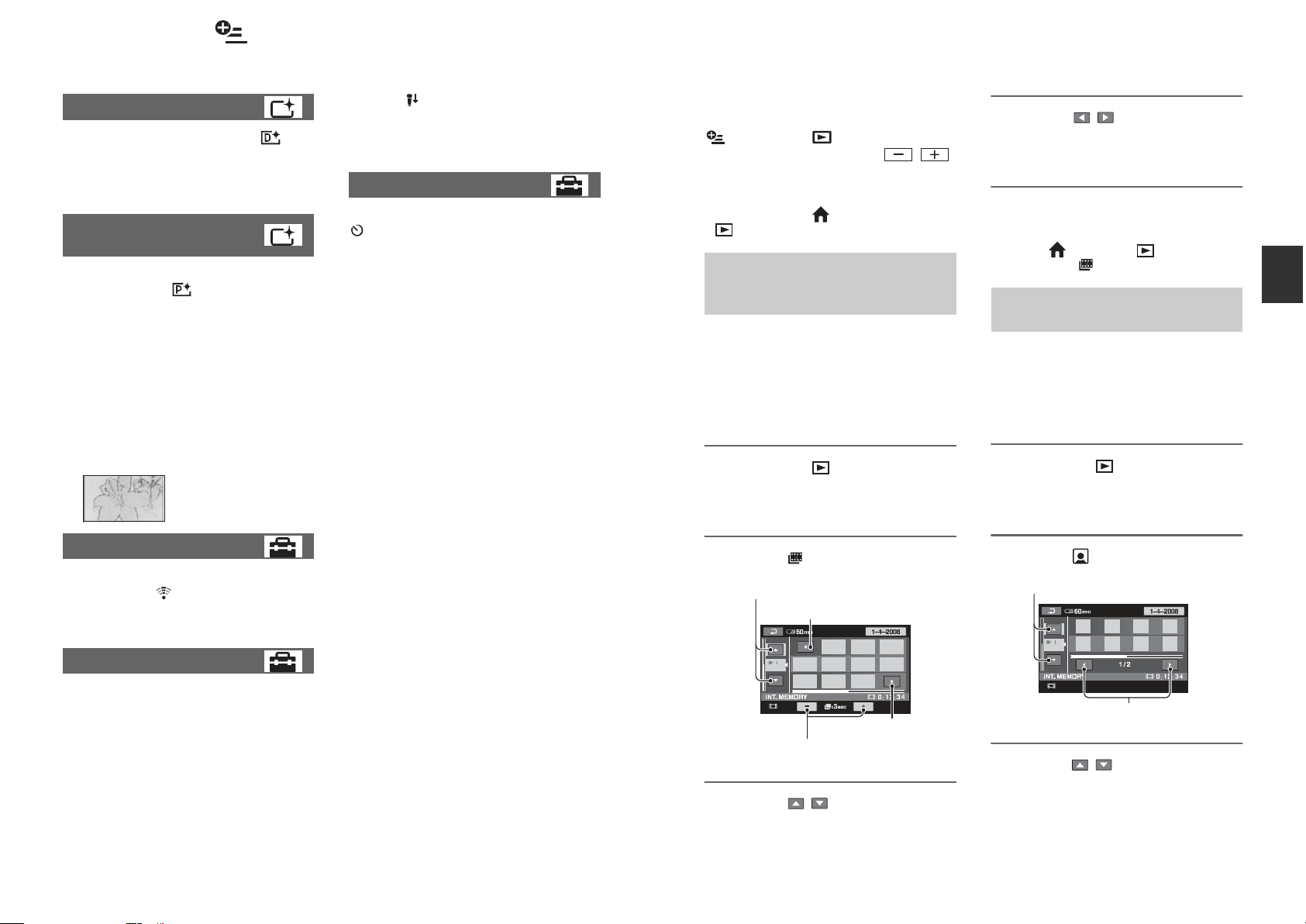
Комплет функции во
OPTIONMENU(Продолжува)
LOW ( )
Поверодостојно снимање на звукот.
Погодно за снимање разговори.
Кога ќе дотерате [OLD MOVIE],
се
појавува и на сликата можете да
додадете ефекти од стар филм.
За откажување на [D.EFFECT], допрете
[OFF].
Кога ќе дотерате [SELF-TIMER] во [ON],
се појавува на екранот.
Кога ќе притиснете PHOTO, камерата
продолжува да брои и почнува да снима
за околу 10 секунди..
За отказување на снимањето, допрете
[RESET]. За откажување на бројачот,
селектирајте
[OFF].
■
Совети
• Исто така можете да работите притискајќи
PHOTO на далечинскиот управувач (DCRDVD310E/ DVD410E/DVD710E/DVD810E)
(стр. 132).
Додавање специјални ефекти за време на снимањето.
се појавува.
► OFF
Не се употребува [PICT.EFFECT].
SEPIA
Сликите се појавуваат темно сиви.
B&W
Селиките се појавуваат црно-бели.
PASTEL
Сликите се појавуваат пастелни.
Кога дотерувате [BLT
-IN ZOOM
MIC] во
[ON] (
),
можете да снимит
е
звук во правец како што го движите
зумот
. Фабричко дотерување е
[OFF].
За прилагодување на нивото на микрофонот за снимање звук. Изберете
[LOW] ако снимате возбудлив и моќен звук, како на пример во концертна
сала.
► N
ORMAL
Снимање различен опкружувачки звук
и конвертирање на одредено ниво
.
96
MICREF LEVEL
BLT-IN ZOOM MIC
PICT.
EFFECT (Pictur
e
e
ffect)
SELF-TIMER
D.EFFECT (Dig
ital e
ffect)
Д
отерување на јачина на глас за филмови
При репродукција на филмови, допрете
(OPTION)
→
tab
→
[VOLUME],
4
Допрете
/ за пребарување
сцена.
Репродукцијата започнува од
избраната сцена.
и дотерајте јачина на глас со
/
.
■
Совети
Можете да префрлите на VISUAL INDEX со
допирање на копче
(HOME) D (или E)
→
(VIEW IMAGES)
→
[VISUAL INDEX].
■
Совети
• Film Roll Index
се прикажува со допирање
на копче (HOME)
→
IMAGES)
→ [
INDEX].
(VIEW
Детектираните лица за време на
снимањето се прикажуваат на INDEX
екранот. Филмот може да се
репродуцира од избраното лице.
Претходно изберете медиум на кој е
снимен филмот (стр.
28).
Филмовите можат да бидат разделени
временски при што првиот кадар од
секоја сцена е прикажана на индексниот
екран. Можете да започнете со
репродукција од избраната сцена.
Претходно изберете медиум на кој е
снимен филмот
(стр. 28).
1
Притиснете
(VIEW IMAGES) на
1
Притиснете
(VIEW I
MAGES)на
камерата.
VISUAL INDEX се прикажува.
cam
corder.
VI
SUAL I
NDEX
се прикажува.
2
Допрете
(Film
Roll Ind
ex).
Претходен/Следен филм
Претходна сцена
2
Допрете
(Индекс на лица).
Претходен/следен филм
Претходно/следно лице
Промена на интервалот на сцените.
3
Допрете /
за избор на
филм.
3
Допрете /
за избор на
филм.
45
Продолжув
а
Снимање/Репродукција
Следна сцена
Пребарување сцени според
лица (Face Index)
Пребарување сцени со
голема прецизност
(F
ilm
Ro
ll Index)

Репродукција (
Продолжува
)
4
Допрете /
за пребарување
лице и изберете ја сликата на
лицето за сцената која сакате да с
е
репродуцира.
Репродукцијата стартува од
избраната сцена.
2
За пребарување филмови,
допрете .
За пребарување
слики, доп
р
ете на .
3
Допрете го датумот во
горниот десен агол на екранот.
Сликите снимени тој датум, се
прикажуваат на екранот.
●
Забелешки
• Во зависност од условите на снимање,
можно е лицата да не се детектираат.
Пример:
Луѓето носат капа или наочари или
не се свртени кон камерата.
.
• Поставете [
INDEX SET] на [ON] (основни
дотерувања)
пред снимање за репродукција
на филмови од
[
INDEX] (стр. 82).
Индексот не се прикажува правилно
доколку не се детектира лице.
Претходна/следна дата
■
Совети
• Индексот можете да го прикажете со
4
Допрете
/ за избор на датум
за снимање, а потоа на
допирање (HOME)
→
IMAGES)
→ [
INDEX].
(VIEW
.
Сликите снимени тој датум се
прикажуваат на екранот.
■
Совети
• На Film Roll Index
екранот или индексот на
лица, можете да ја користите функцијата за
датум со следење на чекорите
3 и 4.
Вие можете да пребарувате слики
според датумот.
Претходно изберете го медиумот кој ги
содржи сликите
(стр. 28).
●
Забелешки
• Не може да користите пребарување по
датум со диск, а фотографиите се на
“Memory
Stick PRO Duo.”
Употреба на зум за репродук.
Вие можете да ја зголемите сликата од
1.1 до 5 пати во однос на оригиналната
големина. Зголемувањето можете да го
контролирате со копчето за зумирање
или копчињата на екранот.
1
Притиснете
(VIEW IMAGES) на
камерата.
Се прикажува VISUAL INDEX.
46
Пребарување слики според
датумот
(Date Index)
во [ON] додека NIGHTSHOT PLUS
копчето (стр. 41) е исто дотерано воON.
се појавува на екранот.
За враќање во нормално дотерување, дотерајте
[S. NIGHTSHOT PLS] во [OFF].
●
Забелешки
• He ja користите [SUPERNIGHTSHOT]
функцијата во светли услови. Може да
дојде до дефект.
• Hе го покривајте инфрацрвеното прозорче со
прстите или друг предмет
(стр. 131).
• Отстранете ја леќата за префрлање (избор).
• Дотерајте го фокусот рачно ([FOCUS], стр.
92) кога не може да се направи автоматски.
• Брзината на прекинување се менува зависно
од светлината. Тоа може да ја забави сликата.
●
Забелешки
• Дотерајте [WHITE BAL.] во [AUTO] или до-
терајте ги боите со функцијата
[ONE PUSH]
под бела или флуоресцентни бели светилки.
• Кога селектирате [ONE PUSH], рамката на
нека биде бела додека светка брзо.
•
светка бавно
ако неможе да се дотера
[ONE PUSH].
• Кога [ONE PUSH] е селектирано, ако
продолжува да светка откако ќе допрете на
,
дотерајте [WHITE BAL.] во [AUTO].
•
Ако дотерате [WHITE BAL.], [SCENE
SELECTION]
автоматски се дотерува во
[AUTO].
■
Совети
• Ако ја менувате батеријата или ја вадите или
ја внесувате камерата кога е селектирано
[AUTO], насочете ја камерата блиску накај
предметот со
[AUTO] за околу 10 секунди за
подобро дотерување на балансот на бојата.
• Ако го менувате дотерувањето [SCENE
SELECTION] или ја внесувате или ја вадите
камерата за време на дотерувањето на бел
баланс со [ONE
PUSH], треба да ја повтори-
те операцијата[ONE PUSH].
Можете да направите премин помеѓу
две различни снимки, со еден од
следните ефекти:
c
Изберете ефектво [STBY] (при зате-
мнувањето) или [REC] (при избледувањето) па допрете на
d
Притиснете START/STOP.
Индикаторот за избледување престанува да трепка и исчезнува кога избледувањето ќе заврши.
За да го поништите избледувањето пред
да започне, допрете на [OFF]
BO
чекорот 1.
Ако притиснете START/STOP, измените
се поништуваат.
.
Кога ф-јата [COLOR SLOW S] e поставена на [ON] (вклучено), добивате уште
поголема светлина во темни услови.
се појавува на екранот.
За да искпучите ф-јата [COLOR SLOW
S], допрете го полето [OFF].
●
Забелешки
• Дотерајте го фокусот рачно со функцијата
[FOCUS], (стр.92) ако истиот не може да се
прилагоди автоматски.
• Брзината на отворање и затворање на блендата
се менува зависно од амбиенталната
светлина. Во тој момент сликата запира на
момент.
STBY
Затемнување
REC
Избледување
ЗАТЕМНУВАЊЕ
ИЗБЛЕДУВАЊЕ
Сликата ќе биде снимена со чувствителност од 16 пати повеќе
во NightShot
plus ако дотерате [S. NIGHTSHOT PLS]
95
Продолжув
а
Прилагодување на камерата
S. NIGHT
SHOT PL
S
(Super NightShot plus)
COLOR SLOW SHT
R
(Color Slow Shutter)
FADER

Комплет функции во
OPTIONMENU(Продолжува)
LANDSCAPE
*
( )
Изберете за јасно да се снимат оддалечените предмети. со оваа функција исто така
ќе се спречи камерата да го фокусира металните површини (на пр. прозорците) кои
ќе се најдат помеѓу камерата и предметот.
*Камерата може да фокусира само оддалечени
предмети.
**Камерата не може да се фокусира на
п
р
едметите во близина.
●
Забелешки
•
Функцијата [WHITE BAL. ] се исклучува кога
ќе се активира некоја опција од [SCENE
SELECTION].
PORTRAIT ( )
Изберете ја оваа функција за да се
истакнат снимените лица или цвеќиња
а
заднината да биде умерена
Можете да го прилагодите балансот на
боите според светлината во просторијата.
► AUTO
Балансот на белата боја
автоматски се прилагодува.
OUT
DOOR ( )
Балансот на белата боја се прилагодува
да биде соодветен за следните услови на
снимање:
- Надвор
- Ноќе, неонска светлина, огномет
- Изгрејсонце или зајдисонце
Под флуоросцентна светлина дење
IND
OOR (n)
Балансот на белата боја се прилагодува
да биде соодветен за следните услови на
снимање: -Во затворено
- На забава или во студио, кога светлината
се менува брзо
Под видео светло во студио, под
натриумски ламби или жаречки светилки
(какви што се обоените светилки)
ONE PUSH ( )
Балансот на белата боја ќе се дотера
според амбиенталната светлина.
c
Допрете [ONE PUSH].
d
Наместете бел предмет (пр. лист
хартија) пред камерата и опфатете
го
кадарот со него. Правете го тоа на
иста светлина како кога снимате.
e
Допрете [
].
трепка брзо. Кога балансот на
белата боја ќе се прилагоди и меморира,
индикаторот престанува да трепка.
SPO
TLI
GHT
**
(
)
Кога снимате луѓе под рефлектори,
изберете ја оваа функција за нивните
лица да не бидат премногу светли
.
SPORT
S
**
(Sports lesson
) ( )
Намалување на вибрациите кога
снимате брзи,подвижниобјекти.
BEACH
**
( )
За доловување на живописното синил
о
на морето или езерото.
SNOW
**
(
)
За снимање јасни, светли слики на снежен
пејзаж.
94
WHITE BAL.
(Wh
ite
balance)
●
Забелешки
• За време на слајд шоу не работи зумот за
репродукција.
■
Совети
• Слајд шоу може да се стартува и со допирањ
е
на
(OPTION)
→ →
[SLIDE SHOW]
на VISUAL INDEX екранот.
• Додека репродуцирате слики, можете да се
префрлите во слајд шоу со допирање на
(OPTION)
→ →
[SLIDE SHOW SET].
Основните дотерувања се на
[ON],
а на
екранот е прикажано и камерата
започнува со слајд шоу
.
Ако поставите [SLIDE SHOW SET] на
[OFF],
фотографиите се прикажуваат по
еднаш последователно, започнувајќи од
избраната слика
.
1 Репродуцирајте ја сликата што
сакате да ја зголемите.
2 Зголемете ја сликата со Т
(телефото). Екранот е во ремка.
3 Допрете го екранот во точката што
сакате да се прикаже во центарот на
рамката.
4 Дотерајте го зголемувањето со W
(Широк агол)/Т(Телефото).
За откажување, допрете на .
Допрете на екранот.
Слајд шоуто започнува од избраната
слика.
Допрете за запирање на слајд
шоуто. За повторно стартување,
допрете повторно.
47
Снимање/Репродукција
Репродукција на серија
слики
(Слајд шоу)

Емитување на сликите на телевизор
A/V приклучок за
далечинско
: Насока на сигналот
VCR или TV
Кога телевизорот е поврзан со
видео-рекордер
Приклучете ја камерата во LINE IN
влезот на видео-рекордерот. Изворот на
сигнали префрлете го од VCR во LINE
IN
(VIDEO 1, VIDEO 2, и сл
.),
доколку
VCR
има копче за избор на влезен
сигнал
.
1
A/V кабел (испорачан)
Приклучете го во влезот на другиот
уред.
2
A/V кабел со
S VIDEO
(опција)
Кога другиот уред се поврзува на S
VIDEO приклучокот, преку A/V кабел со
S VIDEO пин (опција), се добива
подобар квалитет на сликата, отколку
со обичниот A/V кабел. Приклучете ги
во соодветните приклучоци црвениот и
белиот пин (за лев и десен аудио
канал) и S VIDEO пинот (за S VIDEO
кабал) од овој кабел. Жолтиот пин не
треба да се
поврзува.
Избор на формат во зависност од
поврзаниот телевизор
(16:9/4:3)
Прилагодете ја оваа функција во
зависност од форматот на телевизорот.
1 Вклучете ја камерата.
2 Допрете
(HOME)
→
(SETTINGS)
→
[OUTPUT SETTINGS]
→
[TV TYPE]
→
[16:9] or [4:3]
→
.
48
Уред со
S VIDEO приклучок
IN
S VIDEO
VIDEO
(Бел)
AUDI
(Црвен)
O
Уред без
S VIDEO приклучок
IN
VIDEO
(Жолт)
(Бел)
AUDI
(Црвен)
O
Приклучете ја камерата во TV или VCR со A/V кабелот 1
или A/V приклучен кабел
со
S
VIDEO 2.
Вклучете ја камерата во струја преку испорачаниот AC адаптер (стр.
20). Проучете го и упатството за употреба испорачано со уредот кој го поврзувате.
За да се вратите на автоматска ескпозиција,
допрете на [AUTO] —> [END] во чекорот 1 .
●
Забелешки
•
Ако изберете [SPOT METER], [EXPOSURE]
автоматски се поставувана [MANUAL].
●
Забелешки
• Кога снимате оддалечен предмет, фокусира-
њето е потешко и може да потрае.
• Фокусирајте рачно ([FOCUS], c. 92) кога е
отежнато автоматското фокусирање.
Можете рачно да ја корегирате светлината
на некои делови. Користете ја функцијата
[EXPOSURE] кога предметите се премносу
светли или премногу темни во однос на
заднината.
Функцијата [SCENE SELECTION] служи
за прилагодување на параметрите на
снимање на разни ситуации.
► AUTO
За автоматско прилагодување на параметрите за ефикасноснимање без
[SCENE SELECTION] функцијата.
T
WILIGHT
*
(
)
За ефикасно снимање во ноќни
услови без губење на нијансите.
1 Допрете [MANUAL]. се
појавува.
2 Дотерајте ја експозицијата со помош
/
3 Допрете
.
CANDLE ( )
За враќање на автоматска експозиција,
За снимање свеќи без губење на
нијансите.
допрете [AUTO]
→
во чекор 1.
Оваа функција служи за прилагодување и
кореграње на експозицијата на одредени
предмети за да се снимат со соодветно
осветлување, дури и кога постои голема
разлика помеѓу нивната светлина и
светлината на заднината (на пр. предмети
под рефлектор)
S
UNRISE&SUNS
ET
*
( )
За снимање на изгрејсонцето или зајдисонцето без губење на нијансите.
FIREWORKS
*
( )
За правење спектакуларни снимки од
огномет.
1 Допрете на местото на екранот каде што
сакате да ја корегирате и дотерате
експозиција.
се појавува.
2 Допрете [END].
93
Продолжув
а
Прилагодување на камерата
SPOT METER (Flexibl
e
spot meter)
SCENE SELECT
ION
E
XPOSURE

Комплет функции од
OPTION MENU
Тука се опишани опциите кои
можете да ги дотерате само во
OPTION MENU.
Можете да изберете во која точка да се
фокусира снимката, за предмет кој не е
во средината на сликата.
Основните дотерувања се означени со
►.
Фокусот можете рачно да го дотерате.
Оваа функција исто можете да ја
селектирате кога сакате намерно да
фокусирате одреден предмет.
1 Допрете го предметот на екранот.
се појавува.
2 Допрете [END].
За автоматско дотерување на фокусот,
допрете [AUTO]
→
[
END
] во чекор1.
●
Забелешки
• Ако дотерате [SPOT FOCUS], [FOCUS]
автоматски е дотеран во [MANUAL].
1 Допрете [MANUAL].
се појавува.
2 Допрете
(фокус на близок предмет)/
(фокус на оддалечен предмет) за
изострување на фокусот.
се појавува
кога фокусот неможе да се дотера поблиску и се појавува кога фокусот не
може да се дотера подалеку.
3 Допрете
.
За автоматско дотерување на фокусот
во чекор 1.
допрете [AUTO]
→
Оваа опција е корисна за снимање мали
предмети, како што се цвеќиња или инсекти
. Можете да ја замаглите позади-
ната и предметот да остане појасен.
Кога ќе дотерате [TELE MACRO] во [ON]
( ), зумот (стр. 40) се движи до максимум кон позицијата
T (tele
photo) и дозво
-
улува снимање на предметот од блиску.
– DCR-DVD110E/DVD115
E/DVD610E
Под за околу 43 cm (17 i
n.)
– DCR-DVD310E/DVD410
E/DVD710E/
DVD810E
Под за околу 38 cm (15 in.)
●
Забелешки
• Минималното можно растојание меѓу
камерата и предметот да може да одржи
изострен фокус е околу
1 cm
(околу13/32
in.) за широк агол и околу 80 cm (околу 2
5/8 feet) за оддалечено.
■
Совети
• Фокусирањето се врши полесно со поместува-
ње на копчето за зумирање кон позицијата Т за
да фокусирате, па кон позицијата W за да зумирате за снимање. Кога сакате да снимате
одблиску, поместете го копчето кон позицијата
па прилагодете го фокусот рачно.
• Фокусното растојание (далечината на која
предметот се фокусира, на пример, во темни
услови или кога фокусирањето е отежнато)
се прикажува неколку секундуи во следните
ситуации. (Сепак, истото не се прикажува
правилно доколку користите конверзивен
објектив (опција).)
- Кога се менува од автоматски во
рачен начин на фокусирање.
- Кога фокусот се прилагодува рачно.
За откажувањеl, допрете [OFF] или
зумирајте кон широк агол (W).
92
TELE MACRO
FOCUS
SPOT FOCUS
●
Забелешки
• Кога функцијата [TV TYPE] е поставена на
[4:3], квалитетот на сликата може да биде
намален. Покрај тоа, доколку форматот на
снимената слика се менува помеѓу 16:9 и 4:3,
сликата може да трепери.
• Кога емитувате снимка снимена во формат
16:9, на телевизор со екран 4:3 без
компатибилност за 16:9 сигнач, поставете на
[TV TYPE] на [4:3].
Д
околку приклучувате монаурален
телевизор (со само еден аудио
приклучок)
Приклучете го жолтиот пин од A/V
кабелот во соодветниот приклучок на
телевизорот, па потоа приклучете го
белиот пин (за лев аудио канал) или
десниот пин (за десен аудио канал) во
аудио приклучокот на телевизорот или
видео-рекордерот.
■
Совети
• На телевизискиот екран може да се прикаже и
бројач, со поставување на функцијата [DISP
OUTPUT] на [V-OUT/PANEL] (стр. 87).
Ако телевизорот/видеорекордерот има 21-пински
приклучок(EUROCONNECTOR)
Користете 21-пински адаптер за да ја
емитувате сликата.
TV/VCR
49
Снимање/Репродукција

Уредување
(O
TH
ERS) –друго
категорија
Оваа категорија овозможува да
уредувате или печатите слики или да
ги копирате на компјутер за преглед
или креирање
DVD.
PLAY
LIST
EDIT
Креирање листа за репродукција (стр. 59).
PRINT
Печатење на сликите на приклучен
PictBridge печатар (стр. 64).
US
B C
ONNECT
Приклучување на камерата на компјуте
р
или друг уред со USB кабел (стр. 97).
(OTHERS) категорија
●
Забелешки
• Вие можете да изберете медиум за сликата
да биде уредувана со допирање на
(HOME)
→
(MANAGE MEDIA)
→
[MOVIE MEDIA SET]/[PHOTO MEDIA
SET] (стр. 28).
DE
LETE (бришење)
Бришење слики од медиумот (стр. 51).
Превземање слика (DCR-
DVD410E/
DVD
610E/DVD710E/DVD810E)
Може да се превземе слика од снимен
филм
(стр. 53).
MOVIE DUB (DCR-DVD410E/DVD610E
/
DVD710E/DVD810E)
Може да се пресними филм снимен во
вградената меморија
(DCR
-DVD410
E/
DVD810E)
или “Mem
ory Stick PRO Duo
”
(DCR-DVD610E/DVD710
E/DVD810E) на
диск
(стр. 55).
PHOTO COPY (DCR-DVD
410
E/
DVD810E)
Може да се копираат слики од
вградената меморија на
“Memory Stick
PRO Duo”
(стр. 56).
EDIT
Може да се уредуваат сликите на
медиумот (стр.
58).
50
Делови од менито
tab
FOCUS
SPOT FOCUS
TELE M
ACRO
EXPO
SURE
SPOT M
ETER
SCENE
SELECTION
WHITE BAL.
COLOR SLOW SHTR
S. NIGHTSHOT PLS
tab
DE
LET
E**
DE
LETE by date
**
DE
LETE
ALL**
a
a
a
-
-
-
-
-
-
-
-
-
92
92
92
93
93
93
94
95
95
51
51
51
tab
DIVIDE
ER
ASE**
ER
ASE ALL**
MOVE**
a
a
a
a
58
60
60
61
tab
FADER
D.EFFECT
PI
CT.EF
FECT
--
(Табот зависи од состојбата/Нема таб
)
a
a
a
a
-
a
a
-
-
-
-
-
-
-
-
95
96
96
A
DD**
ADD by dat
e**
ADD ALL**
PRINT
SLIDE SHOW
VOLUME
DATA CODE
SLIDE SHOW SET
COPIES
DATE/TIME
SIZE
DVD MENU
59
59
59
64
47
86
84
47
64
64
64
69
tab
REC MODE
BLT-IN ZOOM MIC
MICREF LE
VEL
IMAGE SIZE
SELF-T
IMER
FLASH MOD
E
**
a
-
-
a
-
a
80
96
96
82
96
83
*
Опции кои исто така се вклучени во
HOME MENU
** DCR-DVD310E/DVD410E/DVD710E/
DVD810E
*
Опции кои исто така се вклучени во
HOME MENU
** Овии опции исто така се достапни во
HOME MENU, но под друго име.
91
Прилагодување на камерата
Опции
* Стр.
Опции
*
Стр.
Функции за прегледување
од
OPTION MENU
Функции за снимање од
OPTIO
N MENU

А
ктивирање на функција со помош на
OPTION MENU
Менито OPTION MENU ce отвора исто
како и појавното мени кога ќе го
притиснете десното копче на глувчето
од компјутерот. Во него се прикажани
различни функции.
3
Изменете ги дотерувањата,
а
потоа допрете .
Користење на OP
TIONME
NU
●
Забелешки
• Полињата и опциите кои се прикажуваат
зависат од тековната состојба на снимање /
емитување на камерата.
• Некои опции не се означени со поле.
• Менито OPTION MENU не може да се
користи истовремено со Easy Handycam. (стр.
34).
1
Додека ја користите камерата,
д
опрете
(OPTION) на екранот.
(OPTION)
Tab
2
Допрете ја саканата опција.
Дококлу не е во листата, допрете
на друго поле за да се смени
страницата
Ако никаде неможете да ја најдете
опцијата, функцијата не е достапна
во моментот.
90
Бришење слики
●
Забелешки
• Сликите кои се избришани не може да
се вратат.
5
Допрете
→
[YES].
■
Совети
• Може да селектирате до 100 слики одеднаш.
6
Кога ќе се прикаже [Completed.]
д
опрете .
Бришење филмови
За бришење на сите филмови одеднаш
Претходно изберете го медиумот на кој е
снимен филмот
(стр. 28).
●
Забелешки
• Кога ќе изберете [DISC] на [MOVIE MEDIA
SET]
(стр. 28),
не може да бришете филмови
за време на
Easy Handycam операцијата (стр.
34). Најпрво откажете ја
Easy Handycam
операцијата.
1 Во чекор 3,
допрете [
DELETE ALL].
2 Допрете [YES]
→
[YES].
3 Кога [Completed.] ќе се прикаже,
допрете
.
Бришење на сите филмови снимени
на одреден датум
1
Допрете (HOME)
→
(OTHERS)
→
[DELETE].
1 Во чекор 3, допрете
D
ELETE by d
ate
].
2
Допрете [
D
ELETE].
3
Допрете [
D
ELETE].
Претходен/Следен датум
4
Допрете го филмот за бришење.
2 Допрете / за избор на датум
на кој е снимен филмот, а потоа
допрете на .
Филмовите снимени на тој датум
се прикажуваат на екранот.
Допрете го филмот на екранот
за потврда.
Допрете
3 Допрете
за враќање назад.
Филмот се означува со знакот
.
Притиснете и задржете го филмот
на екранот за потврда.
→
[YES].
4 При прикажување [Completed.]
допрете на
.
Допрете за враќање назад.
51
Продолжув
а
Уредување

Бришење слики (
Продолжува
)
Бришење на последно снимениот
филм
1 Во чекор 3, допрете
[
DEL].
LAST SCENE
2 Допрете
→
[YES].
3 Кога [Completed.] се прикажува
→
Не можете да го избришете
последно снимениот филм:
– Ако го извадите дискот од
камерата по снимањето.
– Ако ја исклучите камерата по
снимањето.
●
Забелешки
• Не ги вадете батериите или АС адаптерот
од камерата кога бришете филмови.
• Не го вадете “Memory Stick PRO Duo”
додека бришете филмови од “Memory
Stick
PRO
Duo.”
• Ако избришаниот филм е дел од листата за
репродукција (стр.
59),
филмот се брише и
од листата истовремено.
• Не може да избришете филм од “Memory
Stick
PRO Duo”
ако филмот е заштитен од
друг уред
.
• Кога бришете филмови од дискот,
капацитетот за снимање на дискот не се
зголемува.
.
Избраната слика се означува со знак
.
Притиснете и задржете ја сликата
за да потврдите
.
Допрете
екран.
за враќање на претходен
5
Допрете
→
[YES].
6
Кога [Com
pleted.]
ќе се прикаже,
■
Совети
• За бришење на сите слики снимени на медиумот
и враќање на слободното место за снимање,
форматирајте го медиумот
(стр. 72).
• Филмот можете да го избришете додека го
гледате со допирање на
(OPTION).
д
опрете .
За бришење на сите слики истовремено
Бришење слики
1 Во чекор 3,
допрете [
DELETE ALL].
2 Допрете [YES]
→
[YE
S].
3 Кога [Completed.] се прикажува
→
.
Најпрво изберете медиум кој ги содржи
сликите кои сакате да ги избришете (стр. 28)
.
52
1
Допрете (HOME)
→
(OTHERS)
→
[DELETE].
2
Допрете [ DELETE].
3
Допрете [
D
ELETE].
4
Допрете ја сликата за бришење.
► 5min
Камерата автоматски се исклучува
кога не работите со неа повеќе
отприлика 5 минути.
NEVER
Камерата не се исклучува автоматски.
●
Забелешки
• Кога камерата ќе ја приклучите на штекер,
[A.SHUT OFF] автоматски се дотерува во
[NEVER].
Можете да го дотерате времето откако
камерата автоматски ќе се префрли во
режим за одмор.
Фабричкото
дотерување е [10min].
●
Забелешки
• [A.SHUT OFF] не работи во режимот за
одмор
(стр. 41).
Моќете да го употребувате добиениот
далечински управувач
(стр. 132).
Фабричкото дотерување е
[ON].
■
Совети
• Дотерајте во [OFF] да ја заштитите камерата
од команда пратена од друг далечински
управувач за видео.
89
Прилагодување на камерата
REMOTE CTRL (Remot
e
control) (DCR
-DVD310E
/
DVD410E/DV
D710E
/
DVD810E)
QUICK ON STBY
A.SHUT OFF (Auto shut
o
ff)

CL
OCK/ LAN
G
(параметри за дотерување
саат
и јазик)
GE
NE
RAL
SE
T
(
Други дотерувања на менито)
Допрете 1,
а потоа 2.
Ако менито не е на екранот, допрете
за менување страна.
Допрете 1,
а потоа 2.
Ако менито не е на екранот, допрете
/
за менување страна.
/
Како да дотерате
(HOME MENU)
→
стр. 78
Како да дотерате
(HOME MENU)
→
стр. 78
Основните дотерувања се означени со ►
.
Видете стр.
24.
Можете да ги видите демонстрациите за
околу 10
мин. откако ќе го вклучите
POWER копчето во (Movie).
Фабичкото дотерување е
[ON].
Можете да ги дотерате разликите во
времето без да го запрете саатот..
Дотерајте го локалното подрачје со
помош на /
кога ја употребувате
камерата во таа зона.
Видете во разлик
и
на време на стр.
115.
■
Совети
• Демонстрацијата ќе биде откажана во
следниве ситуации.
– Кога ќе притиснете START/STOP.
– Кога ќе притиснете DUBBING
(DCR- DVD410E/DVD810E)
– Кога ќе го допрете екранот за време
на демонстрацијата (Демонстрацијата
повторно започнува за околу 10 мин.).
– Кога го притискате копчето OPEN.
– Кога го движите копчето POWER за
снимање фотографии.
Можете да го смените ова дотерување
без да го запрете саатот..
Дотерајте во [ON] за да се помести
саатот
напред за 1 час.
– Кога ќе притиснете
(HOME)/
IMAGES).
(VIEW
Можете да селектирате јазик за
употреба на
LCD екранот.
■
Совети
• Вашата камера нуди [ENG[SIMP]]
(упростен Англиски)
кога неможете да го
најдете мајчиниот јазик.
Видете стр. 122.
88
CAL
IBRATION
LANG
UAGE SET
SUMMERTIME
AREA SET
DEMO MODE
CLOCK SET
Превземање слика од
филм
(D
CR-DVD
410E/
D
VD610E/
DV
D710E/
D
VD810E)
Слика може да се превземе од било
која точка за време на репродукцијата.
Изберете медиум кој содржи филмови и
медиум каде што сакате да ја снимите
сликата
(стр. 28).
Кога ќе изберете [MEMORY STICK]
за да снимите слики, ставете “Memory
Stick
PRO Duo” претходно.
Медиумот зависи од моделот на
камерата.
Видете во табелата подолу.
1 Во чекор 3,
допрете [
DELETE
by date].
Претходна/Следна дата
2 Допрете /
за избор на датум
кога сликите се снимени и допрете
на .
DCRDVD410E
→
→
→
→
→
→
→
→
→
→
Сликите снимени на тој датум се
прикажуваат на екранот.
Допрете ја сликата на екранот за
да потврдите.
DCRDVD610E/
DVD710E
DCRDVD810E
Допрете
екран.
3 Допрете
за враќање на претходен
→
[YE
S].
4 Кога се прикажува [
Complete
d.]
допрете на
●
Забелешки
.
Не може да бришете слики од “Memory Stick
PRO
Duo” ако се заштитени од друг уред.
■
Совети
• За бришење на сите слики снимени во
внатрешната меморија
(DCR-
DVD410E/DVD810E)
или на “Memory Stick
PRO Duo,”
и ослободување на празното
место, форматирајте го медиумот
(стр. 72).
• Сликите можете да ги бришете додека ги
гледате со допирање на
(OPTION).
●
Забелешки
• Се препорачува користење на AC
Адаптер
за да спречите исклучување на камерата за
време на оваа операција.
1
Допрете (HOME)
→
(OTHERS)
→
[PHOTO
CAPTURE].
Се прикажува екранот [PHOTO
CAPTURE].
53
Продолжув
а
Уредување
Модел
Филм во
Слики во
Бришење на сите слики снимени на
ист датум

Превземање слика од филм(DCR-DVD
410
E/DVD610E/DVD710E
/
DVD81
0E) (
Продолжува)
●
Забелешки
• Медиумот на кој сакате да снимате треба да
има доволно слободно место.
• Времето и датумот на снимената слика е
исто со времето и датумот на филмот од кој
се превзима сликата.
• Ако филмот нема податоци за времето и
датумот, сликата ќе го запише тековното
време и датум кога се превзима од филмот.
2
Д
опрете го филмот кој сакате да
се репродуцира и да превземете
слика од него.
Филмот започнува да се репродуцира.
3
Допрете
за пауза во точката
од која сакате да превземате.
Филмот се паузира.
Помеѓу репродукција и пауза
п
рефр
лате со допирање на .
Попрецизно позиционирање
на точката по избор на слика
за превземање со .
Враќање на почетокот на
избраниот филм.
4
Допрете
.
се прикажува додека сликите се
превземаат и меморираат на избраниот
медиум.
За превземање на друга слика допрете
и повторете од чекор
2.
За крај на операцијата, допрете
.
→
54
OUT
PUT SE
TTINGS
(параметри кога приклучувате дру
г
уред)
●
Забелешки
• Кога камерата ќе ја приклучите на
надворешен извор на енергија, автоматски
се избира опцијата
[BRIGHT].
• Кога селектирате [BRIGHT], батеријата
незначително се троши за време на
снимањето.
■
Совети
• Овие дотерувања не влијаат врз снимените
слики.
Допрете 1,
а потоа 2.
Ако менито не е на екранот, допрете
/
за менување страна.
Како да дотерате
(HOME MENU)
→
стр. 78
Основните дотерувања се означени со ►.
Видете стр. 48.
► LCD
PANEL
Ги прикажува времето на LCD
екранот и во окуларот.
V-OUT/
PANEL
Ги прикажува времето на ТВ екранот,
LCD екранот и на окуларот.
87
Прилагодување на камерата
DISP OU
TPUT
TV TYPE

SO
UND/DISP
SE
T
(параметри за дотерување на
звукот
и екранот)
Можете да ја дотерате светлината на
позадината на
LCD екранот.
► NORMAL
Стандардна светлина.
BRIGHT
Светлина LCD екран.
●
Забелешки
• Кога камерата ќе ја приклучите на
надворешен извор на струја,
[BRIGHT]
автоматски е селектирано.
• Кога селектирате[BRIGHT], батеријата
незначително се троши за време на
снимањето.
• Ако LCD екранот го отворите 180 степени
нанадвор и го затворите кон камерата,
автоматски се бира [NORMAL].
Допрете 1,
а потоа 2.
Ако менито не е на екранот, допрете
за менување страна.
/
Како да дотерате
(HOME MENU)
→
стр. 78
(OPTION MENU)
→
стр. 90
Основните дотерувања се означени со ►
.
Допрете
на јачината (стр. 45).
/
за дотерување на
■
Совети
• Ова дотерување не влијае врз снимените
слики.
► ON
Звук на мелодија кога почнувате/
запирате со снимање или работите
со панелот на допир.
OFF
Откажување на мелодијата
и звукот
при снимање.
Можете да ја дотерате бојата на LCD
екранот со
/ .
Слаб интензитет Висок интензитет
Можете да ја дотерате светлината на
LCD екранот.
■
Совети
• Ова дотерување на влијае врз снимените
слики.
1 Дотерајте ја светлината со
/ .
2 Допрете
■
Совети
.
• Овие дотерување не влијаат врз снимањет
о
на сликите.
Можете да ја дотерате светлинат
а
на окуларот.
► NORMAL
Стандардна светлина.
BRIGHT
Осветлен окулар.
86
VF B.LIGHT (Vie
wfinde
r
ba
cklight)
LCD BR
IGHT
LCD COLOR
BEEP
VOLUME
LCD BL LEVEL (LCD
back
light level)
Филмови може да се преснимат од
меморија (DCR-DVD410E/ DVD810E)
или
“Memory Stick PRO Duo” (DCR-
DVD610E /DVD710E/ DVD810E)
на
диск. Претходно ставете диск.
Медиумот зависи од моделот на
камерата.
Видете во следната табела.
2
DCR-DVD810E:
Допрете на медиумот на кој е
филмот за преснимување.
DCRDVD410E
DCRDVD610E/
DVD710E
DCRDVD810E
→
→
→
DCR-DVD410E/DVD610E/
DVD710E:
Чекор 2 е непотребен.
Одете на чекор 3.
3
Допрете [DUB by
select].
→
●
Забелешки
• Се препорачува користење на AC
Адаптер
за да спречите исклучување на камерата за
време на оваа операција.
■
Совети
• За проверка на снимените филмови на дискот
изберете[DISC]
на
[MOVIE MEDIA SET]
(стр. 28).
4
Допрете на филмот за
преснимување .
1
Допрете (HOME) →
(OTHERS)
→ [MOVIE DUB]
.
Или, притиснете
DUBBING
на камерата (DCR-
D
VD410E/ DVD810E).
Преостанато место на дискот
*
*
■:
Искористено место
■
(зелено): Ќе се користи за филмот
□
: Слободно место
Филмот е означен со знакот .
Притиснете и задржете на филмот з
а
потврда.
55
Продолжув
а
Уредување
Модел
Од
На
Преснимување филмови (DCR-
DVD410E/DVD610E/DV
D71
0E/
DVD810E)
Преснимување/копирање на записи на медиум со
камерата
Се прикажува [MOVIE DUB] екранот.

Преснимување/копирање на записи на медиум со камерата(Продолжува
)
.
5
Допрете
→
[YES].
6
Кога ќе се прикаже [Completed.]
д
опрете .
.
За пренимување на сите филмови
снимени ист ден
1 Во чекор 3,
допрете [DUB by date].
Подгответе диск и повторете од 1.
●
Забелешки
• Ако филмовите се зачувуваат на 2 или
повеќе дискови, филмот сниман на крај од
дискот автоматски се дели на за да собере до
полниот капацитет на дискот.
■
Совети
• Во чекор 3,
со допирање [BACKUP]
→
[Зачувувањето започнува од првиот филм.
Претходната историја за бекап се брише.],
можете да ги зачувате сите филмови,
вклучувајќи ги и тие кои биле зачувани
претходно.
Камерата ја чува историјата само
кога филмовите се снимаат со
[BACKUP]
функцијата.
Претходен/следен датум
2 Допрете
/
за избор на датум з
а
снимање, а потоа допрете .
Филмовите снимени на избраната
дата се прикажуваат на екранот
.
Допрете го филмот на екранот
за потврда.
Допрете
екран.
3 Допрете
за враќање на претходниот
Може да се копираат слики од вграденат
а
меморија на
“Memory Stick PRO Duo.”
→
[YES].
Доколку на дискот нема доволно
слободно место за снимање, се
прикажува
[Not enough memory space.]
4 Кога ќе се прикаже [Completed.]
→ → .
Ставете
“Memory Stick PRO Duo” во
камерата претходно.
Преснимување на сите филмови од
листата за репродукција
(стр. 59)
1 Во чекор 3, допрете [
DUB ALL].
56
Од
На
Копирање слики (
DCR-
DVD
410E/DV
D810E)
Допрете
екран.
за враќање на претходнио
т
Доколку на дискот нема доволно
слободно место за снимање, се
прикажува [Not enough memory space.].
2 Допрете [YES].
3 Кога ќе се прикаже [Completed.]
→
Зачувување на филмови кој не се
сеуште зачувани
1 Во чекор 3,
допрете [BACKUP].
2 Допрете [Backs up unbacked up
movies.] → [YES].
3 Кога ќе се прикаже [Completed.]
→
Ако на дискот нема доволно
слободно место се прикажува,
[Disc
is full.], и број на потребни
едност
р
ани дискови се прикажува.
Доколку на дискот нема доволно
слободно место за снимање, се
прикажува
[Not enough memory
space.].
CAMERA DATA
Филм
Можете да селектирате број на
показатели кои се појавуваат во
VISUAL
INDEX
или Playlist screen.
Показател
Речник (стр. 135)
► Z
OOM LINK
Менување на бројот на показателите (6
до 12) со копчето за зумирање на
камерата.*
6
IMAGES
Прикажува показатели на 6 слики.
12IM
AGES
Прикажува показатели на 12 слики.
* Неможете да работите со копчињата за
зум на LCD
рамката или на далечинскиот
управувач (DCR-DVD310E/DVD410E/
DVD710E/ DVD810E).
Фотографија
SteadyShot исклучен
Светлина
Баланс на бела боја
Зголемување
Брзина на прекинувачот
Вредност на апертурата
Експозиција
Совети
• се јавува во следниве случаи.
– Фотографии снимени на камерата со
помош на блиц по избор
(DCR-DVD
310E/DVD410E/DVD710E/DVD810E)
– Фотографија снимена на друга камера со
помош на блиц
• Кодот на податоците е прикажан на ТВ
екранот ако ја поврзите камерата со ТВ.
• Префрлувањето на индикаторот преку
следниве секвенци ако притиснете
DATA
CODE на далечинскиот управувач:
[DATE/TIME]
→
[CAMERA DATA]
→
[OFF] (нема индикација) (DCRDVD310E/DVD410E/DVD710E/
DVD810E).
• Во зависност од состојбата на медиумот, се
појавуваат [--:--:--].
85
Прилагодување на камерата
DISPLAY

PHOTO SETTINGS (Продолжува
)
VIEW I
MAG
ES SE
T
(параметри за прилагодување на екранот
)
Оваа функција можете да ја дотерате
кога снимате фотографии со помош на
надворешен блиц (по избор) кој е
компатабилен со камерата.
Ако
дотерате [FLASH
MODE] (стр. 83) во
[AUTO]
или [ON] кога [REDEYE
REDUC] е дотеран во [ON], се
појавува на екранот.
Црвени очи
можете да спречите со активирање на
пред-блиц пред да почнете да снимате.
●
Забелешки
• Редукцијата на црвени очи може да не го
направи саканиот ефект поради
индивидуални разлики и други услови.
Допрете 1,
а потоа 2.
Ако менито не е на екранот, допрете
/ за менување на страна.
Како да дотерате
(HOME MENU)
→
стр. 78
(OPTION MENU)
→
стр. 90
Основните дотерувања се означени со ►.
За време на репродукција, камерата
може да ги прикажува информациите
за автоматското снимање за време на
снимањето.
► OFF
Кодот за податоците не е прикажан.
DATE/TIME
Прикажување на датум и време.
CAMERA DATA
Прикажување на дотераните
податоците на камерата.
Датум
Време
84
DATA CODE
REDEYE RE
DUC
(Redeye reducti
on)
(DCR
-DVD310E
/
DVD410E/DVD710
E/
DVD810E)
●
Забелешки
• Користете АС адаптер за извор на
напојување, за да спречите ненадејно
исклучување на камерата.
5
Кога ќе се прикаже [Completed.]
д
опрете .
■
Совети
• За проверка на копираните слики, изберете
[MEMORY STICK] на [PHOTO MEDIA SET]
(стр. 28).
1
Допрете (HOME)
→
(OTHERS)
→
[PHOTO COPY].
Се прикажува [PHOTO COPY].
Копирање на сите слики снимени
исти ден
1 Во чекор 2, допрете [COPY by date].
Претходен/следен датум
2 Допрете
/
за избор на датум за
снимање, а потоа допрете
.
Сликите снимени на избраната дата
се прикажуваат на екранот
.
Допрете ја сликата на екранот за
потврда.
2
Допрете [C
OPY by select].
3
Допрете ја сликата што сакате
да ја копирате.
Избраната слика е означена со .
Притиснете и задржете на
сликата за потврда.
4
Допрете
→
[YES].
57
Уредување
Допрете
екран.
за враќање на претходниот
Допрете
екран.
за враќање на претходниот
3 Допрете
→
[YES].
4 Кога ќе се прикаже [Completed.]
→
.

Разделување филмови
●
Забелешки
• Филмовите не може да се братат во
претходна состојба откако ќе се разделат.
• Не ја вадете батеријата или адаптерот
додка се разделува филмот..
• Не го вадете “Memory Stick PRO Duo”
додека разделувате филмови на
“Memory
Stick PRO Duo.”
• Кога ќе изберете [INT. MEMORY] (DCRDVD410E/DVD810E)
или [MEMORY STICK
на
[MOVIE MEDIA SET] (стр. 28),
и
разделениот филм е вклучен во листат за
р
епродукција, филмот на листат ќе биде ист
о
така разделен.
Кога ќе изберете [DISC] на
[MOVIE MEDIA SET] (стр. 28),
филмот на
листата за репродукција не е разделен
.
• Мала разлика може да се појави од точката
каде што сте допреле
и актуелната
точка на разделување бидејќи разделувањето е базирано на интервали од половина
секунда.
Претходно изберете медиум кој го
содржи филмот кој сакате да го
поделите
(стр. 28).
1
Допрете
(HOME)
→
(OTHERS)
→
[EDIT].
2
Допрете [DIVIDE].
3
Допрете на филмот кој сакате
да го разделите.
Филмот се репродуцира.
4
Допрете
■
Совети
• Можете да разделите филм додека го
гледате со допирање на (OPTION).
• Записот снимен на камерата се нарекува
„оригинален“.
во точката во која
сакате да го разделите.
Филмот се паузира.
Помеѓу пауза и репродукција се
префрлате со притискање на
Дотерајте ја точката за разделување
попрецизно, откако сте ја
поставиле, со притискање на
Враќање на почеток на
филмот.
5
Допрете
→
[YES].
6
Кога ќе се прикаже [Completed.]
д
опрете .
58
Број на фотографии снимени на
внатрешната меморија
(DCR-
DVD410E/ DV
D810E
)
На внатрешната меморија можете да
снимите најмногу до
9,999 фотографии.
Снимениот број на фотографии варира во
зависност од
у
словот за снимање.
Видете стр.
80.
Видете стр.
81.
Број на фотографии снимени на
“Memory Stick PRO Duo” (прибл.)
Оваа функција можете да ја дотерате
кога употребувате надворешен блиц
(по избор) компатабилен со камерата.
► ON (
)
Секогаш светка.
AUTO
Автоматски светка.
880
1800
3700
7200
14500
2800
5800
11500
23000
47000
512
MB
1GB
2GB
4GB
8GB
●
●
Забелешки
• Отстранете ја прашината од површината на
блицот пред да го употребите. Ефектите на
блицот можат да се намалат ако поради
топлина се променат боите или прашина ја
затемнува лампата.
• Ако го употребувате на светли места,
блицот може да не е ефективен.
• Бројките во табелата е кога се употребув
а
“Memory Stick PRO Duo” направен од
Sony Corporation.
Бројот на снимени
фотографии варира во зависност од
условите за снимање или од типот на
“Memory Stick.”
■
Совети
• Можете да употребувате “Memory Stick PRO
Duo” со капацитет од 256MB или помал за
снимање на фотографии.
• Бројките во табелата е за снимен број на
фотографии со максимална големина на
слика што може да биде снимена со Вашата
камера. На екранот проверете го вистинскиот
снимен број кога снимате фотографии
(стр. 133).
Оваа функција можете да ја дотерате
кога употребувате надвореѓен блиц
(по
избор
) кој е компатабилен со камерата.
HI
GH(
)
Го зголемува нивото на блицот.
► NORMAL( )
LOW(
)
Го намалува нивото на блицот.
► SERIES
Назначен број на фајлови во
секвенци, дури и ако “Memory Stick
PRO Duo” е заменет со друг.
RESET
Назначување на број за индивидуални
фајлови посебен за секој “Memory
Stick PRO Duo.”
83
Продолжув
а
Прилагодување на камерата
FILE NO. (File number)
FLASH LEVEL (DCRDV
D310E/DVD410E/
DVD710E/DVD810E)
1.0M
VGA(0.3M)
1152 × 864
640 × 480
FLASH M
ODE (DCR
DVD310E/DVD410E/
DVD710E/DVD810E)
GU
IDEFRAME
NIGHTS
HOT LIGHT

S
MOVIE SETTINGS (
Продолжува
)
PH
OTO
SE
TTINGS
(параметри за снимање фотографии)
●
Забелешки
• Кога преостанатото време за снимање на
филм е помалку од 5 минути,
индикаторот
останува на екранот.
Можете да ги прикажете датумот на
снимање и време кога репродуцирате
диск на апаратот со функција за
прикажување на поднасловот.
Фабричкото дотерување е [ON].
Погледнете ги инструкциите во
упатството за репродукција.
●
Забелешки
• Неможете да дотерате [SUB-T DATE] за вна-
трешната меморија (DCR DVD410E/DVD
810E)
или “Memory Stick PRO Duo.”
Допрете 1,
then 2.
Ако менито не е на екран, допрете
за менување на страна.
/
Како да дотерате
(HOME MENU)
→
стр. 78
(OPTION MENU)
→
стр. 90
Основните дотерувања се означени со ►.
DCR-DVD110E/DVD115E/DVD610E
► VGA
(0.3M) (
640 × 4
80)
Снимање на јасни фотографии со опсег
од 4:3.
0.2M (
640 × 360)
Снимање на јасни фотографии во
16:9 (широк) размер.
DCR-D
VD310E/DVD410E/DVD710E/
DVD810E
► 1.0M ( 1152 × 864)
Снимање јасни фотографии во размер
4:3.
0.7M (
1152 × 648)
Снимање јасни фотографии во 16:9
(широк) размер.
VGA
(0.3M) (
640 × 48
0)
Снимање на максимален број на
фотографии со размер 4:3.
Камерата автоматски ги открива лицата
за време на снимање на филм.
Фабричкото дотерување е
[ON].
Икони со лица и нивно значење
: Оваа икона се појавува кога
дотерувањето е
[ON].
: Оваа икона светка камерата ќе
открие лик
. Иконата запира да светка
кога ликот е снимен во
Face Index.
: Оваа икона се појавува кога ликот
не може да се сними во
Face I
ndex.
За репродукција на сцени со помош на
F
ace Index, видете стр. 45.
●
Забелешки
• Бројот на ликови откриени во филм е
ограничен.
82
INDEX SET
IM
AGE SIZE
SUB-T DATE
Креирање листа за репродукција
4
Допрете
→
[YES].
Листа за репродукција е листа која прикажува
сцени од филмовите кои се избрани. Оригиналнит
е
сцени не се менуваат дури ни кога ги уредувате
или бришете филмовите од листата за
репродукција.
Претходно изберете го медиумот (стр. 28).
■
Совети
• Во листата можете да додадете
максимално 99 филмови на вградената
меморија (DCR- DVD410E/DVD810E)
или
“Memory Stick PRO Duo,” или 999
филмови на дискот.
• Записот на камерата се нарекува
„оригинален“.
1
Допрете (HOME)
→
(OTHERS)
→
[PLAYLIST
EDIT].
5
Кога ќе се прикаже [Completed.]
д
опрете .
За да ги додадете сите филмови во
листата
1 Во чекор 2,
допрете
ADD ALL].
2 Допрете [YES]
→
[YES].
3 Кога [Completed.] се прикажува
→
.
За додавање на сите филмови
снимени на ист датум
1 Во чекор 2,
допрете
[
ADD by d
ate
].
2
Допрете [
ADD].
3
Д
опрете го филмот кој сакате
да го додадете во листата.
Претходен/следен датум
Избраниот филм се означува со .
Притиснете и задржете на филмот
за да потврдите.
Допрете
екран.
за враќање на претходниот
59
Продолжув
а
Уредување
2 Допрете
/
за избор на датум з
а
снимање, а потоа допрете .
Филмовите снимени на избраната
дата се прикажуваат на екранот
.
Допрете го филмот на екранот
за потврда.
Допрете
екран.
3 Допрете
за враќање на претходниот
→
[YES].
Доколку на дискот нема доволно
слободно место за снимање, се
прикажува
[Not enough memory space.]
4 Кога ќе се прикаже [Completed.]
→
.

Креирање листа за репродукција (
Продолжува)
●
Забелешки
• Не ги вадете батериите или АС адаптерот од
камерата кога додавата филмови.
• Не го вадете “Memory Stick PRO Duo” кога
додавате филмови на
“Memory Stick PRO
Duo.”
• Не може да додавате слики во листата за
репродукција.
1 Допрете (HOME)
→
(OTHERS)
→
[PLAYLIST EDIT].
2 Допрете [
ERASE].
За бришење на сите филмови од
листата, допрете
[
ERASE ALL]
→
[YES]
→
[YES]. Кога ќе се прикаже
■
Совети
• Може да додавате филм додека го
гледате со допирање на
(OPTION).
• Листата може да се копира на диск со
помош на софтверот кој доаѓа со камерата.
[
Completed.] допрете .
3 Допрете го филмот кој сакате да се
избрише од листата.
Репродукција
Пред да креирате, уредувате или
репродуцирате листа за репродукција,
изберете го соодветниот медиум
(стр. 28)
Избраниот филм е означен со .
Притиснете и задржете на филмот за
да потврдите
.
1
Допрете
(HOME) →
(VIEW
IMAGES) → [PLAYLIST].
Се прикажуваат филмовите од
листата за репродукција.
Допрете
екран.
4 Допрете
за враќање на претходниот
→
[YE
S].
5 Кога [
Completed.]
се прикажува
→
■
Совети
• Оригиналните филмови не се бришат, дури и
откако ќе ги избришете од листата за
репродукција.
.
2
Допрете го филмот од кој сакате
да започне репродукцијата.
Репродукцијата започнува според
листата од филмот кој сте го допреле
до крај, а потоа се прикажува листата.
60
Бришење на филмови од листата
За време на снимањето, можете да
приближувате и повеќе од 40 пати (основно
дотерување), со помош на дигиталното
зумирање. Имајте во предвид дека со ова
зумирање квалитот на снимката се намалува.
Компензирање на нестабилноста на
камерата.
Поставете го
[STEADYSHOT]
на
[OFF] ( )
кога користите статив
(опција) за да добиете поприродна
слика
.
Основно на
[ON].
За снимање на темни места, брзината
на блендата се намалува автоматски на
1/25 секунда.
Основно на [ON].
На десната страна од рамката е прикажан
степенотна зумирање. Пределот на зумирањ
е
се прикажува кога се поместувакопчето за
зумирање.
DCR-
DVD110E/DVD1
15E/DVD
610E
► OFF
До 40-кратно оптичко приближување
.
80×
До40-кратно оптичко приближување, па
до 80-кратно дигитално зголемување.
2000×
До 40-кратно оптичко приближување, па
до 2000-кратно дигитално зголемување.
Се прикажува рамка и се проверува
дали објектот е вертикален или
хоризонтален со поставување на
[GUIDEFRAME] на [ON].
Рамката не
се снима
. Притиснете DISP/ BATT
INFO за да исчезне времето. Основното
дотерување е на
[OFF].
■
Совети
• Позиционирање на предметот низ точката
на главната рамка и прави балансирана
композиција.
► ON
Секогаш го покажува преостанатиот
капацитет на медиумот.
AUTO
Го покажува преостанатото време за
снимање на филм за околу 8 секунди
во следниве ситуации.
– Кога камерата ќе го препознае пре-
останатиот капацитет на медиумот
DCR-
DVD310E/DVD4
10E/DVD
710
E/
DVD8
10E
► OFF
До 25-кратно оптичко приближување
.
50×
До 25-кратно оптичко приближување, па
до 50-кратно дигитално зголемување.
2000×
До25-кратно оптичко приближување, па
до 2000-кратно дигитално зголемување.
кога POWER
е дотерано во
(Movi e).
– Кога ќе притиснете DISP/BATT INFO
за менување на индикаторо од исклучено во уклучено кога копчето
POWER е дотерано во
(Movie).
– Кога селектирате режим за снимање на
филм на HOME MENU.
81
Продолжув
а
Прилагодување на камерата
REMAINING SET
GU
IDEFRAME
AUTO SLW SHUTTR
(
Бавна бленда)
STEA
DYSHOT
DIGITAL ZOOM

MOVIE
SE
TTING
S
(параметри за снимање филмови)
Избор на формат за звук.
► 5.1ch SUR
ROUND (
)
Снима во 5.1 surround звук.
2ch STEREO (
)
Снима стерео звук.
Допрете 1
, а потоа 2.
Ако параметарот не е на екранот со /
променете ја страницата.
Како да дотерате
(HOME MENU)
→
стр. 78
(OPTION MENU)
→
стр. 90
Кога се користи
NightShot plus
(стр. 41) или [S. NIGHTSHOT PLS]
(стр. 95)
функцијата за снимање, можете да
добиете појасни снимки ако ја активирате и
функцијата [NIGHTSHOT LIGHT], со која се
емитува невидливо инф-рацрвено светло
.
Основното дотерување е [ON].
●
Забелешки
•
Не го покривајте прозорчето за инфрацрвено
светло со прстите или друг предмет
(стр. 131)
•
Извадете го конверзивниот објектив (опција)
.
•
Максималната оддалеченост за снимање со
[NIGHTSHOT LIGHT] е околу 3 m
.
Основните дотерувања се означени со ►
.
Изберете едно од трите ниво на квалитет
на снимката.
HQ ( )
Висококвалитетна снимка
.
(9M (HQ))
► SP ( )
Снимка со стандарден квалитет
.
(6M (SP))
LP (
)
Режим за долготрајно снимање
(Long
Play). (3M (LP))
●
Забелешки
•
Доколку снимате во LP режим, квалитетот на
снимката и звукот е за нијанса послаб, а при
брзите движења може да дојде до нејасни
квадрати на сликата.
.
Co оваа функција го избирате форматот
на сликата во зависност од приклучениот
ТВ. Прочитајте го и упатството за
телевизорот.
► 16:9 WID
E
- широк формат
Снима слики на широк екран 16:9.
4:3 ( )
Снима слики за 4:3 ТВ Екран.
■
Совети
• Видете страна 13, 33 за времињата за
снимање.
• За секој медиум може да се дотера засебен
режим за снимање
(стр. 28).
●
Забелешки
•
Поставете го [TV TYPE] правилно во
согласност со приклучениот ТВ
(стр. 48).
80
WIDE SELECT
REC MODE (
режим за
снимање
)
NIGHTSHOT LI
GHT
AU
DIO M
ODE (DCR
-
DVD115E/DVD
310E/
DVD410E/DVD
710E/
DVD810E)
1 Допрете (HOME)
→
→
[PLAYLIST EDIT].
2 Допрете [
MOVE].
3 Изберете го филмот кој сакате да го
преместите.
1 Допрете
(HOME)
→
(OTHERS)
→
[PLAYLIST EDIT].
2 Допрете [DIVIDE].
3 Допрете го филмот кој сакате
да го разделите.
Избраниот филм се репродуцира.
4 Допрете во точката во која
сакате да го разделите.
Филмот се паузира.
Помеѓу репродукција и пауза се
префрлате со притискање на .
(OTHERS)
Избраниот филм се означува со .
Притиснете и задржете на филмот
за потврда.
Точката на разделување можете да ја
дотерате попрецизно, откако веќе сте
ја поставиле со копчето
Допрете
екран.
4 Допрете
за враќање на претходниот
.
5 Изберете дестинација со
/
.
Враќање на почеток од
филмот.
5 Допрете
→
[YE
S].
Destination bar
6 Кога ќе се прикаже [Completed
.]
допрете
●
Забелешки
• Може да се забележи мала разлика помеѓу
точката која сте ја одбрале и актуелната
точка бидејќи камерата ги одредува точките
во чекор од половина секунда.
.
6 Допрете
→
[YE
S].
7 Кога ќе се прикаже [
Complete
d.]
допрете
■
Совети
• Кога ќе изберете повеќе филмови, тие се
преместуваат во согласност со респоредот во
листата за репродукција.
.
■
Совети
• Оригиналните филмови не се менуваат иако
сте ги разделиле во листата за репродукција.
61
Уредување
Промена на редоследот во листата
Разделување филм во листата за
репродукција

Преснимување филмови наVCR или
DV
D/HDD
рекордери
Филмовите од камерата може да се преснимуваат на други уреди, какви што се
видеорекордери или DVD/HDD рекордери. Приклучете ги уредите на еден од
прикажаните начини.
При оваа операција приклучете ја камерата на напојување преку АС адаптерот
(стр. 20). Проучете го упатството на уредот кој го приклучувате.
●
Забелешки
• Бидејќи преснимувањето се врши преку аналоген пренос на податоци, квалитеот на сликата може да
се намали.
A/V приклучок за
далечинско
: Насока на сигналот
A A/V приклучен кабел (испорачан)
Приклучете го во влезот на другиот
уред..
B A/V приклучен кабел со S
VIDEO
(опција)
Кога поврзувате друг уред преку S
VIDEO пинот од AV кабел со S
VIDEO (опција), добивате повисок
квалитет на сликата отколку со
обичниот A/V кабел.
VCR или DVD/HDD рекордер
Приклучете ги црвениот и белиот
пин (за лев и десен аудио канал) и S
VIDEO пинот (за S VIDEO канал) од
овој кабел. Кога ја поврзувате
камерата на овој начин, не треба да
се приклучува жолтиот пин од AV
кабелот со S VIDEO пин.
●
Забелешки
• За да ги прикриете индикаторите на екранот
,
како што е бројачот на приклучениот уред
62
Уред со
S VIDEO приклучок
IN
S VIDEO
VIDEO
(Бела)
AUDI
(Црвена)
O
Уред без
S VIDEO приклучок
IN
VIDEO
(Жолта)
(Бела)
AUDI
(Црвена)
Приклучување на уредот со A/V кабел
V
OLUM
E
*
2
BEEP
*
2
LCD B
RIGHT
LCD BL LEVEL
LCD COLOR
VF B.LIGHT
86
86
86
86
86
86
MOVIE SETTING
S - Филм
(стр.80)
REC MODE
AUDIO
MODE
*
1
NI
GHTSHOT LI
GHT
WIDE SELECT
DIGITAL ZOOM
STEADYSHOT
AUTO SLW SHUTTR
GUIDEFRAME
REMAINING SET
SU
B-T DATE
INDEX SET
*
2
80
80
80
80
81
81
81
81
81
82
82
OUTPUT SETTINGS - Излез
(стр.87)
TV TYPE
DISP
OUTPUT
87
87
CLOC
K/
LANG–Време, Јазик
(стр.88)
CLO
CKSET
*
2
AREA SET
SUMMERTIME
LANGUAGE SE
T
*
2
24
88
88
88
PH
OTO SETT
INGS - Фотографии
(стр.82)
IMAGE SIZ
E
*
2
FILE NO.
NI
GHTSHOT LI
GHT
GUIDEFRAME
FLASH MODE*
2*3
FLASH LE
VEL
*
3
REDEYE RE
DUC
*
3
82
83
80
81
83
83
84
GENE
RAL SET
–Општо
(стр.88)
DEMO MODE
CALIBRATION
A.SHUT OFF
QUICK ON STBY
REMOTE CTR
L
*
3
88
122
89
89
89
V
IEW IMAGES SET - Слики
(стр.84)
1
*
DCR-DVD115E/DVD310E/DVD410E/
DVD710E/DVD810E
*
2
Достапно и при ракување со Easy Handycam
функцијата
(стр. 34).
*
3
DCR-DVD310E/DVD410E/DVD710E/
DVD810E
*
4
Опцијата [SOUND SETTINGS] e
достапна при ракување со Easy функцијата.
(стр. 34)
DATA CODE
DISPLAY
84
85
79
Прилагодување на камерата
Опции
Страна
Опции
Страна
Опции
Страна
Опции
Страна
Опции
Страна
Опции
Страна
Опции
Страна
Листа на
(SETTI
NGS)
категории
SOUND/DISP SE
T
*
4
- Звук (стр.
86)

Прилагодување на камерата
Што може да се прави со
(SETTING
S)
категорија од
HOMEMENU
3
Допрете
на саканата функција.
Доколку функцијата не е на екранот,
листајте ги со полињата .
Функциите за снимање можете да ги
прилагодите согласно своите потреби.
1
Вклучете ја камерата па притис-
нете
(HOME).
(HOME)
4
Допрете
на саканата функција.
Доколку функцијата не е на екранот, со
/
променете ја страната.
(HOME)
5
Променете ги дотерувањата и
п
р
итиснете .
(SETTINGS) категорија
2
Допрете
(SETTINGS).
78
Користење на HOME менито
допрете (HOME)
→
(SETTINGS)
→
[OUTPUT SETTINGS]
→
[DISP OUTPUT]
→
[LCD PANEL] (основно) (стр. 87).
• За снимање на датумот и времето,
вклучете ги на екранот
(стр. 84).
• Кога ја приклучувате камерата на моно уред,
приклучете го жолтиот приклучок на A/V
кабелот во видео приклучокот, а црвениот
(десниот) или белиот (левиот канал),
приклуете го во аудио приклучокот на
уредот.
1
Вклучете ја камерата.
Со приклучување на DVD снимач и
сл.уреди кои можат да преснимуват прек
у
USB врска, квалитетот на сликата не се
намалува.
За оваа операција приклучете ја
камерата на напојување преку АС
адаптерот (стр.
21). Проучете го
упатството на уредот за снимање за
повеќе детали.
2
Изберете медиум на кој е
снимен филмот (стр. 28).
3
Притиснете
(VIEW IMAGES).
Дотерајте го [TV TYPE] во
согласност со уредот
(стр. 48).
4
Iставете медиум за снимање во
уредот за снимање.
Ако уредот има копче за избор на
влез, ставете го во влезен режим.
5
Приклучете го уредот за
снимање
(VCR или DVD/
HDD
рекордер) со
A/V
кабелот
(испорачан) 1
или A/V
кабелот
со
S VIDEO (опција) 2.
Приклучете ја камерата на
влезните приклучоци на уредот за
снимање.
6
Стартувајте репродукција на
камерата, и снимање на
уредот за репродукција.
1
Вклучете ја камерата.
63
Продолжув
а
Уредување
Приклучување на уред со
USB
кабел
Проучете го упатството на уредот за
снимање за повеќе детали.
7
Кога преснимувањето е
завршено, запрете го уредот
за снимање, а потоа
камерата.

Преснимување на филмови на VCR
или DVD/
HDD рекордери
(
Продолжува)
Печатење на снимените
слики
(
PictBridge печатач
)
2
Приклучете го
(USB)
приклучокот на камерата со
DVD снимачот и сл. користејќи
го испорачаниот USB
кабел
(стр. 129).
[USB SELECT]
се прикажува на
екранот
.
На печатачи со PictBridge поддршка,
сликите можат да се печатат директно, бе
з
претходно поврзување со компјутер.
За да има констатно напојување со ел.
Енергија, вклучете ја камерата во струја
преку испорачаниот адаптер (стр. 20).
Изберете го медиумот со слики пред да
печатите
(стр. 28). Вклучете го
печатачот.
За печатење на слики од “Memory Stick
PRO
Duo,” ставете “Memory Stick PRO
Duo”
на кој се снимени сликите.
3
Допрете на медиумот кој го
содржи филмот за снимање.
1
Вклучете ја камерата.
4
Стартувајте го снимањето на
приклучениот уред.
Проучете го упатството на
приклучениот уред за повеќе
детали.
2
Поврзете го (USB) излезот на
камерата со соодветниот влез на
компјутерот преку USB кабел
(стр.
129
).
[USB SELECT] ce прикажува
.
5
Кога преснимувањето е
завршено допрете[END
]
→
[
YES] и исклучете го USB
кабелот
.
3
Допрете [PR
INT].
Кога ќе заврши поврзувањто,
(PictBridge connecting) пораката се
прикажува на екранот.
64
Спречување на враќање на податоците од
внатрешната меморија (D
CR-DVD
410E/DVD810E)
4
Притиснете и задржете . (BACK
LIGHT)
(стр. 129).
[
EMPTY] се прикажува.
5
Допрете [YES]
→
[YES].
6
Се прикажува [Completed.]
,
д
опрете
.
1
Приклучете го АС адаптерот
во DC IN приклучокот на
камерата, а потоа во струја
(утикачот).
●
Забелешки
•
А
ко ја прекинете операцијата [
EMPTY]
додека е прикажано [Executing...]
,
задолжително завршете ја операцијата пред
да ја користите камерата следниот пат.
2
Вклучете ја камерата.
3
Допрете
(HOME) →
(M
ANAGE M
EDIA)
→ [MEDIA
FORMAT] → [INT. MEMORY].
Се прикажува екранот за форматирање
на внатрешната меморија
.
77
Уредување на медиум
[ EMPTY]
функцијата извршува
запишување на нелогични податоци во
внатрешната меморија. На овој начин с
е
спречува враќањето на запишаните
податоци во внатрешната меморија.
Кога ќе ја дадете камерата на некого, се
препорачува употреба на оваа функција
за заштита на приватните податоци
.
●
Забелешки
• Со извршување на [
EMPTY], сите записи
се бришат.
За избегнување на важни слики,
преснимете ги на друг медиум
(стр. 55, 62)
пред извршување на
[
EMPTY].
• Не може да се изврши [ EMPTY] додека
не го вклучите АС адаптерот во струја.
• Исклучете ги сите кабли освен АС адаптерот
.
• За време на оваа операција не ја изложувајте
камерата на вибрации или удари.

Поправка на податоците на медиумот
●
Забелешки
• За време на оваа операција не ја изложувајт
е
камерата на вибрации или удари.
• Не го исклучувајте напојувањето на
камерата.
• Додека се врши поправка на податоците на
“Memory Stick
PRO Duo”, не го вадете
“Memory
Stick PRO Duo” од камерата.
• Поправката на внатрешната меморија
(DCR- DVD410E/DVD810E) и “Memory
Stick PRO Duo” се извршува засебно.
Оваа функција ги проверува податоцит
е
и нивната исправност на внатрешната
меморија
(DCR- DVD410E/DVD810E),
или на “Memory
Stick PRO Duo,” и ги
поправа неправилностите доколку ги
пронајде.
1
Допрете
(HOME)
→
(MANAGE MEDIA)
→
[REPAIR IMG.DB F.]
→
[INT.
MEMORY]
(DCR-DVD410E/
DVD810E)
или [MEMORY STICK].
2
Допрете [YES]
Вашата камера ќе ја провери
исправноста на податоците.
Доколку не се пронајдат
неправилности, допрете за
завршување на операцијата
.
3
Допрете [YES]
4
Се прикажува [Completed.]
,
д
опрете .
76
4
Допрете на сликата која
сакате да се испечати.
Избраната слика се означува со .
Држете притиснато на сликата на
екранот за да го потврдите изборот.
Допрете на за да се вратите на
претходниот екран.
5
Допрете на
(OPTION),
дотерајте ги следниве
опции и допрете на .
[COPIES]: Одредете колку копии од
фотографијата да се испечатат. Можете
да одредите до 20 копии.
[DATE/TIME]: Изберете [DATE]
(печатење датум),
[DАУ&ТIМЕ] (печатење време и
датум), или [OFF] (без време и без
датум).
[SIZE]: внесете големина на хартијата.
Ако не вршите измени, одете на чекор 6.
6
Допрете [
EXEC] →
[YES].
7
Кога ќе се прикаже [Completed.],
допрете .
■
Совети
•
PictBridge e индустриски стандард воспост-
вен од Camera & Imaging Products Association
(CIPA). Ha печатачите со оваа поддршка
сликите можат да се печатат без користење на
компјутер, туку директно, по поврзување на
печатачот со дигитална камера / фотоапарат.
•
Прикажаната слика се печати со допирање
на полето
(OPTION).
Сликата се прикажува на екранот
повторно
.
65
Уредување
• Ако принтерот запре со печатењето,
исклучете го USB кабелот, исклучете го
печатачот и повторно вклучете го, па
започнете со постапката за печатење одново.
• Можат да се избере само големина на хартијана којапечатачот може да печати.
• Кај некои модели, горната, долната, левата
или десната страна може да бидатпотсечени.
Ако печатите слики во 16:9 формат, сликата
може да биде скратена во ширина.
• Некои печатачи немаат поддршка за
печатење датум. Проучете го упатството за
употреба на печатачот.
• He може да се печати следното:
- Слики уредувани со компјутер
- Слики фотографирани со друг уред
- Слики поголеми од 4МВ
Слики со резолуција поголема од
3,680 × 2,760
Завршување на печатењето
Во INDEX
екранот за фотографии, допрете
на .
●
Забелешки
• Операцијата може да се гарантира само за
PictBridge компатибилни печатачи.
•
Проучете го и упатството за употреба на
печатачот кој го користите.
•
He ги користете следните операции додека
индикаторот стои на екранот. Тие нема
да можат да се извршат правилно
.
- Поместување на копчето POWER.
- Притискање на полето (VIEW IMAGES)
- Исклучување HaUSB кабелот од печатачот.
- Вадење на "Memory Stick Duo"
картичката од камерата.

Уредување на медиумот за снимање
(M
ANA
GE MEDIA) категорија
REPAIR IM
G.DBF.
Поправка на датабазата на вградената
меморија
(DCR-DVD410E/ DVD810E)
или “Memory Stick PRO Duo” (стр. 76).
(MANAGE MEDIA) категорија
MOVIE MEDIA SET
Се избира медиумот за снимање
филмови (стр.
28).
PHOTO ME
DIA SET
(DCR-DVD410E
/
DVD810E)
Се избора медиумот за фотографии
(стр. 28).
FI
NALIZE
Финализирање – овозможува репродукција
на дискот на други уреди (стр.
67).
MEDIA INFO
Прикажување на информација за медиумо
т
пр. време за снимање (стр. 71).
MEDIA F
ORMAT
Форматирање на медиумот и бришење
на податоците
(стр. 72).
UNFINALIZE
Дефинализирање – овозможува повторн
о
снимање на медиумот (стр. 74).
DISC SELECT GUIDE
Камерата советува за најпогодниот
диск за намената
(стр. 75).
66
Параметри
Оваа категорија Ви овозможува да го
користите медиумот за различни намени.
Избирање правилендиск
(DISC SELECT GUIDE)
Избирајте ги опциите кои Ви одговораат
на екранот и упатството ќе Ви го
препорача најсоодветниот диск.
●
Забелешки
•
He ja поместувајте камерата, не ја изложувајт
е
на вибрации и не го исклучувајте адаптерот
при форматирањето.
•
DVD менијата создадени при финализирањето
се бришат.
•
Кај двостраните дискови, поништувањето
треба да се изврши за секоја страна посебно.
1
Допрете
(HOME)
→
(MANAGE MEDIA)
→
[DISC
SELECT
GUIDE].
2
Допрете на саканата опција на
екранот.
Ако ставите диск каков што Ви
препорачало упатството, можете да
го форматирате со избраните
параметри.
(стр. 72).
75
Уредување на медиум

Дополнително снимање по финализирањето
6
Се прикажува [Completed.]
,
д
опрете .
На финализиран DVD-RW (VIDEO режим) /
DVD+RW диск може да се снима
дополнителен материјал, следејќи ги
долунаведените упатства, доколку има
празен простор на него. Ако користите
финализиран DVD-RW (VR режим) диск,
можете да снимате дополнителен материјал
и без тоа.
●
Забелешки
• На DVD-R/DVD+R DL диск не може да
снимате по финализирањето.
Користете нов диск.
Кога користите DVD+RW
Ако сте креирале фотофилм или DVD
мени со финализирањето (стр.69), потребно е да се извршат следните чекори
.
1
Приклучете го адаптерот
во DC IN приклучокот на
камерата, па потоа
приклучете го во струја.
1
Приклучете го адаптерот во
DC IN приклучокот на
камерата, па потоа
приклучете го во струја.
2
Поместете го копчето POWER
за
д
а светне индикаторо
т
(Movie – филм)
3
Ставете го финализираниот
диск во камерата.
Се појавува прашање дали сакате да
снимате дополнителни сцени.
2
Вклучете ја камерата.
3
Ставете го финализираниот
д
иск во камерата.
4
Допрете
(HOME) →
(MA
NAGE MEDIA) →
[UNFINALIZE].
4
Допрете [YES]
→
[YES].
5
Допрете [YES]
→
[YES].
5
Се прикажува [Completed.]
,
д
опрете .
74
Ако користите DVD-RW (VIDEO
режим)(Пониш.на финализ.)
Овозможување на дискот да се репродуцира
на други уреди (Финализирање)
Финализирањето го прави дискот компатибилен за репродукција на други уреди, какви
што се DVD плеери или компјутери.
Пред да го финализирате, можете да изберете стил на DVD менито кое ќе ја прикажува
листата на филмови (стр.
69).
Финализирањето е потребно во зависност од типот на дискот.
• DVD-RW/DVD-R/DVD+R DL: Потребно е финализирање.
• DVD+RW: Не е потребно финализирање, освен во следниве случаи:
1 За да креирате DVD мени
2 За репродукција на компјутерски DVD уред
3 Ако дискот има кусо време за снимање (помалку од 5 мин. за HQ режим, 8 мин. во SP
или 15 мин. во LP режим)
●
Забелешки
• Репродукцијата не е загарантирана за сите уреди.
• За DVD-RW (VR режим) не се креира DVD мени.
Редослед на операцијата
За репродукција на дискот за прв пат на други уреди
(стр.69)
Репродукција на
други уреди
Finalize
или 3
67
Продолжув
а
Уредување на медиум
Направете ги
потребните дотерувања
за DVD мени.
Во случај 1, 2

Овозможување на дискот да се репродуцира на други уреди
(Финализирање)
(
Продолжува)
Повторно
снимање
Не може да се додаваат
филмови.
Дефинализирање на дискот.
Може да се додаваат филмови.
Кога ќе се креира DVD мени, се
прикажува екранот за потврда дали сакат
е
да додавате филмови.
●
Забелешки
• За време на Easy Handycam операцијата (стр. 34), иако користите DVD-RW или DVD+RW, не можете да
снимате филмови откако ќе го финализирате дискот.
Исклучете ја Easy Handycam функцијата.
Репродукција на други уреди по додавање на филмови (стр. 69)
Репродукциј
а на други
уреди
Финализирање
68
Дотерајте го DVD
менито.
Само во случај 1
Д
одавање филмови на финализиран диск
(стр.74)
•
Дисковите зашитени на друг уред не можа
т
да се форматираат. Исклучете ја заштитат
а
пред форматирањето.
1
Приклучете го AC адаптерот
на DC IN приклучокот на
камерата, па потоа вклучете
го другиот крај во струја.
■
Совети
•
Кога користитеа DVD-RW диск со
Easy
Handycam
operation (стр. 34),
форматот е
фиксиран на VIDEO режим
.
2
Вклучете ја камерата.
3
Ставете го дискот што сакате да
го форматирате во камерата.
4
Допрете (HOME)
→
(MANAGE MEDIA)
→
[MEDIA
FORMAT]
→
[DISC].
■
DVD-RW
Изберете формат за снимање, [VIDEO]
или [VR] (стр. 12), а потоа
■
DVD
+RW
Изберете формат на слика,
[
16:9 WIDE] или [4:3], а потоа
..
5
Допрете [YES]
6
Кога [Com
pleted.]
се прикажува,
д
опрете .
●
Забелешки
•
He ja поместувајте камерата, не ја изложувајте
на вибрации и не го исклучувајте адаптерот
при форматирањето.
•
Кога користите двостран диск, форматирајте
ја секоја страна посебно. Страните може да
се форматираат во различен формат.
.
•
Ако користите DVD+RW диск, не можете да
го менувате форматот на видео-записите на
половина. Форматирајте го дискот повторно
за да го смените форматот.
73
Уредување на медиум

А
ко форматирате финализиран
диск
•
DVD-RW дискот (BO VIDEO режим)
станува нефинализиран. Дискот
потоа мора да се финализира пак за
да може да се емитува на друг уред.
• • Кај DVD-RW (VR режим)/ DVD+RW
дисковите, со форматирањето се бри шат
сите слики од финализираниот диск. И
покрај форматирањето, на екранот се
прикажува или , но нема
потреба дискот да се
финализира повторно за да може да се
емитува ан друг уред.*
* За да креирате DVD мени на DVD+RW диск,
финализирајте го повторно
(стр. 69)
Форматирање на медиумот
Со форматирањето се бришат сите
слики и медиумот се враќе во
првобитната, празна состојба.
За ибегнување на губење на податоцит
е
преснимете или копирајте ги на друг
медиум (стр.
55, 62)
6
Кога [Completed.]
ќе
се прикаже,
д
опрете .
●
Забелешки
•
He ja поместувајте камерата, не ја
изложувајте на вибрации и не го
исклучувајте адаптерот при форматирањето.
• Дури и дисковите заштитени на друг уред
се бришат при форматирање.
•
Не ги извршувајте следниве операции кога
се прикажува
[Executing...] на екранот:
– Не ја исклучувајте камерата
– Не го вадете “Memory Stick PRO Duo”
1
Приклучете го AC адаптерот
на DC IN приклучокот на
камерата, па потоа вклучете
го другиот крај во струја.
Форматирање диск
2
Вклучете ја камерата.
3
Кога форматирате “M
emory
Sti
ck
PRO Duo,”
ставете го “M
emory
Stick
PRO D
uo” во камерата.
DV
D-R
/DVD+R DL не може да
се форматираат. Заменете ги
со нов диск.
4
Допрете (HOME) →
(MA
NAGE MEDIA) → [MEDI
A
FORMAT]
→ [INT. MEMORY
]
(DCR-D
VD410E/DVD810E)
или [MEMORY STICK].
5
Допрете [YES]
→
[YES].
72
Форматирање на внатрешната
меморија
(DCR-DVD410
E /
DV
D81
0E) или
“Memory Stick
PRO Duo”
5
Допрете [YES]
→
[YES].
Финализирањето започнува.
Финализирање на дискот
●
Забелешки
• Потребното време за финализирање е од
минута до неколку часа. Пократките
материјали бараат повеќе време за
финализирање.
6
Кога финализирањето ќе заврши
д
опрете .
1
Поставете ја камерата на
стабилно место и приклучете
го AC Адаптерот во
DC IN
приклучокот.
●
Забелешки
• Кога финализирате двостран диск, страните
на дискот се финализраат засебно.
• За време на финализирањето не смее да
се протресува камерата или да се
исклучува АС адаптерот.
Пред да ја исклучите камерата од АС
адаптерот, уверете се дека камерата е
исклучена и дека индикаторите (Филм)
или (Фотографии)
се исклучени.
Финализирањето се рестартира кога ќе го
приклучите АС адаптерот и ја вклучите
камерата.
2
Вклучете ја камерата.
3
Ставете го дискот за
финализирање.
4
Допрете (HOME) →
(M
ANAGE M
EDIA)
→
[
FINALIZE].
■
Совети
• Кога ќе креирате DVD мени и финализирате
дискот, DVD менито се прикажува накратко
за време на финализирањето.
• По финализирањето, “ ” се прикажува
под дискот, како на пример за DVD-RW,
“ ” (VIDEO режим).
Избор на DVD мени стил
1 Во чекор 4,
допрете
(OPT
ION)
→
[DVD MENU].
2 Изберете стил од 4 понудени со
копчињата
/ .
За избор на стил за
DVD мени,
допрете
(OPT
ION)
→
[DVD MENU]
(стр. 69).
Преминете на чекор 5 ако сакате да го
финализирате дискот со [STYLE1]
(основни дотерувања).
Изберете [NO MENU] ако не сакате
да креирате
DVD мени.
3 Допрете
.
69
Продолжув
а
Уредување на медиум

Емитување на диск на
други уреди
Емитување диск на друг уред
Финализирањето на дискот (с. 67)
овозможува снимениот диск со камерата
да може да се емитува на друг DVD уред.
Сепак, емитувањето на сите DVD уреди
не е загарантирано. DVD+RW дисковите
не треба да се финализираат.
●
Забелешки
• • He користете CD адаптер од 8 cm co
DVD дискови од 8 cm.
• Вертикално инсталираните уреди треба да
бидат поставени така што во нив дискот ќе
биде во хоризонтална положба.
• Некои дискови не можат да се емитуваат и може
да се "закочуваат" во некои сцени. Некои функц ии се исклучени кај некои уреди.
Овозможување на дискот да се
репродуцира на други уреди
(Финализирање) (Продолжува)
●
Забелешки
• За време на Easy Handycam операцијата
(стр. 34), DVD мени стилот е поставен на
[STYLE1].
• Не може да креирате DVD мени за DVDRW (VR
режим).
■
Совети
• Уредите со поддршка за титлови можат да ги
прикажуваат снимените време и датум каде
титловите се прикажуваат нормално (с. 82).
Проучете го упатството на уредот.
• Ако сте креирале DVD мени (с. 69), можете
да ја изберете саканата сцена од менито.
Ако го финализирате дискот (стр. 67) за
да го емитувате на компјутер, потребно
е да имате инсталирано соодветна
апликација
.
●
Забелешки
• И дисковите DVD+RW мора да се финализираат за да се емитуваат на компјутер (стр.
67). Во спротивно, може да дојде до дефект
• Проверете дали D VD уредот на компјутерот
може да емитува DVD дискови од 8 cm.
• He користете CD адаптер од 8 cm co
DVD дискови од 8 cm.
• Кај некои компјутерски DVD уреди
дисковите не можат да се емитуваат
правилно.
•
Записите од дискот не можат директно да
се копираат на компјутерот .
70
Емитување на диск на компјутер
■
Совети
•
Повеќе детали за операциите можете да најдете во
“PMB Guide”
наиспорачаниот
CD-ROM (стр. 97).
Ознака на дисковите
Се
бележи датата кога дискот е
употребен по прв пат
.
<e.g.>
Ако дискот е прв пат искористен во 0:00
часот на 1. јануари 2008:
2008_01_01_00H00M_AM
Д
опрете (HOME)
→
(MANAGE
MEDIA)
→
[MEDIA INFO].
Други информации можат да се
проверат со .
За исклучување на екранот допрете .
●
Забелешки
• Пресметките за вградената меморија (DCRDVD410E/DVD810E)
и “Memory Stick PRO
Duo” се до 1MB = 1,048,576 bytes.
Деловите
помали од 1МВ не се пресметуваат. Поради
ова, слободното место се прикажува за
нијанса помало
.
• Бидејќи на мадиумот постои датабаза за
материјало, искористеното место не се
прикажува 0МВ дури и по форматирање на
медиумот -
[MEDIA FORMAT] (стр. 72).
Ознака на
дискот
■
Совети
•
Филмовите од дискот се сочувани во
следните папки:
- DVD-RW (VR режим)
DVD_RTAV папка
Кај останатите дискови и модели
VIDEO ТЅ папка
■
Совети
• Само информациите за мадиумот избран во
[MOVIE MEDIA SET] се прикажуваат.
Променете го медиумот ако е
потребно
(стр. 28).
71
Уредување на медиум
Информации за
медиумот
Преостанатото слободно место на
мдиумот можете да го проверите со
[MOVIE MEDIA SET] (стр. 28).
